Page 1
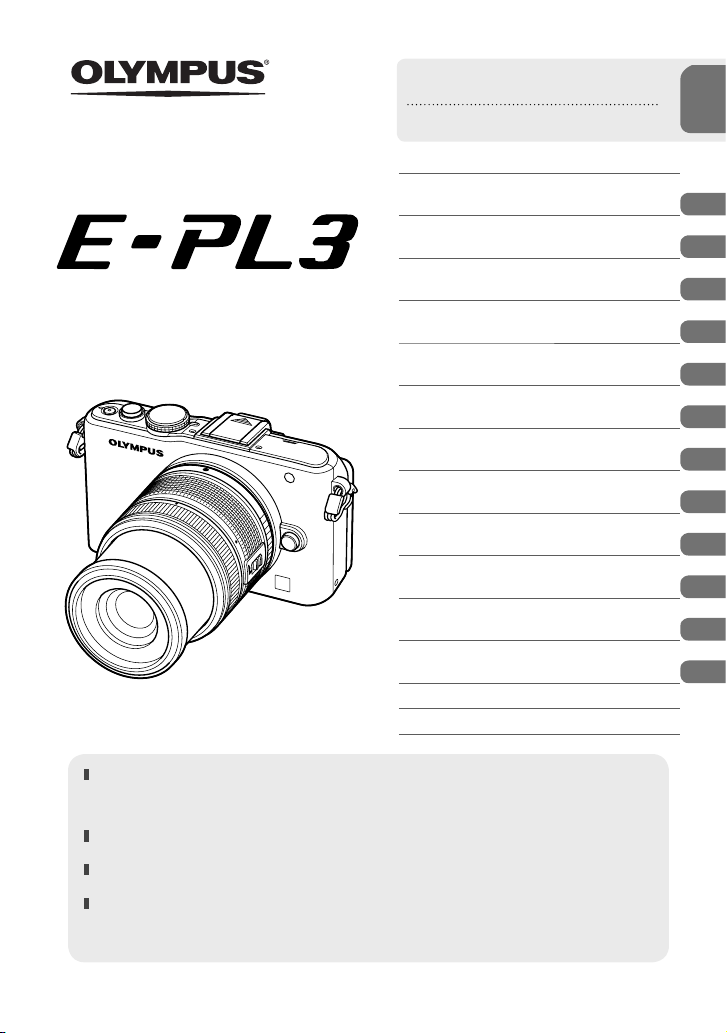
CÂMARA DIGITAL
Руководство
по эксплуатации
Основное руководство
Краткий указатель операций
Содержание
Базовая фотосъемка/часто
используемые параметры
1.
2. Другие функции съемки
3. Съемка со вспышкой
Съемка и просмотр
4.
видеороликов
5. Функции просмотра
Отправка и получение
6.
изображений
Использование программы
7.
OLYMPUS Viewer 2/[ib]
8. Вывод снимков на печать
9. Настройка фотоаппарата
Настройка параметров
10.
фотоаппарата
11. Информация
12. МЕРЫ ПРЕДОСТОРОЖНОСТИ
Состав системы
Указатель
Благодарим вас за приобретение цифрового фотоаппарата Olympus. Перед началом
использования нового фотоаппарата внимательно прочтите данное руководство для
обеспечения оптимальной эффективности и длительного срока службы. Сохраните
данное руководство в надежном месте для дальнейших справок.
Перед тем, как делать важные фотографии, мы рекомендуем сделать пробные
снимки, чтобы привыкнуть к новому фотоаппарату.
Изображения экрана и фотоаппарата, показанные в данном руководстве, были
выполнены на стадии разработки и могут отличаться от актуального варианта продукта.
Содержание данного руководства основано на версии встроенного программного
обеспечения фотоаппарата 1.0. В случае добавления и/или изменения функций,
связанного с изменением встроенного ПО фотоаппарата, содержание руководства
будет отличаться. Новейшая информация об этом находится на веб-сайте Olympus.
Зарегистрируйте свою технику на сайте www.olympus-consumer.com/register и получите
дополнительные преимущества от Olympus!
Page 2
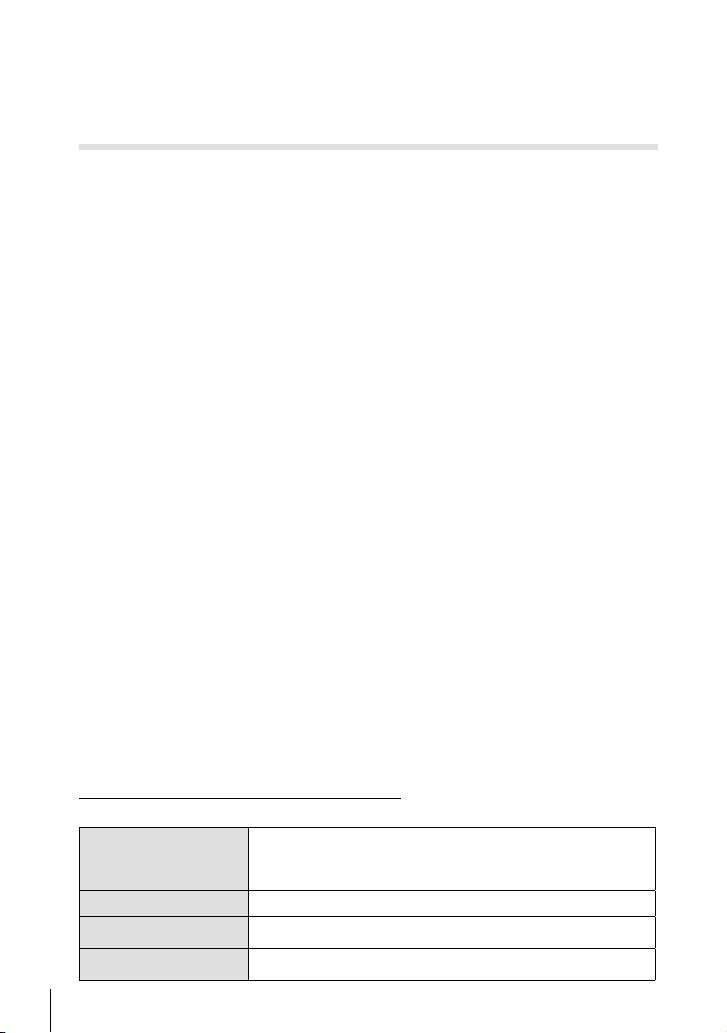
■ Это примечание относится к вспышке, которая прилагается к фотокамере,
и предназначено, главным образом, для пользователей из Северной
Америки.
Information for Your Safety
IMPORTANT SAFETY
INSTRUCTIONS
When using your photographic equipment, basic safety precautions should always be
followed, including the following:
Read and understand all instructions before using.
•
Close supervision is necessary when any fl ash is used by or near children. Do not leave
•
fl ash unattended while in use.
Care must be taken as burns can occur from touching hot parts.
•
Do not operate if the fl ash has been dropped or damaged - until it has been examined by
•
qualifi ed service personnel.
Let fl ash cool completely before putting away.
•
To reduce the risk of electric shock, do not immerse this fl ash in water or other liquids.
•
To reduce the risk of electric shock, do not disassemble this fl ash, but take it to qualifi ed
•
service personnel when service or repair work is required. Incorrect reassembly can
cause electric shock when the fl ash is used subsequently.
The use of an accessory attachment not recommended by the manufacturer may cause a
•
risk of fi re, electric shock, or injury to persons.
SAVE THESE INSTRUCTIONS
Символы, используемые в руководстве
Во всех разделах руководства используются следующие символы.
Важные сведения о факторах, которые могут привести
# Осторожно
$ Примечание
% Рекомендации
g
2
RU
к неисправности или к неполадкам в работе. Также
предупреждает о действиях, которых следует обязательно
избегать.
Примечания, касающиеся пользования фотоаппаратом.
Полезная информация и советы, которые помогут вам
максимально использовать возможности фотоаппарата.
Ссылки на страницы с подробным описанием
или сопутствующей информацией.
Page 3

Распаковка содержимого коробки
Вместе с фотоаппаратом поставляются следующие компоненты.
Если что-либо отсутствует или повреждено, обратитесь к дилеру, у которого был
приобретен фотоаппарат.
Фотоаппарат
•
Футляр для вспышки
•
Компакт-диск
с компьютерным
программным
обеспечением
•
Руководство по
эксплуатации
Гарантийный талон
•
Крышка
корпуса
Вспышка
FL-LM1
Прикрепление ремешка
Аккуратно вставьте ремешок в
1
направлении, указанном стрелками.
1
2
Таким же образом прикрепите второй конец ремешка к другой петельке.•
Ремешок Кабель USB
Литиево-ионный
аккумулятор
PS-BLS1 (BLS-1)
или BLS-5
Затем затяните ремешок, чтобы
2
надежно закрепить его.
CB-USB6
Зарядное
устройство для
литиево-ионного
аккумулятора
PS-BCS1 (BCS-1)
или BCS-5
3
Кабель AV
(монофонический)
CB-AVC3
RU
3
Page 4
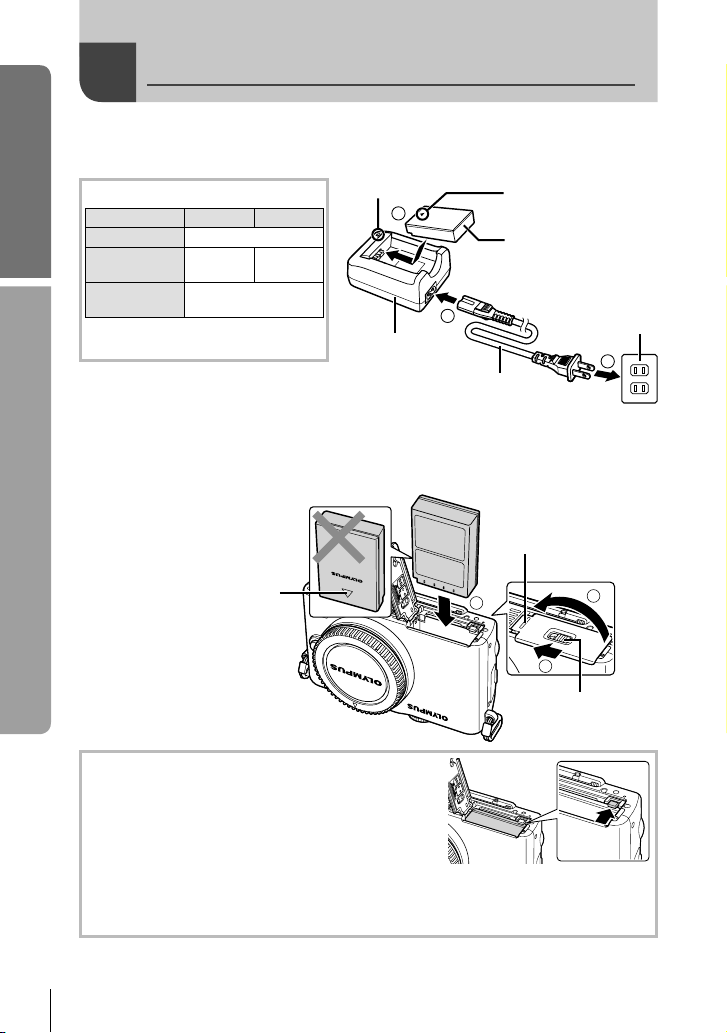
Основное
руководство
1
Индикатор зарядки
Идет зарядка
Зарядка
завершена
Подготовка к съемке
Ошибка
зарядки
(Время зарядки: приблизительно до
3 часов 30 минут)
2
Зарядка и вставка аккумулятора
Зарядка аккумулятора.
BCS-1 BCS-5
Светится оранжевым
Светится
синим
Мигает оранжевым
# Осторожно
После окончания зарядки отключите зарядное устройство от электросети.
•
Для зарядки аккумуляторов необходимо использовать только соответствующие
•
зарядные устройства. Аккумуляторы BLS-1 следует заряжать с помощью
зарядного устройства BCS-1, а аккумуляторы BLS-5 — с помощью зарядного
устройства BCS-5.
Не
светится
Вставка аккумулятора.
Знак,
указывающий
направление
Индикатор
зарядки
3
Зарядное
устройство для
литиево-ионного
аккумулятора
S Знак, указывающий
направление
Литиево-ионный
аккумулятор
1
Кабель
переменного тока
Крышка
аккумуляторного
отсека/отсека для карты
3
Настенная
переменного тока
2
розетка
2
Извлечение аккумулятора
Перед открытием или закрытием крышки
аккумуляторного отсека/отсека для карты отключите
фотоаппарат.
Чтобы извлечь аккумулятор, сначала нажмите на
кнопку защелки аккумулятора в направлении стрелки,
потом извлеките аккумулятор.
# Осторожно
Если вы не можете извлечь батарею, обратитесь к официальному дистрибьютору
•
или в сервисный центр. Не применяйте силу.
$ Примечание
Рекомендуется держать под рукой запасной аккумулятор при длительной съемке, на
•
4
случай разрядки основного.
RU
1
Защелка
аккумуляторного отсека/
отсека для карты
Page 5
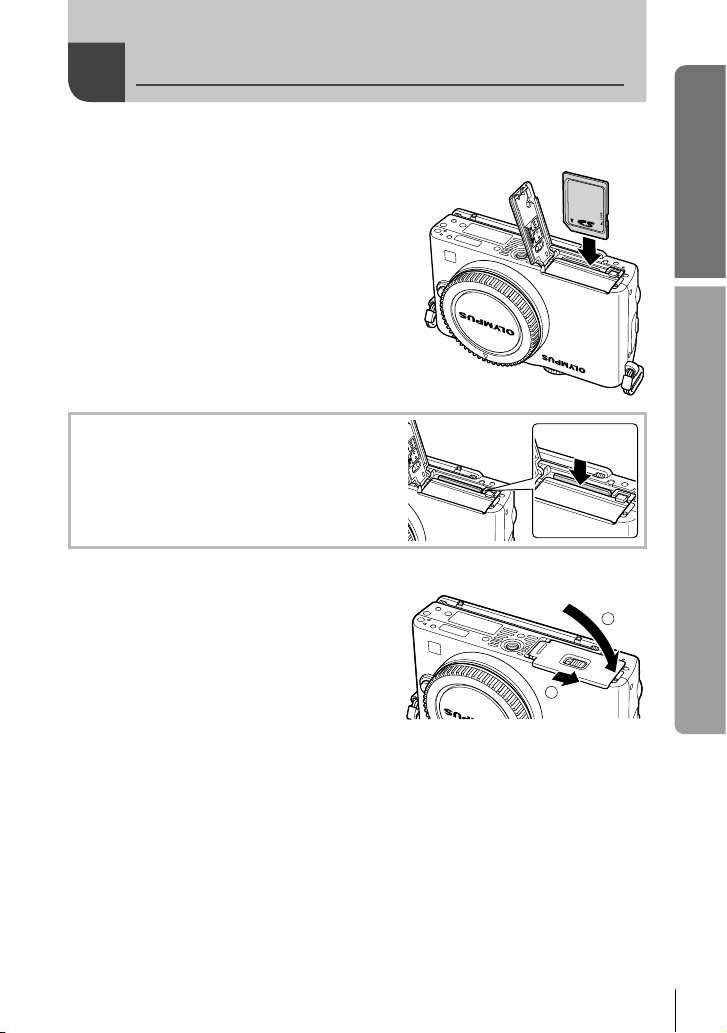
Вставка и извлечение карт памяти
Вставка карты памяти.
1
•
Вставляйте карту памяти SD/SDHC/
SDXC/Eye-Fi (в данных инструкциях
именуется «карта»), пока она не
зафиксируется в гнезде.
g «Основные сведения о картах
памяти» (стр. 99)
# Осторожно
Выключайте фотоаппарат перед
•
установкой или изъятием карты.
Как вынуть карту
Слегка нажмите на вставленную карту, и она
будет извлечена. Выньте карту.
# Осторожно
Не извлекайте батарею или карту, пока горит
•
индикатор обращения к карте (стр. 24).
Закрытие крышки аккумуляторного отсека/отсека для карты.
2
Закройте крышку и сдвиньте замок
•
отсека аккумулятора/карты в
направлении стрелки.
Основное
руководство
Подготовка к съемке
1
2
# Осторожно
При пользовании фотоаппаратом крышка аккумуляторного отсека/отсека для карты
•
должна быть закрыта.
RU
5
Page 6
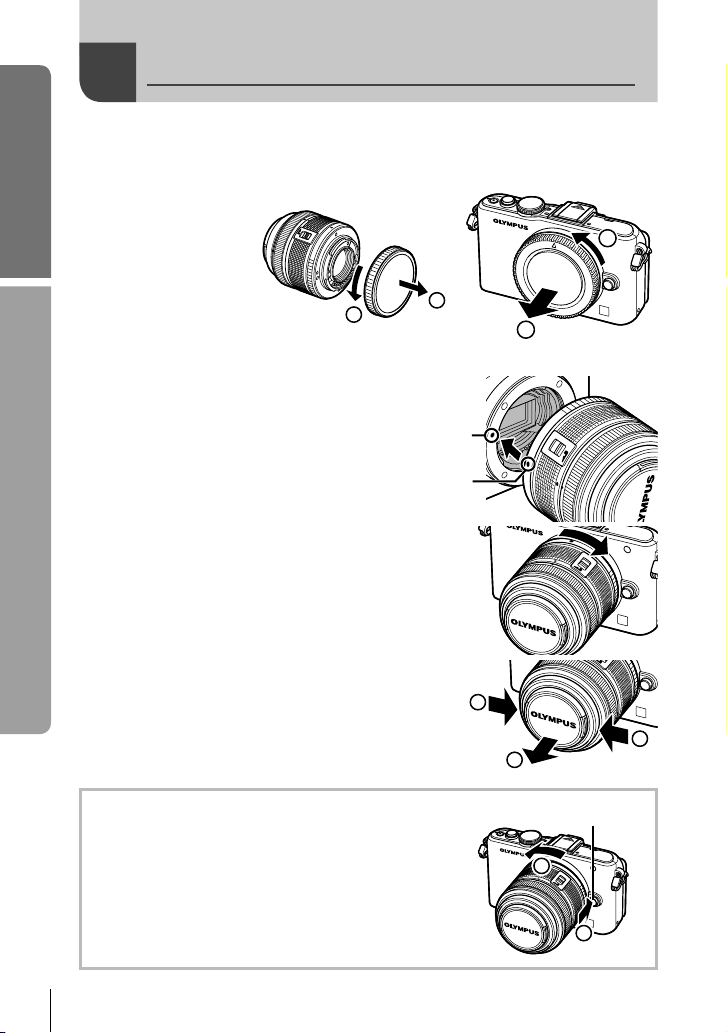
Основное
руководство
1
Крепление объектива к фотоаппарату
Снимите крышку корпуса с фотоаппарата и заднюю крышку с
объектива.
1
Подготовка к съемке
1
Прикрепите объектив к фотоаппарату.
2
# Осторожно
Обязательно выключите фотоаппарат.
•
Не нажимайте на кнопку разблокировки
•
объектива.
Не следует прикасаться к внутренним
•
частям фотоаппарата.
Совместите метку крепления объектива
•
(красная) на фотоаппарате с меткой
совмещения (красная) на объективе, а затем
вставьте объектив в корпус фотоаппарата.
Поверните объектив в направлении, показанном
•
стрелкой, до щелчка.
Снимите крышку объектива.
3
Снятие объектива с фотоаппарата
Удерживая нажатой кнопку разблокировки объектива,
поверните объектив в направлении, показанном
стрелкой.
g «Сменные объективы» (стр. 100)
крепления
объектива
совмещения
2
Метка
Метка
2
1
2
Кнопка разблокировки
объектива
2
1
1
6
RU
Page 7

Установка вспышки
Снимите крышку разъема вспышки и присоедините вспышку к
1
фотокамере.
Вставьте вспышку до упора в разъем горячий башмак.
•
Переключатель UNLOCK
1
Основное
руководство
2
Чтобы использовать вспышку, поднимите ее вертикально.
2
Если вспышка не используется, опустите ее.
•
Отсоединение вспышки
Чтобы отсоединить вспышку, нажмите
переключатель UNLOCK.
Переключатель UNLOCK
Подготовка к съемке
2
1
RU
7
Page 8
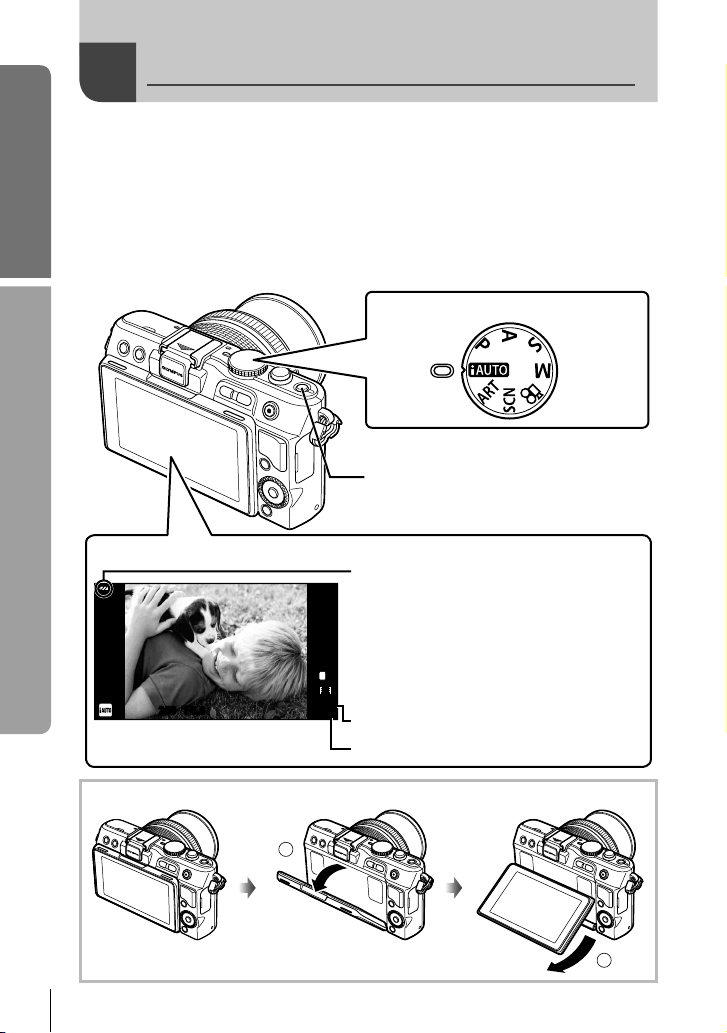
Основное
руководство
1
2
Подготовка к съемке
Включение питания
Нажмите кнопку ON/OFF, чтобы включить фотоаппарат
При включении фотоаппарата загорается индикатор питания (синий)
•
и включается экран.
При включении фотоаппарата активируется функция удаления пыли
•
для очищения поверхности фильтра матрицы от пыли.
Чтобы выключить питание, снова нажмите кнопку ON/OFF.
•
Установите диск выбора режимов на h.
■ Диск выбора режимов
■ Монитор
ISO-A
200
250250 F5.6
Использование монитора
Угол наклона монитора можно регулировать.
8
RU
■ Кнопка ON/OFF
Уровень заряда аккумулятора
7 (зеленый): фотоаппарат готов
8 (зеленый): низкий заряд аккумулятора
L
N
9 (мигает красным): зарядите
HD
01:02:0301:02:03
3838
Доступная длительность записи
к съемке. Отображается
примерно 10 секунд после
включения фотоаппарата.
аккумулятор
Оставшееся количество кадров
1
2
Page 9

Установка даты и времени
Дата и время записываются на карте вместе со снимками. Дата и время
добавляются также к номеру файла. Перед использованием фотоаппарата
установите правильную дату и время.
Откройте меню.
1
•
Нажмите кнопку MENU, чтобы отобразить меню на экране.
Меню съемки 1
Уст.Карту
1
Сброс/Инд.Сброс
Режим Цвета
2
D
Пропорции Кадра
Кнопка MENU
Выберите [X] на закладке [d] (настройка).
2
С помощью FG выберите [d] и нажмите I.
•
Выберите [X] и нажмите I.
•
Закладка [d]
Установите дату и время.
3
Используйте HI для выбора параметров.
•
Используйте FG для изменения выбранного
•
параметра.
Используйте FG для выбора формата даты.
•
Сохраните настройки и вернитесь в главное меню.
4
Нажмите Q, чтобы установить часы фотоаппарата и вернуться в главное меню.
•
Нажмите кнопку MENU, чтобы выйти из меню.
•
Назад
Меню настройки
X
1
W
2
Просм.Зап.
c/#
Меню
Прошивки
Назад
X
ГМДВремя
2011 Г/ М/Д
Отмена
Время отображается
в 24-часовом формате.
Уста н
--.--.-- --:--
Русский
±0k±0
j
5сек
Уста н
Основное
руководство
Подготовка к съемке
j
4:3
RU
9
Page 10
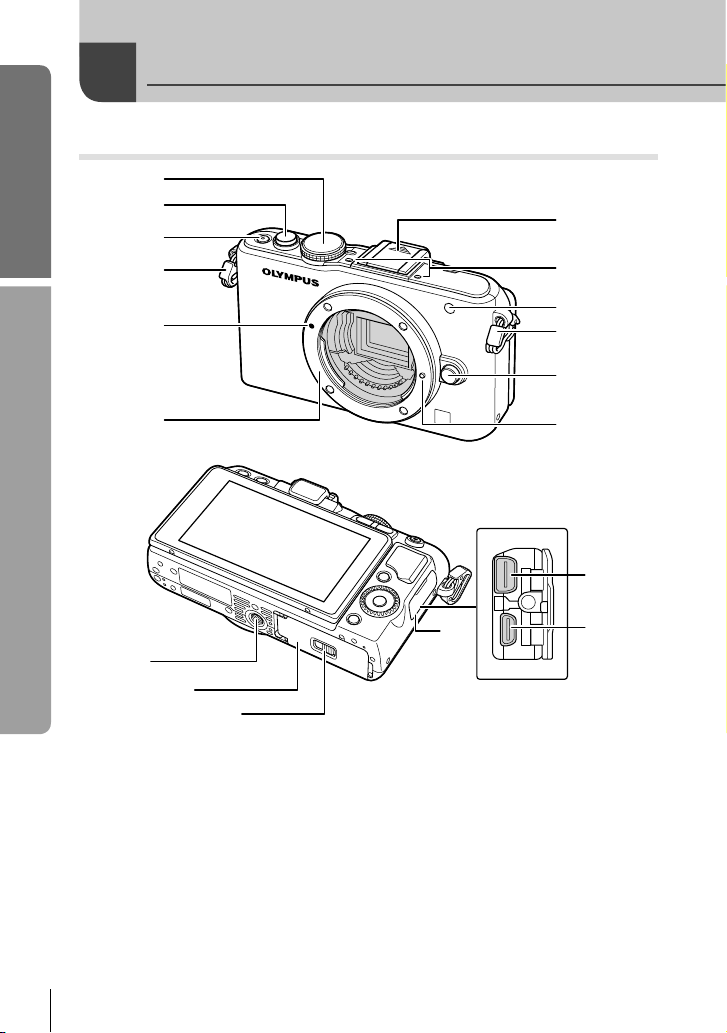
Основное
руководство
Фотоаппарат
Названия деталей и функций
Спецификация компонентов
1
2
3
4
5
7
8
9
4
0
6
b
c
d
1 Диск выбора режимов ...........стр. 8, 12
2 Кнопка спуска
затвора .....................стр. 13, 14, 36, 92
3 Кнопка ON/OFF .......................... стр. 8
4 Петелька для ремешка ............... стр. 3
Метка крепления объектива
5
6 Байонет (перед креплением
объектива снимите крышку корпуса.)
7 Крышка «горячего башмака»
8 Стереомикрофон ................стр. 62, 68
9 Индикатор автоспуска/
Подсветка АФ ................стр. 49/стр. 82
10
RU
........ стр. 6
a
f
e
0 Кнопка разблокировки
объектива ....................................стр. 6
a Фиксатор объектива
b Гнездо для штатива
c Крышка аккумуляторного
отсека/отсека для карты ............. стр. 4
d Защелка аккумуляторного
отсека/отсека для карты ............. стр. 4
e Крышка
f Универсальный
g
разъема
разъем ...........................стр. 69, 73, 77
Микро-разъем HDMI (тип D)
g
...... стр. 69
Page 11
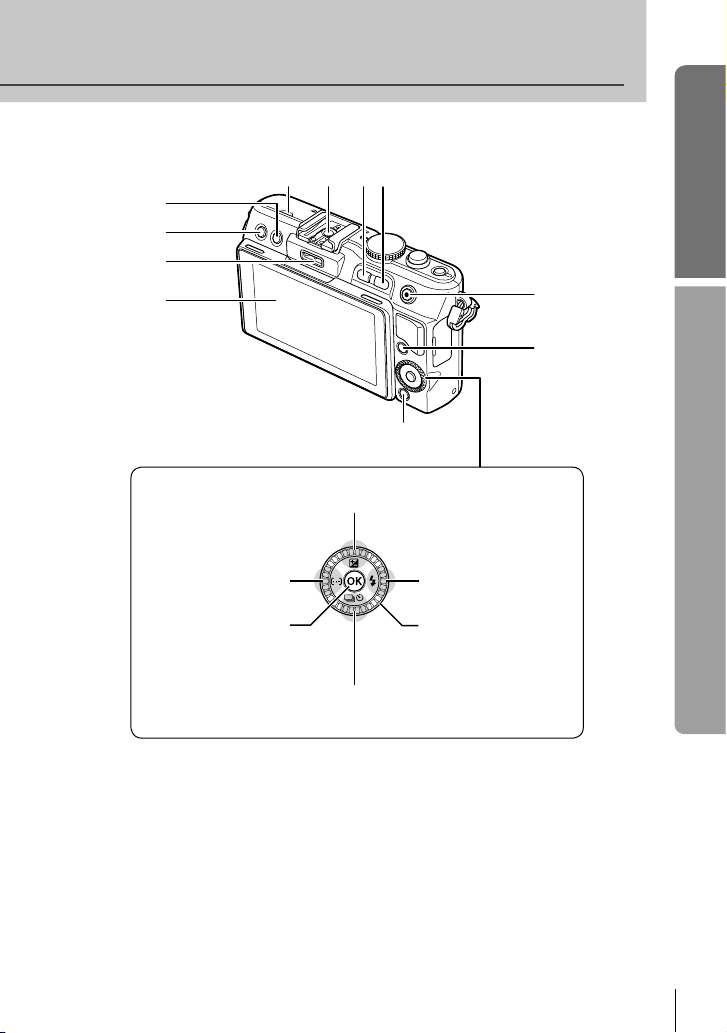
1
2
3
4
6
5
78
a
Кнопка F(вверх)/F (коррекция
экспозиции) (стр. 40)
9
0
b
Основное
руководство
Названия деталей и функций
Кнопка H (влево)/
Кнопка P (метка
автофокуса) (стр. 37)
Кнопка Q
(стр. 22, 23)
Кнопка G(вниз)/jY (репортажная
съемка/автоспуск) (стр. 49)
1 Кнопка D (удаление) ..........стр. 17, 63
2 Кнопка q
(воспроизведение) .............. стр. 16, 63
Порт для подключения аксессуаров
3
........................................ стр. 71, 81, 90
Монитор
4
5 Динамик
6 Разъем «горячий башмак» ....... стр. 60
7 Кнопка Fn/G...........стр. 89/стр. 63, 64
*
...................................... стр. 24
В этой инструкции действия, выполняемые с помощью диска управления,
обозначены
значком j.
Кнопка I (вправо)/
Кнопка # (вспышка)
(стр. 59)
Диск управления* (j)
(стр. 16, 50 – 53)
Поворачивайте, чтобы
•
выбрать параметр.
8 Кнопка U ................ стр. 33, 38, 63, 64
9 Кнопка R (видеозапись)
............................ стр. 13, 15, 61, 65, 89
0 Кнопка INFO (отображение
данных) .................. стр. 24, 25, 32 – 34
a Кнопка MENU ........................... стр. 23
b Клавиши курсора
Диск управления* (j)
....................................... стр. 16, 50 – 53
RU
11
Page 12
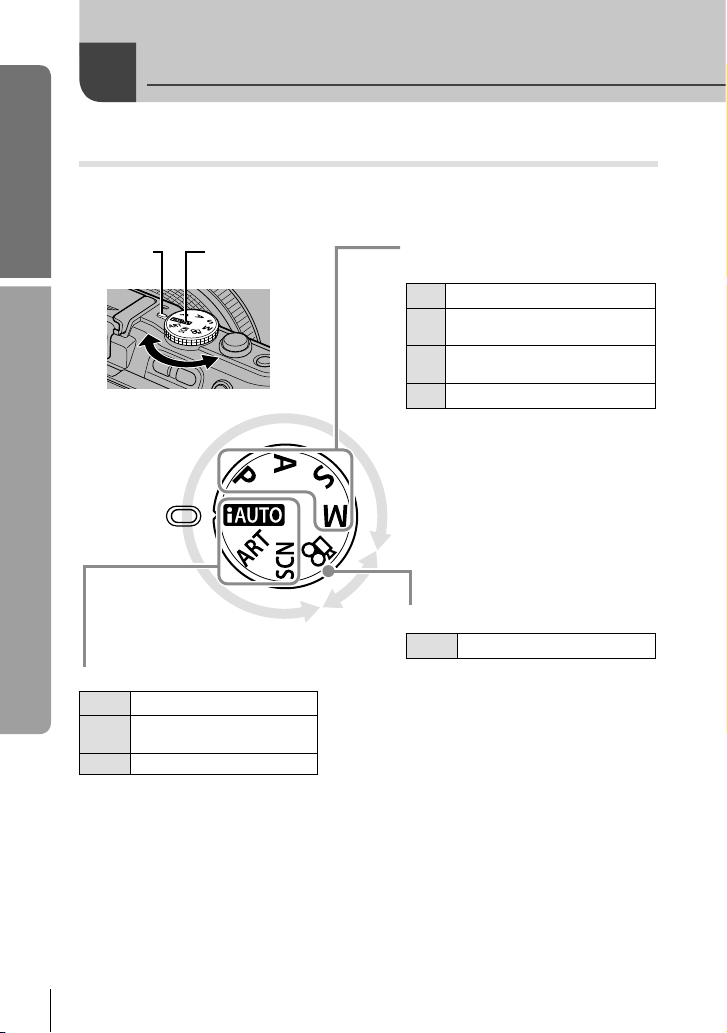
Основное
руководство
Диск выбора режимов
Этот диск предназначен для выбора режима съемки. После выбора режима
съемки можно делать снимки с помощью кнопки спуска затвора и снимать видео,
используя кнопку R.
Названия деталей и функций
■ Простые режимы съемки
A
ART
SCN
% Рекомендации
•
Элементы управления фотоаппаратом
Значок режимаУказ ател ь
Фотосъемка
Видеосъемка
Если выбран режим A, фотоаппарат
iAUTO (стр. 20)
Художественный фильтр
(стр. 18)
Сюжетный режим (стр. 19)
Сброс настроек фотоаппарата: g «Восстановление настроек по умолчанию или
пользовательских настроек» (стр. 35)
•
автоматически выбирает оптимальные
настройки в соответствии с объектом.
Выберите параметр ART или SCN в соответствии
•
с объектом или своими творческими задачами.
Фотоаппарат автоматически выберет оптимальные
настройки.
При повороте диска выбора режимов или
•
выключении питания фотоаппарата в одном
из простых режимов съемки функции
с изменяемыми параметрами возвращаются в
заводское состояние по умолчанию.
■ Усложненные
режимы съемки
P
Программная съемка (стр. 50)
Съемка с приоритетом
A
диафрагмы (стр. 51)
Съемка с приоритетом
S
выдержки (стр. 52)
M
Ручная съемка (стр. 53)
Для более усложненной съемки и
•
большей свободы творчества вы
можете самостоятельно выполнять
настройку диафрагмы и выдержки.
Настройки усложненных режимов
•
съемки сохраняются после
выключения питания.
■ Режим видеосъемки
Видеосъемка (стр. 61)
n
12
RU
Page 13
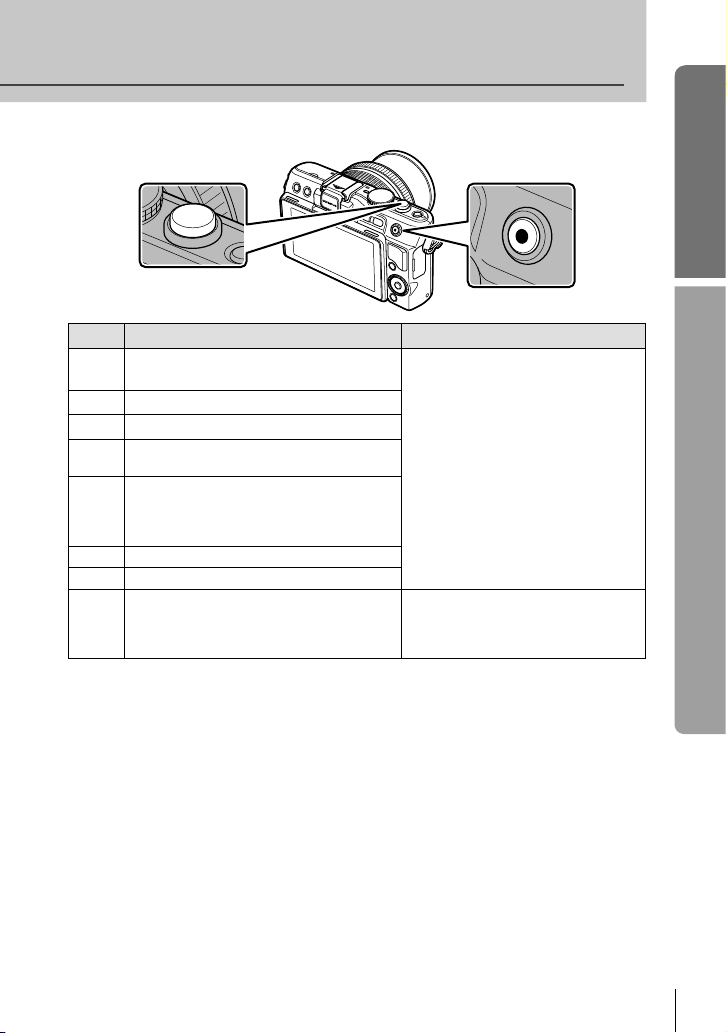
Основное
руководство
Кнопка спуска
Режим Фотографии: кнопка спуска затвора Видео: кнопка R
Оптимальная диафрагма и выдержка
P
устанавливаются автоматически.
Вы можете контролировать диафрагму.
A
Вы можете контролировать выдержку.
S
Вы можете контролировать диафрагму
M
и выдержку.
Полностью автоматический режим,
в котором фотоаппарат выбирает
A
оптимальные параметры для текущего
сюжета.
Выберите художественный фильтр.
ART
Выберите сюжет.
SCN
Фотосъемка осуществляется с
использованием настроек, выбранных в
n
параметре [n Режим].
Кнопка R
Фотоаппарат автоматически
регулирует настройки и записывает
видео.
Служит для установки выдержки
или диафрагмы для получения
различных эффектов при
видеосъемке.
■ Фотосъемка во время записи видео
Чтобы сделать фотоснимок во время видеосъемки, нажмите кнопку спуска затвора.
•
Чтобы закончить запись, нажмите кнопку R. На карте памяти будет сохранено три
файла: видеоролик, предшествующий фотографии, сама фотография и видеоролик,
отснятый после фотографии.
Во время видеозаписи можно снимать только по одной фотографии за раз.
•
Автоспуск и вспышка недоступны.
# Осторожно
•
Размер изображения и качество фотографий не зависят от формата кадра
видеоролика.
•
При съемке видео могут использоваться способы автофокусировки и замера,
отличные от режима фотосъемки.
•
В следующих случаях нельзя использовать кнопку R для видеосъемки:
кнопка спуска затвора нажата наполовину/съемка с открытым затвором/
репортажная съемка/режим PANORAMA/3D/мультиэкспозиция и т.д. (фотосъемка
прекращается)
также
Названия деталей и функций
RU
13
Page 14

Основное
руководство
1
Основные операции
Фото- и видеосъемка
Скомпонуйте кадр.
•
Следите за тем, чтобы
пальцы, ремешок или
другие предметы не
закрывали объектив.
Горизонтальное
положение
Вертикальное
положение
Использование объектива с переключателем
UNLOCK
Выдвигаемые объективы с переключателем UNLOCK
нельзя использовать в сложенном состоянии.
Поверните кольцо трансфокатора в направлении
стрелки (1), чтобы выдвинуть объектив (2).
Для хранения поверните кольцо трансфокатора
в направлении стрелки (4), передвигая
переключатель UNLOCK (3).
Настройте фокус.
2
Слегка нажмите кнопку спуска затвора до первого положения (наполовину).
•
Нажмите кнопку
спуска затвора
до половины.
Отобразится метка подтверждения автофокуса (( или n), и фокус
•
зафиксируется.
(
n
Дополнительную информацию см. на нашем веб-сайте.*
Отображаются автоматически установленные фотоаппаратом значения
•
выдержки и диафрагмы.
Объективы, поддерживающие режим Hi-Speed Imager AF*
Объективы с другими креплениями Four Thirds
4
2
Метка
автофокуса
ISO-A
200
Выдержка Значение
1
3
Метка подтверждения
250250 F5.6
автофокуса
диафрагмы
01:02:0301:02:03
L
N
HD
3838
14
RU
Page 15

Нажатие кнопки спуска затвора наполовину и до конца
Кнопка спуска затвора имеет два положения. Легкое нажатие кнопки до первого
положения с удержанием называется «нажать кнопку спуска затвора наполовину»;
нажатие кнопки дальше, до второго положения, называется «нажать кнопку спуска
затвора до конца».
Нажмите наполовину
Спустите затвор.
3
Фотосъемка
Нажмите кнопку спуска затвора до конца
(полностью).
Затвор открывается
•
и делается снимок.
Видеосъемка
Чтобы начать запись, отпустите кнопку спуска затвора и нажмите кнопку R.
Чтобы закончить запись, снова нажмите кнопку R.
Нажмите
наполовину
Нажмите
до конца
Нажмите
до конца
Основное
руководство
Основные операции
n
Кнопка R
% Рекомендации
Если на протяжении минуты не выполняется никаких действий, фотоаппарат
•
переходит в режим сна (ожидания), при котором выключается экран и отменяются
все действия. Фотоаппарат активируется при прикосновении к любой кнопке
(кнопке спуска затвора, кнопке q и т.д.). [Автооткл .]: g «Настройка параметров
фотоаппарата» (стр. 81)
# Осторожно
•
В случае длительной эксплуатации фотоаппарата возможно повышение температуры
устройства приема изображения и появление «шума» и цветного «тумана» на
изображениях, записанных с высокой чувствительностью ISO. Выберите меньшую
чувствительность ISO или выключите фотоаппарат на некоторое время.
00:02:18
RU
15
Page 16
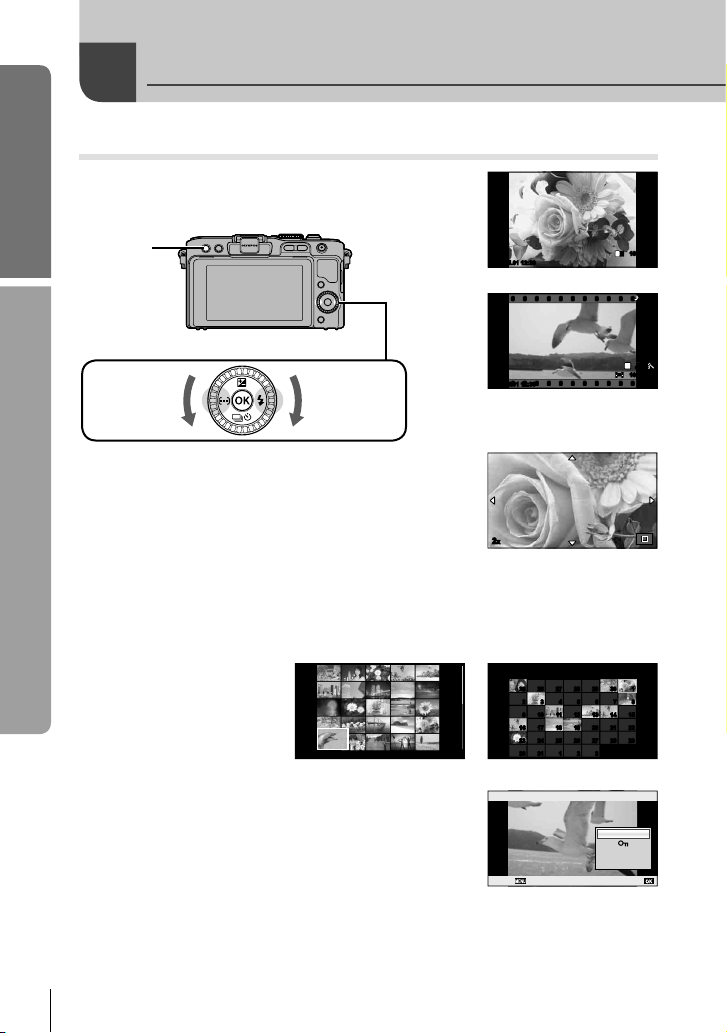
Основное
руководство
Просмотр изображений
Покадровое воспроизведение
•
Кнопка q
Основные операции
Просмотр и удаление
Нажмите кнопку q, чтобы вывести на экран последний
снимок или видеоролик.
100-0020
L
2011.05.0112:30 20
N
Фотография
Кнопка со стрелками/Диск управления
отображает
предыдущий
кадр
отображает
следующий
кадр
2011.05.0112:30 4
Видеозапись
Просмотр с увеличением
Для увеличения масштаба до 14× нажимайте в режиме
•
покадрового просмотра кнопку U. Чтобы вернуться к
покадровому просмотру, нажмите кнопку G.
2
x
Режим каталога/календарное отображение
Для просмотра нескольких кадров, нажмите в режиме покадрового просмотра кнопку
•
G. Чтобы начать воспроизведение в режиме календарного отображения, несколько
раз нажмите кнопку G.
Нажмите кнопку U, чтобы увеличить выбранное изображение на весь экран.
•
2011.5
Sun Mon Tue Wed Thu Fri Sat
25 26 27 28 29 30 1
25 26 27 28 29 30 1
2 3 4 5 6 7 8
2 3 4 5 6 7 8
9 10 11 12 13 14 15
9 10 11 12 13 14 15
16 17 18 19 20 21 22
16 17 18 19 20 21 22
23 24 25 26 27 28 29
23 24 25 26 27 28 29
30 31 1 2 3
2011.05.0112:30 21
Режим каталога
Воспроизведение видеозаписи
Выберите видео и нажмите Q для отображения меню
воспроизведения. Выберите [Воспр. Видео] и нажмите
30 31 1 2 3
Календарное отображение
Видеоролик
Воспр. Видео
Q, чтобы начать воспроизведение.
Прервать воспроизведение можно нажатием кнопки
•
MENU.
Назад Уста н
HD
m
Удал ение
P
100-0004
WB
WBWBWB
AUTO
AUTOAUTOAUTO
16
RU
Page 17
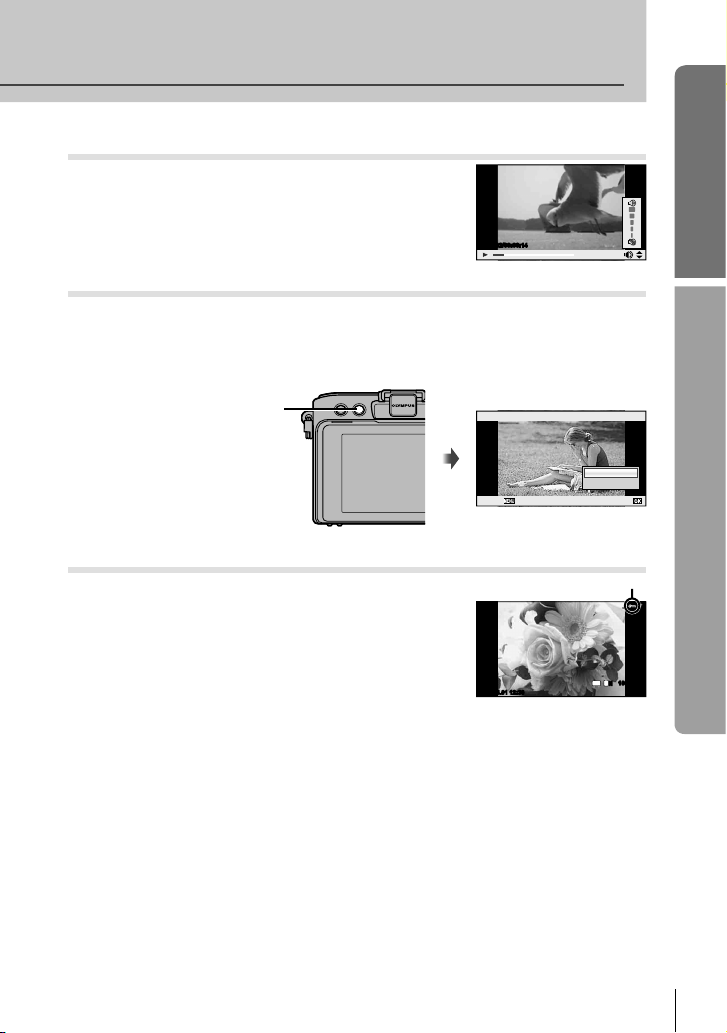
Громкость
В режиме покадрового воспроизведения
и воспроизведения видео громкость звука
можно регулировать с помощью кнопок F и G.
00:00:02/00:00:14
Основное
руководство
Удаление снимков
Выведите на экран изображение, которое нужно удалить, и нажмите D. Выберите
[Да] и нажмите кнопку Q.
Также вы можете выбрать несколько изображений для удаления. g «Выбор
изображений» (стр. 65)
Кнопка D
Назад
Удал ение
Да
Нет
Уста н
Защита снимков
Защищайте снимки от случайного удаления. Выведите
на экран снимок, который нужно защитить, и нажмите
кнопку Q для отображения меню просмотра. Чтобы
установить защиту снимка, выберите пункт меню
[0], нажмите кнопку Q, а затем нажмите кнопку
F. Защищенные снимки помечаются значком 0
(защита). Чтобы снять защиту, нажмите кнопку G.
Также вы
можете защитить несколько выбранных
изображений. g «Выбор изображений» (стр. 65)
Значок 0 (защита)
4:3
100-0020
L
2011.05.0112:30 20
N
# Осторожно
При форматировании карты все снимки, в том числе и защищенные, удаляются.•
Основные операции
RU
17
Page 18
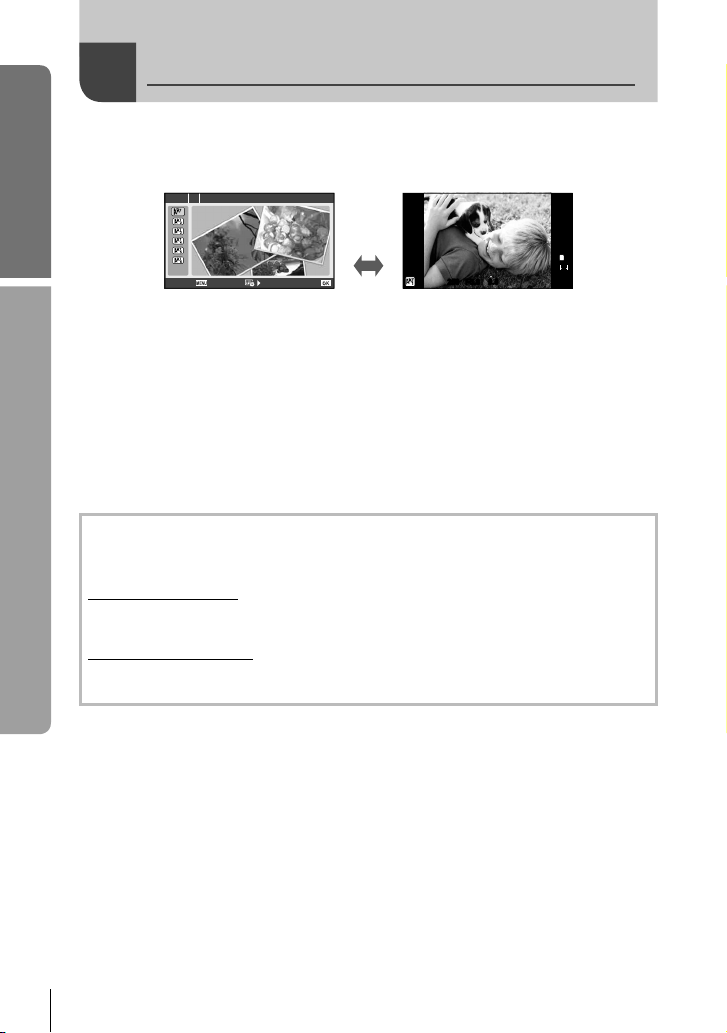
Основное
руководство
1
Основные операции
2
Художественные эффекты
Можно изменять художественные фильтры и добавлять эффекты. Нажмите I в
меню художественных фильтров для отображения дополнительных параметров.
Изменение фильтров
Параметр I – это исходный фильтр, а параметры II и далее добавляют эффекты,
которые изменяют исходный фильтр.
Добавление эффектов*
Мягкий фокус, пинхол, рамки, белые края, свет звезд
Применение художественных фильтров
Поверните диск выбора режимов в положение ART.
Откроется меню художественных фильтров. Выберите фильтр с помощью FG.
•
1
Выход Устан
Нажмите Q или нажмите кнопку спуска затвора наполовину, чтобы отобразить
•
на экране композицию, видимую через объектив. Нажмите Q для возврата в
меню художественных фильтров.
Типы художественных фильтров
j Поп Арт m Пинхол
k Мягкий Фокус n Диорама
l Зернистость o Расшир. Тональность
Выполните съемку.
Чтобы выбрать другую настройку, нажмите Q для отображения меню
•
художественных фильтров.
Мягкий фокус, эффект пинхола, эффект кадров.*
Поп АртART 1
Q
ISO
400
0.00.0
250250 F5.6
01:02:0301:02:03
L
N
HD
10231023
# Осторожно
•
•
•
•
18
RU
Если для качества изображения в данный момент выбрано значение [
качества изображения будет автоматически установлено значение [Y
Художественный фильтр будет применен только к копии в формате JPEG.
В зависимости от объекта, переходы тонов могут быть резкими, эффект может быть
менее заметен или изображение может быть более зернистым.
Некоторые эффекты могут быть невидны в режиме живого изображения или во
время видеосъемки.
Воспроизведение может меняться в зависимости от примененных фильтров,
эффектов или настроек качества.
RAW
], для
N+RAW
].
Page 19
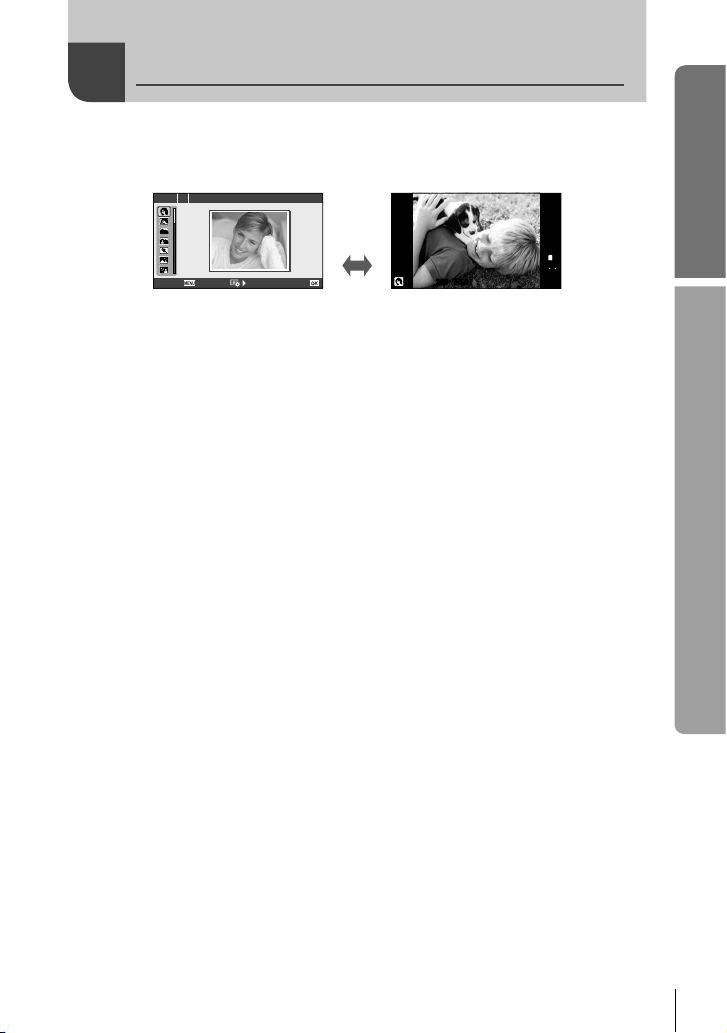
Съемка с использованием
сюжетных режимов
Поверните диск выбора режимов в положение SCN.
1
Откроется меню сюжетных режимов. Выберите сюжет с помощью FG.
•
SCN 1 Портрет
Q
ISO
400
Выход Уста н
Нажмите Q или нажмите кнопку спуска затвора наполовину, чтобы отобразить
•
на экране композицию, видимую через объектив. Нажмите Q для возврата в
меню сюжетной съемки.
250250 F5.6
Типы сюжетных режимов
O Портрет r Макросъемка Природы
P e-Portrait Q Свеча
L Ландшафт R Закат
K Ланд.+Портр. T Документы
J
Спорт s Панорама (стр. 54)
G Ноч. Съемка
U Ночь+Портрет g Пляж И Снег
G
Подвижн. Дети fn Рыбий Глаз
H
Яркая Тональность wn Широкий Угол
I
Темная Тональность mn Макро
q Режим Стаб. T 3D фото
J
Макросъемка
Выполните съемку.
2
•
Чтобы выбрать другую настройку, нажмите Q для отображения меню сюжетной
съемки.
(
Фейерверк
# Осторожно
•
В режиме [e-Portrait] записывается два изображения: немодифицированное
изображение и второе изображение, к которому применяются эффекты [e-Portrait].
Немодифицированное изображение записывается с использованием параметров,
выбранных в данный момент для качества изображения, а модифицированная
копия – с качеством изображения JPEG (качества X (2560 × 1920)).
•
Опции [n Рыбий Глаз], [n Широкий Угол] и [n Макро] предназначены для
использования с дополнительными оптическими
В режимах [e-Portrait], [Панорама] и [3D фото] нельзя записывать видеоролики.
•
конвертерами.
01:02:0301:02:03
L
N
HD
10231023
Основное
руководство
Основные операции
RU
19
Page 20
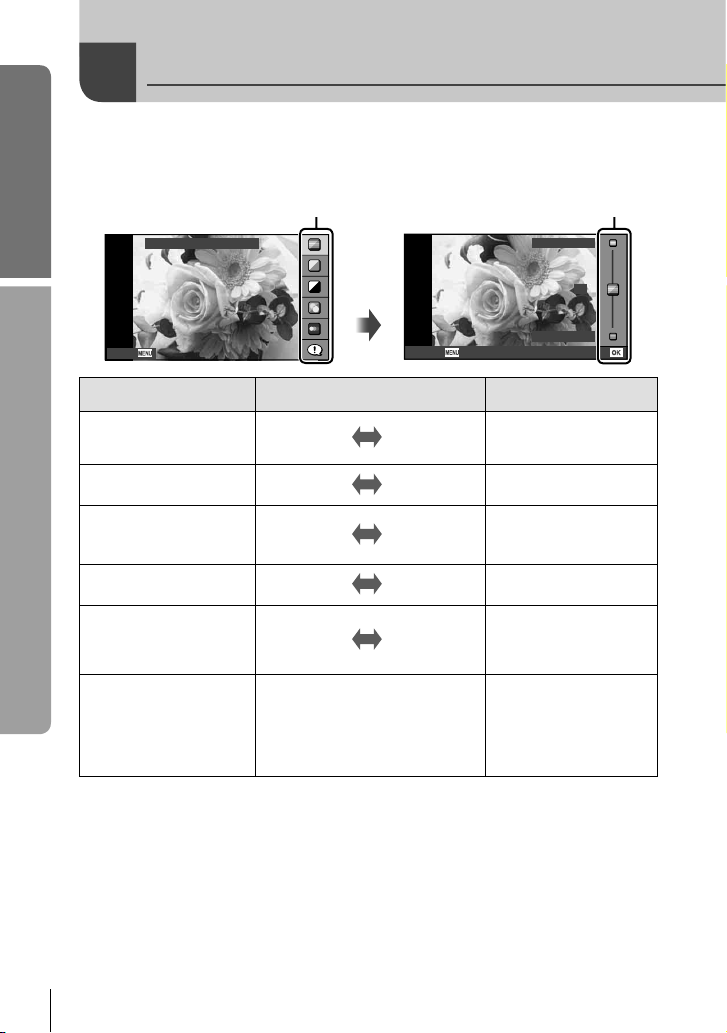
Основное
руководство
Динамические линейки доступны в режиме iAUTO (A). Хотя режим iAUTO
полностью автоматический, динамические линейки позволяют легко применять
различные профессиональные фотографические приемы.
Использование динамических линеек
Элемент линейки
Изменить Насыщенность
Выбор уровня
Четкий И Яркий
Основные операции
Отмена
Элемент линейки Выбор уровня Действие
Изменить Насыщенность
Изменить Оттенок
Изменить Яркость
Размыть Фон
Динамичный Сюжет
Советы По Съемке
Частота смены кадров на мониторе уменьшается.*
Q
Четкий И
Яркий
Теплый
Яркий
Размыто
Размытое
Движение*
Съемка Детей
•
Съемка Животных
•
Съемка Цветов
•
Съемка Продуктов
•
Кадрирование
•
Аксессуары
•
Отмена
Приглушенный
Холодный
Темный
Резко
Остановка
Движения
0
Приглушенный
Уста н
Насыщенность,
контрастность, градация
оттенков и пр.
Цветовая температура,
градация оттенков и пр.
Компенсация
экспозиции, градация
оттенков и пр.
Диафрагма, живое
изображение и пр.
Выдержка (от
1/2 сек. до самой
короткой), частота
кадров и пр.
—
20
RU
Page 21
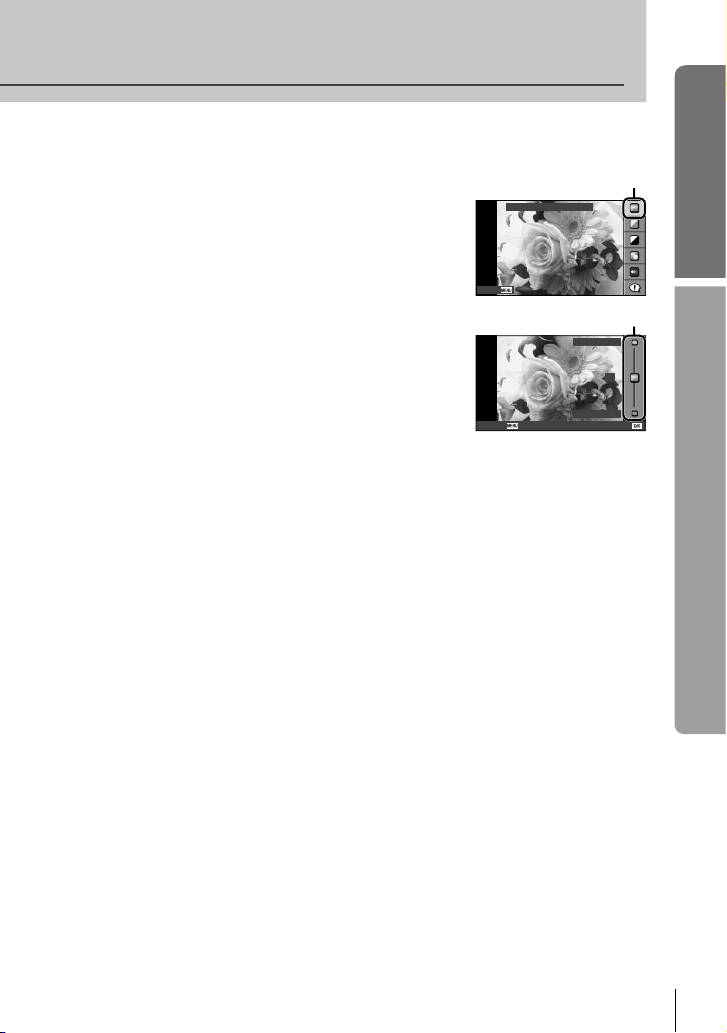
Установите диск выбора режимов на A.
1
Нажмите Q для отображения динамической
2
линейки, с помощью FG на кнопке со
стрелками выделите элемент и нажмите Q,
чтобы выбрать его.
Элемент линейки
Изменить Насыщенность
Основное
руководство
Отмена
С помощью FG на кнопке со стрелками
3
выберите нужный уровень.
Если выбран параметр [Советы По Съемке],
•
выделите элемент и нажмите кнопку Q,
чтобы просмотреть описание.
•
Нажмите кнопку спуска затвора наполовину, чтобы
выбрать.
•
Эффект применения выбранного уровня виден
на экране. Если выбран параметр [Размыть Фон]
или [Динамичный Сюжет], изображение на экране
вернется в обычный режим, но выбранный эффект
будет виден на конечной
Выполните съемку.
4
Нажмите кнопку спуска затвора, чтобы выполнить съемку.
•
Убрать динамическую линейку с экрана можно, нажав кнопку MENU.
•
фотографии.
Отмена
Полоска уровня
Четкий И Яркий
Приглушенный
# Осторожно
Если для качества изображения в данный момент выбрано значение [RAW], для
•
качества изображения будет автоматически установлено значение [YN+RAW].
•
Параметры, выбранные на динамической линейке, не применяются к копии в формате
RAW.
•
При настройке определенных значений с помощью динамической линейки возможно
появление зернистости на снимках.
•
Изменение настроек с помощью динамической линейки может быть незаметно
экране.
•
Нельзя использовать вспышку вместе с динамической линейкой.
•
Изменение параметров на динамической линейке приводит к отмене предыдущих
настроек.
•
В случае выбора на динамической линейке настроек, превышающих
возможности экспонометра фотоаппарата, снимки могут получиться пере- или
недоэкспонированными.
•
В режимах P, A, S и M подсказки фотогида могут отображаться при нажатии кнопки
Fn. Изображения будут сняты с использованием установок фотогида. [Функция
Кнопки]: g «Настройка параметров фотоаппарата» (стр. 81)
Основные операции
0
Уста н
на
RU
21
Page 22

Основное
руководство
Панель управления Live control можно использовать для регулирования настроек в
режимах P, S, A, M и n. Панель управления Live control позволяет предварительно
просматривать на экране результат применения разных настроек. Также доступна
пользовательская настройка, которая позволяет использовать панель управления
Live control в других режимах (стр. 81).
Основные операции
Доступные настройки
Стабилизатор изображения ...........стр. 42
Режим обработки снимков
Сюжетный режим
Режим художественного
Режим n
Баланс белого ................................. стр. 43
Репортажная съемка/автоспуск
Соотношение размеров
*1 Только режимы P, A, S и M.
*2 Только ART и SCN.
*3 Только режим n.
1
2
# Осторожно
•
% Рекомендации
•
Использование панели управления
Live control
IS OFFIS OFF
j
WB
WBWBWB
WB
WBWBWB
AUTO
AUTOAUTOAUTO
AUTO
AUTOAUTOAUTO
Функции
4:3
L
F
WB Авто
AUTOAUTO
AUTOAUTO
P
Режим записи .................................. стр. 47
Режим вспышки
Контроль интенсивности
вспышки
Режим замера
Режим автофокуса .......................... стр. 36
*2
.......................... стр. 19
*2
фильтра
................................... стр. 18
*3
....................................... стр. 61
*1
........... стр. 45
Чувствительность ISO .................... стр. 48
........ стр. 49
*1*2
.............. стр. 48
Режим приоритета лиц
Запись звука при видеосъемке ...... стр. 62
Нажмите Q для отображения панели управления Live control.
Чтобы скрыть панель управления Live control, нажмите Q снова.
•
Используя FG на кнопке со
стрелками, выберите нужный
Отображается
название выбранной
параметр, измените его
значение с помощью HI и
нажмите Q.
Если не выполнять никаких
•
действий в течение 8 секунд,
изменения автоматически вступят
в силу.
Некоторые элементы доступны не во всех режимах съемки.
Сведения об отображении и скрытии панели управления Live control – [KНастр.
Упр.]: g «Настройка параметров фотоаппарата» (стр. 81)
Курсор
HD
WBWB
Настройки
*1*2
........................... стр. 59
*1*2
................................. стр. 60
*1*2
............................. стр. 41
функции
WB Авто
AUTOAUTO
AUTOAUTO
P
Кнопка со
стрелками
*1*2
............... стр. 39
Курсор
IS OFFIS OFF
j
WB
WBWBWB
WB
WBWBWB
AUTO
AUTOAUTOAUTO
AUTO
AUTOAUTOAUTO
Кнопка со
стрелками
4:3
L
F
HD
WBWB
22
RU
Page 23
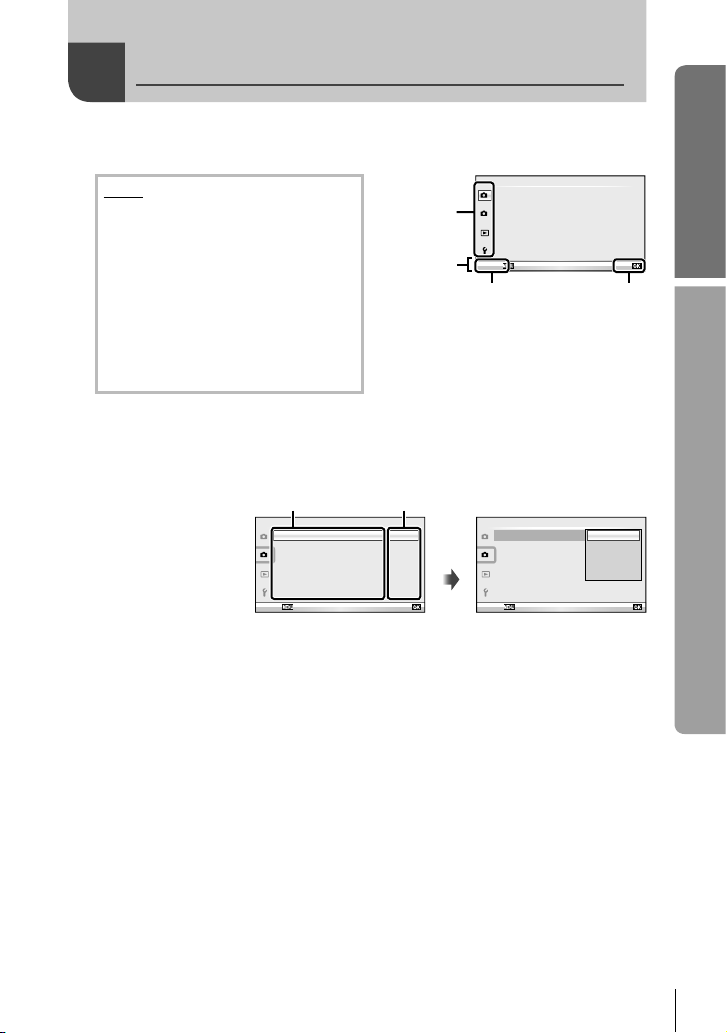
Использование меню
Нажмите кнопку MENU для отображения меню.
1
Меню
Предварительные и основные
W
параметры съемки
Расширенные параметры съемки
X
Параметры воспроизведения
q
и ретуширования
Пользовательское меню*
c
Меню порта для подключения
#
аксессуаров*
Настройка фотоаппарата
d
(например дата и язык)
Не отображается при использовании
*
настроек по умолчанию.
С помощью FG выберите закладку и нажмите Q.
2
С помощью FG выберите параметр и нажмите Q,
3
чтобы отобразить доступные значения.
Функция
Назад
С помощью FG выделите нужный параметр и нажмите Q, чтобы
4
текущая настройка
Меню съемки 2
j/Y o
1
Стабилизация
Брекетинг
2
Мультиэкспозиция
w
#
Режим Ду
Цифровой телеконв.
выбрать его.
Несколько раз нажмите кнопку MENU для выхода из меню.
•
$ Примечание
Сведения о функциях, настраиваемых через меню, см. в разделе «Уровни меню»
•
(стр. 107).
После выбора опции в течении приблизительно 2 секунд отображается подсказка.
•
Нажмите кнопку INFO, чтобы показать или скрыть подсказки.
% Рекомендации
Настройки фотоаппарата можно отрегулировать с учетом своего стиля съемки.
•
С помощью пользовательских меню отрегулируйте настройки фотоаппарата
в соответствии со своими предпочтениями или задачами. По умолчанию
пользовательские меню не отображаются, поэтому необходимо отобразить меню на
экране, прежде чем продолжить. g «Настройка параметров фотоаппарата» (стр. 81)
Использование устройств, которые подключаются через порт для аксессуаров:
•
настройки для аксессуаров EVF и OLYMPUS PENPAL доступны в меню порта для
подключения аксессуаров. По умолчанию это меню не отображается, поэтому
необходимо отобразить его на экране, прежде чем продолжить. g «Настройка
параметров фотоаппарата» (стр. 81)
Закладка
Пояснение
Нажмите кнопку MENU,
чтобы вернуться
к предыдущему экрану
Отображается
Off
Q
Откл.
0.0
Откл.
Откл.
Уста н
Уст.Карту
1
Сброс/Инд.Сброс
Режим Цвета
2
D
Пропорции Кадра
Назад
j/Y
1
Стабилизация
Брекетинг
2
Мультиэкспозиция
w
#
Режим Ду
Цифровой телеконв.
Назад
Меню съемки 1
Нажмите Q для
подтверждения
установки
Меню съемки 2
Основное
руководство
j
4:3
Уста н
Основные операции
o
Off
j
H
j
L
Откл.
Y
12s
0.0
Y
2
s
Откл.
Откл.
Уста н
23
RU
Page 24
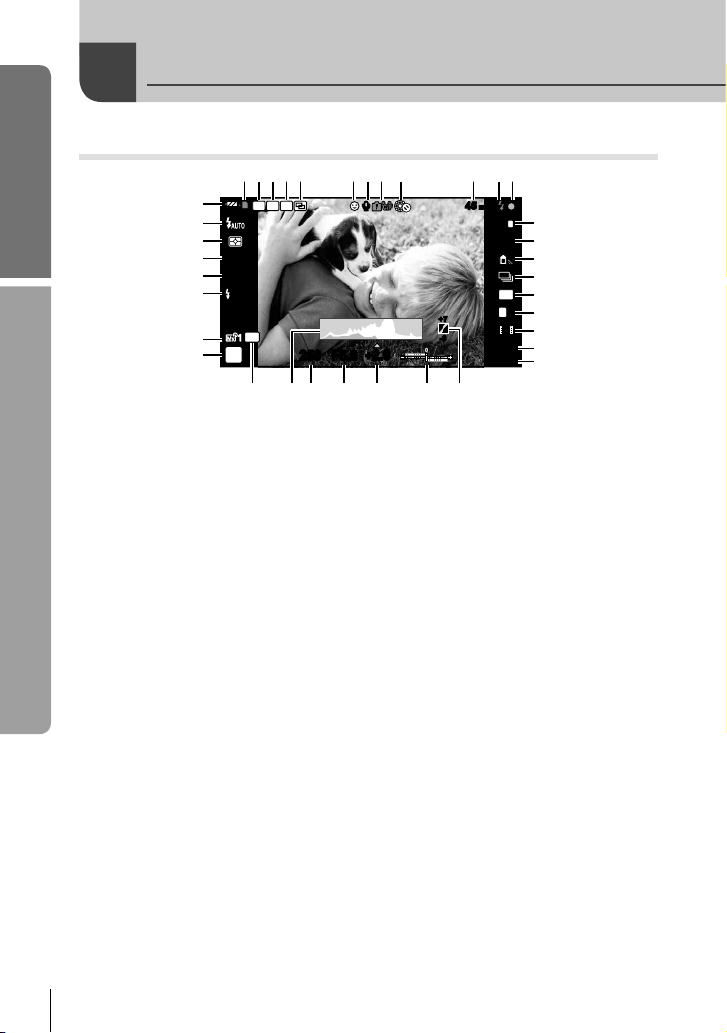
Основное
pronmql
руководство
Съемка
Информация, отображаемая на экране
Информация, отображаемая на экране
1
32 54 678 09
z
y
x
w
v
u
t
s
S-AFS-AF
ISO
400
+
P
FP RC
BKT
2.0+2.0
AEL
250250 F5.6
RR
+7+7
+
2.0+2.0
-3-3
ba
45
mm45 mm
1
ISIS
c
j
d
e
f
4:3
g
L
N
h
HD
i
01:02:0301:02:03
j
10231023
k
1 Индикатор записи на карту ...... стр. 10
Режим вспышки Super FP s ... стр. 105
2
3 Режим RC .................................. стр. 93
4 Автоматическая съемка в диапазоне
настроек t ............................. стр. 57
5 Мультиэкспозиция a .............. стр. 56
6 Режим приоритета лиц I... стр. 39, 82
7 Запись звука при
видеосъемке .............................. стр. 62
8 Повышение внутренней температуры
m ....................................... стр. 97
9 dБлокир. .................................. стр. 82
0 Фокусное расстояние ..............стр. 100
a Вспышка .................................... стр. 59
(мигает: идет зарядка, горит
постоянно: зарядка закончена)
b Метка подтверждения
автофокуса ................................ стр. 14
c Стабилизатор изображения .....стр. 42
d Художественный фильтр ..........стр. 18
Сюжетный режим ......................стр. 19
Режим обработки снимков........стр. 45
e Баланс белого ........................... стр. 43
f Репортажная съемка/
автоспуск ...................................стр. 49
g Соотношение размеров ............стр. 48
Режим записи (фотографии)
h
...... стр. 47
i Режим записи (видео) ............... стр. 48
Доступная длительность записи
j
k Оставшееся
количество кадров .................. стр. 106
l Коррекция тона .........................стр. 34
m Вверху: контроль интенсивности
вспышки ......................стр. 60
Внизу: индикатор коррекции
экспозиции .................. стр. 40
n Значение коррекции
экспозиции ................................. стр. 40
o Значение диафрагмы ........стр. 50 – 53
p Выдержка ............................ стр. 50 – 53
q Гистограмма ........................ стр. 32, 33
r Фиксация автоматической экспозиции
u ............................................. стр. 41
s Режим съемки............... стр. 12, 50 – 55
t Инд.Сброс .................................. стр. 35
Контроль интенсивности
u
вспышки ..................................... стр. 60
v Чувствительность ISO .............. стр. 48
w Режим автофокуса .................... стр. 36
x Режим замера ...........................стр. 41
y Режим вспышки ......................... стр. 59
z Индикатор заряда аккумулятора
7 Светится (зеленый цвет):
Готов к работе (отображается
приблизительно десять секунд
после включения фотокамеры)
8 Светится (зеленый цвет): Низкий
заряд аккумулятора
9 Мигает (красный цвет):
Нуждается в зарядке
Можно переключить режим отображения данных с помощью кнопки INFO.
g «Переключение отображаемой информации» (стр. 32)
24
RU
Page 25
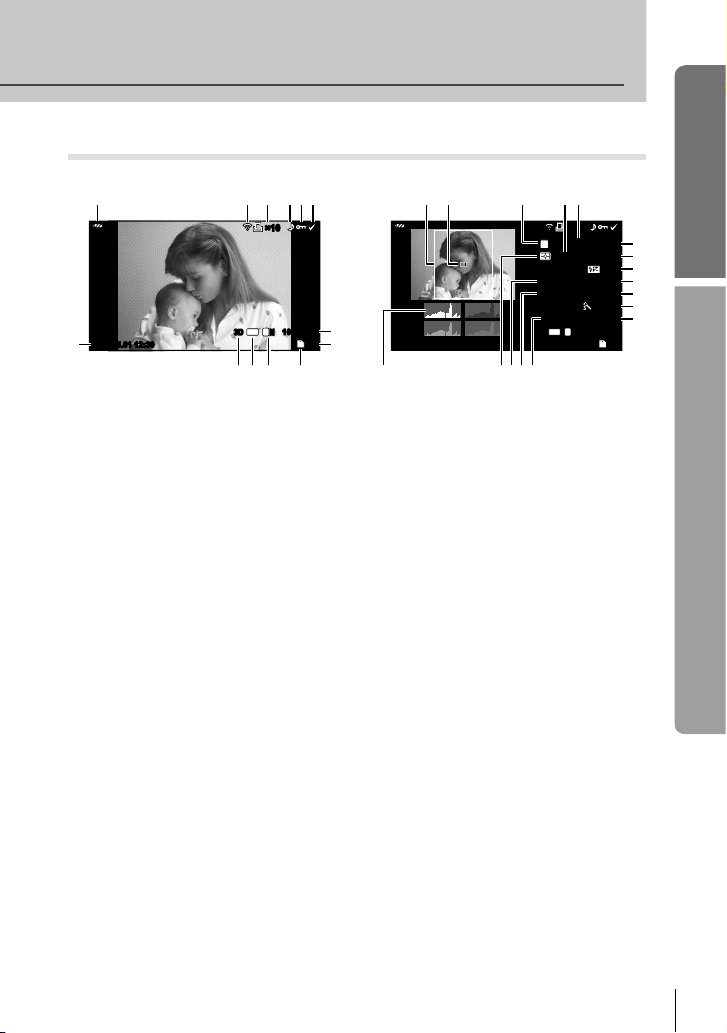
Воспроизведение
Упрощенное отображение
1345 6
2011.05.01 12:30 15
c
1 Индикатор заряда аккумулятора
...................................................... стр. 8
2 Загрузка Eye-Fi завершена ......стр. 88
3 Сохранение данных печати
Количество печатаемых
экземпляров .............................. стр. 76
4 Запись звука .............................. стр. 68
5 Защита .......................................стр. 17
6 Выбранное изображение .......... стр. 65
7 Номер файла ....................... стр. 76, 86
8 Номер кадра .............................. стр. 76
9 Накопитель данных ................... стр. 99
0 Режим записи ............................стр. 47
a Соотношение размеров ......стр. 48, 67
изображение ........................ стр. 55
b 3D-
c Дата и время ...............................стр. 9
d Граница обозрения ................... стр. 48
2
×10×10
4:3
100-0015
3D3D
L
N
7
SD
8
90ab
f Режим съемки............... стр. 12, 50 – 53
g Компенсация экспозиции .........стр. 40
h Выдержка ............................ стр. 50 – 53
i Значение диафрагмы ........стр. 50 – 53
j Фокусное расстояние ..............стр. 100
k Контроль интенсивности
l Коррекция баланса белого ....... стр. 44
m Цветовое пространство ............ стр. 85
n Режим обработки
o Уровень сжатия ......................... стр. 47
p Количество пикселей ................стр. 47
q Чувствительность ISO .............. стр. 48
r Баланс белого ........................... стр. 43
s Режим замера ...........................стр. 41
t Гистограмма ........................ стр. 32, 33
e Метка автофокуса .....................стр. 37
Можно переключить режим отображения данных с помощью кнопки INFO.
g «Отображение информации при воспроизведении» (стр. 33)
Общее отображение
h
pqrst
P
WB
AUTO
ISO 400ISO 400
3D3D
g
×10×10
250250
+2.0+2.0 45mm45mm
4:3
L
N
ed f
2011.05.01 12:30 15
вспышки ..................................... стр. 60
снимков........ стр. 45
F5.6F5.6
+1.0+1.0
G+4G+4A+4A+4
AdobeAdobe
NaturalNatural
100-0015
SD
Основное
руководство
i
j
k
l
m
Информация, отображаемая на экране
n
1/84032×3024
o
RU
25
Page 26
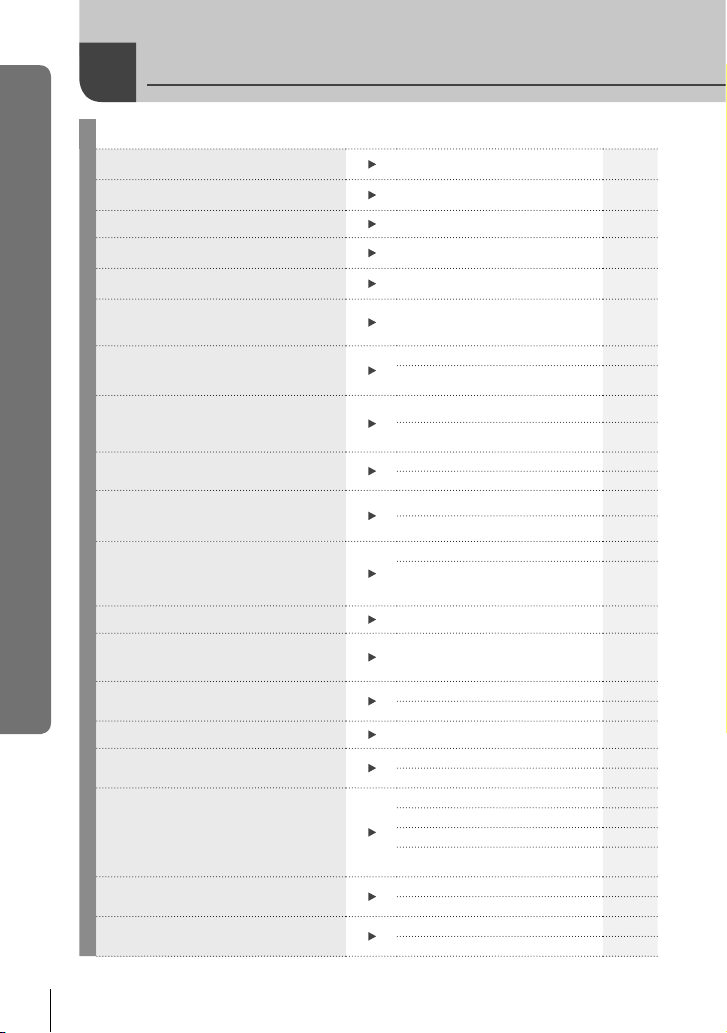
Краткий указатель операций
Краткий указатель операций
Съемка
Съемка с автоматическими
настройками
Простая фотосъемка со
специальными эффектами
Выбор соотношения размеров
Быстрая регулировка настроек
в соответствии с сюжетом
Простые в использовании приемы
профессиональной съемки
Съемка изображений, на которых
белые оттенки выходят белыми, а
черные – черными
Съемка изображений с размытым
задним планом
Съемка движущихся объектов
или изображений, передающих
ощущение движения
Съемка с правильной
цветопередачей
Обработка изображений
в соответствии с объектом/съемка
одноцветных изображений
Фокус/фокусировка на одной зоне
Проблемы фокусировки на объекте
Фокусировка на небольшой
области в кадре/подтверждение
фокуса перед съемкой
Изменение компоновки
фотографии после фокусировки
Выключение звукового сигнала
Выключение вспышки/съемка без
вспышки
Уменьшение дрожания
фотоаппарата
Съемка объекта в контровом свете
Съемка фейерверков
g
iAUTO (A)
Художественный
фильтр (ART)
Соотношение размеров 48
Сюжет (SCN)19
Динамическая линейка 20
Коррекция экспозиции 40
Динамическая линейка 20
Съемка с приоритетом
диафрагмы
Динамическая линейка 20
Съемка с приоритетом
выдержки
Баланс белого 43
Баланс белого по эталону 44
Режим Цвета 45
Художественный фильтр (ART)
Метка автофокуса 37
Автофокус на рамке
увеличения/автофокус
с увеличением
Фиксация фокуса 37
Автофокус на рамке
увеличения/автофокус
с увеличением
Фиксация фокуса 37
C-AF+TR (следящий автофокус)
8 (звуковой сигнал)
Вспышка 59
ISO/Режим Стаб. 48/19
Стабилизация 42
Анти-Шок 84
Автоспуск 49
Кабель дистанционного
управления
Съемка со вспышкой 59
Градация (Режим Цвета)
Съемка с открытым затвором
Сюжет (SCN)19
12
18
51
52
18
38
38
36
84
102
45
53
26
RU
Page 27
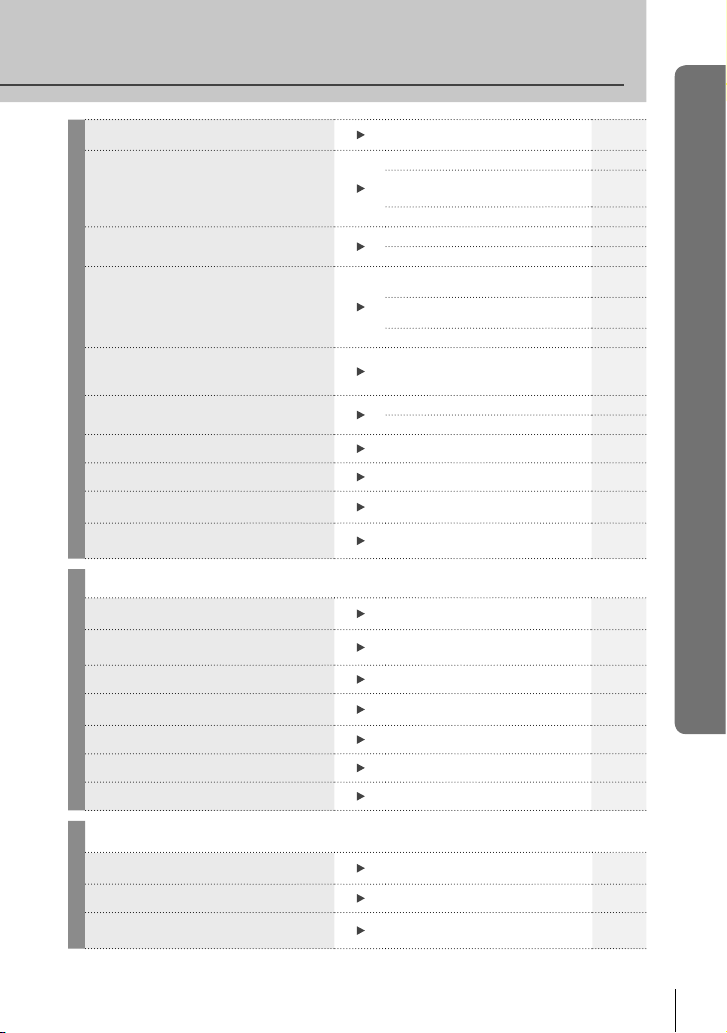
Краткий указатель операций
Уменьшение «шума»
на изображениях
Съемка изображений, на которых
белые объекты не получаются
слишком светлыми, а черные
– слишком темными
Оптимизация монитора/
регулировка оттенка экрана
Проверка установленного эффекта
перед съемкой
Съемка с проверкой
уравновешенности фотоаппарата/
Съемка с обдуманной композицией
Увеличение фотографий для
проверки фокуса
Автопортреты
Репортажная съемка
Увеличение срока службы
аккумулятора
Увеличение количества снимков,
которые могут быть сделаны
Подавл.Шума 85
Градация (Режим Цвета)
Гистограмма/
Коррекция экспозиции
Коррекция тона 34
Регулировка яркости монитора
Увеличить LV 83
Отображение нескольких
изображений
Функция предварительного
просмотра
Тест Снимок 89
Отображение
(G/Настр. Инфо)
Autoq (Просм.Зап.)
mode2 (q Режим Макро)
Автоспуск 49
Репортажная съемка 49
Автооткл .84
Режим записи 47
Воспроизведение/ретуширование
Просмотр изображений на экране
телевизора
Просмотр слайд-шоу с фоновой
музыкой
Осветление теней
Коррекция эффекта
«красных глаз»
Простая печать
Коммерческая печать
Простой обмен фотографиями
Просмотр на экране
телевизора
Слайд-шоу
Осв. Теней (Редакт. JPEG)
Убр. Кр.Глаз (Редакт. JPEG)
Прямая печать
Создание задания печати
OLYMPUS PENPAL
45
32/40
80
32, 40
51
83
80
84
g
69
66
67
67
77
76
71
Конфигурация фотоаппарата
Восстановление настроек
по умолчанию
Сохранение настроек
Изменение языка отображения
меню
g
Сброс 35
Инд.Сброс 35
W
80
RU
27
Page 28
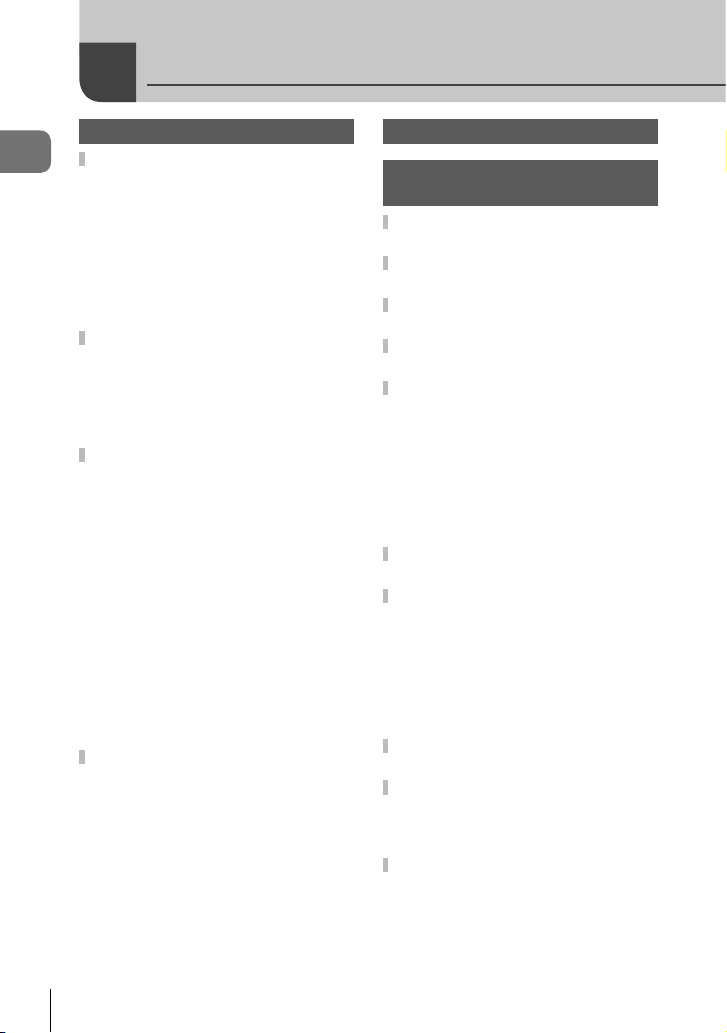
Содержание
Содержание
Основное руководство 4
Подготовка к съемке ......................4
Зарядка и вставка аккумулятора ...4
Вставка и извлечение
карт памяти ..................................5
Крепление объектива к
фотоаппарату ..............................6
Установка вспышки .........................7
Включение питания .........................8
Установка даты и времени .............9
Названия деталей и функций .....10
Спецификация компонентов ........10
Фотоаппарат 10
Элементы управления
фотоаппаратом ..........................12
Диск выбора режимов 12
Основные операции ....................14
Фото- и видеосъемка ....................14
Просмотр и удаление ...................16
Просмотр изображений 16
Громкость 17
Удаление снимков 17
Защита снимков 17
Применение художественных
фильтров ....................................18
Съемка с использованием
сюжетных режимов ....................19
Использование динамических
линеек.........................................20
Использование панели управления
Live control ..................................22
Использование меню ....................23
Информация, отображаемая на
экране .............................................24
Съемка ...........................................24
Воспроизведение ..........................25
Краткий указатель операций
26
Базовая фотосъемка/часто
используемые параметры 32
Переключение отображаемой
информации ..................................32
Выбор элементов управления
съемкой .......................................... 32
Отображение информации при
воспроизведении .........................33
Другие способы использования
кнопки INFO ..................................34
Восстановление настроек по
умолчанию или пользовательских
настроек .........................................35
Использование параметров
сброса.........................................35
Сохранение параметров
Инд.Сброс ..................................35
Использование параметров Инд.
Сброс ..........................................35
Выбор режима фокусировки
(режим автофокуса) ..................... 36
Выбор метки фокуса (метки
автофокуса) ................................... 37
Фиксация фокуса ..........................37
Быстрый выбор метки
автофокуса .................................37
Быстрое переключение между
автофокусом и ручным
фокусом ......................................37
Автофокус на рамке увеличения/
автофокус с увеличением ..........38
Автофокус в режиме приоритета
лиц и автофокус по зрачкам ......39
Фотосъемка в режиме приоритета
лиц ..............................................39
Управление экспозицией
(коррекция экспозиции) ..............40
Просмотр результатов применения
коррекции экспозиции и баланса
белого .........................................40
28
RU
Page 29
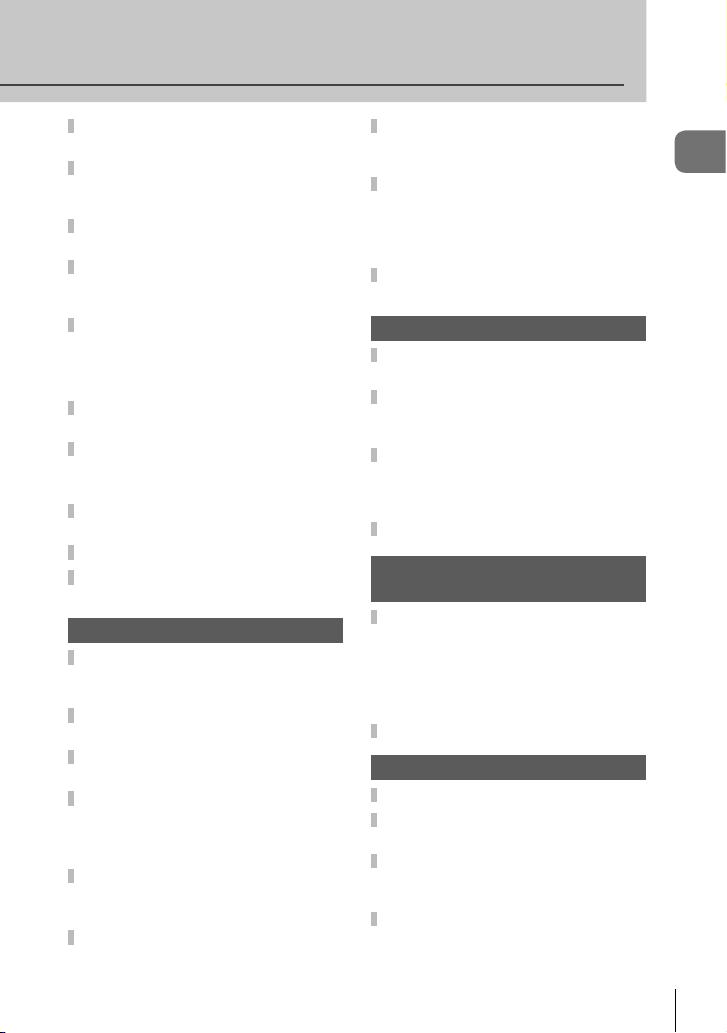
Изменение яркости темных и
ярких зон ........................................ 40
Изменение способа измерения
фотоаппаратом яркости
(замера) ..........................................41
Фиксация экспозиции
(автоматической экспозиции) ....41
Уменьшение дрожания
фотоаппарата
(стабилизатор изображения) ......42
Настройка цвета
(баланса белого) ...........................43
Коррекция баланса белого ...........44
Баланс белого по эталону ............44
Параметры обработки (режим
обработки снимков) .....................45
Качество изображения (режим
записи) ............................................47
Выбор режима записи ..................47
Настройка соотношения ширины
и высоты изображения ...............48
Чувствительность ISO.................48
Репортажная съемка/
использование автоспуска .........49
Другие функции съемки 50
Фотосъемка по методу «навел и
снял»
(программный режим P) .............50
Выбор диафрагмы (режим с
приоритетом диафрагмы A) ...... 51
Выбор выдержки (режим с
приоритетом выдержки S) .........52
Выбор диафрагмы и выдержки
(ручной режим M) .........................53
Выбор времени окончания
экспозиции .................................53
Съемка панорам ...........................54
Съемка изображений для
панорамы ...................................54
3D-фотография .............................55
Запись нескольких экспозиций
в одном изображении
(мультиэкспозиция) .....................56
Последовательное изменение
настроек для серии
фотографий (автоматическая
последовательная съемка в
диапазоне настроек) ....................57
Цифровой зум (Цифровой
телеконвертер)..............................58
Съемка со вспышкой 59
Использование вспышки
(фотосъемка со вспышкой) ....... 59
Регулировка мощности вспышки
(контроль интенсивности
вспышки) ........................................60
Внешние вспышки,
предназначенные для
использования с этим
фотоаппаратом .............................60
Другие внешние вспышки ...........60
Съемка и просмотр
видеороликов 61
Изменение настроек для
видеосъемки .................................61
Добавление эффектов к видео ....61
Параметры звука при видеосъемке
(запись звука при
видеосъемке) .............................62
Просмотр видео ............................62
Функции просмотра 63
Покадровое воспроизведение ...63
Индекс/календарное
отображение ..................................63
Увеличение при воспроизведении
(воспроизведение крупным
планом) ..........................................64
Выбор изображений ....................65
Содержание
RU
29
Page 30

Содержание
Содержание
Полное снятие защиты ................65
Удаление всех кадров .................65
Поворот ..........................................65
Слайд-шоу .....................................66
Редактирование фотографий ....67
Наложение изображений .............68
Запись звуковой заметки ............68
Просмотр изображений с
фотоаппарата на экране
телевизора .....................................69
Отправка и получение
изображений 71
Отправка изображений ................71
Получение изображений/
добавление узла ...........................71
Редактирование адресной
книги ...............................................72
Создание альбомов .....................72
Использование программы
OLYMPUS Viewer 2/[ib] 73
Windows .........................................73
Macintosh .......................................74
Копирование изображений на
компьютер без использования
программы OLYMPUS
Viewer 2/[ib] .................................... 75
Вывод снимков на печать 76
Сохранение информации печати
(DPOF) .............................................76
Создание задания печати.............76
Удаление всех или выбранных
изображений из
задания печати ..........................77
Прямая печать (PictBridge) .........77
Простая печать ..............................78
Печать с настройкой .....................78
Настройка фотоаппарата 80
Меню настроек ..............................80
X
(Установка даты и времени) ..... 80
W (Изменение языка
дисплея) .....................................80
i (Регулировка яркости
монитора) ...................................80
Просм.Зап. .....................................80
c/# Меню ....................................80
Прошивки .......................................80
Настройка параметров
фотоаппарата 81
Прежде чем воспользоваться меню
Настройка / Меню аксессуарного
порта ...........................................81
Параметры пользовательского
меню ...............................................81
R Аф/Рф .......................................81
S Кнопки/Диск ...............................82
T Спуск .........................................83
U Монитор/8/Пк..........................83
V Эксп/p/ISO ..............................84
W #Персон, ..................................85
X K/Цвет/ББ ...............................85
Y Запись/Удаление ......................86
Z Видеоролик ...............................87
b K Настройки ...........................88
AEL/AFL .........................................88
; Функция, R Функция ..............89
Параметры меню порта для
подключения аксессуаров ..........90
A Отпр. Через PENPAL ................90
B Альбом PENPAL .......................90
C Электр. Видоискатель ..............90
30
RU
Page 31

Использование панели управления
Super control panel ........................91
Видеосъемка с помощью кнопки
спуска затвора ..............................92
Съемка фотографии после
окончания записи ......................92
Фотосъемка с беспроводным
удаленным управлением
вспышкой .......................................93
Информация 94
Рекомендации и сведения о
съемке ............................................ 94
Коды ошибок .................................96
Очистка и хранение
фотоаппарата ................................98
Очистка фотоаппарата .................98
Хранение .......................................98
Очистка и проверка устройства
приема изображения .................98
Картирование пикселей – проверка
функций обработки
изображения ..............................98
Основные сведения о картах
памяти ............................................99
Используемые карты ....................99
Форматирование карты ................99
Аккумулятор и зарядное
устройство ...................................100
Использование зарядного
устройства за рубежом .............. 100
Сменные объективы .................100
Технические характеристики
объектива M.ZUIKO DIGITAL
Основные принадлежности .....102
Крепежный адаптер ....................102
Кабель дистанционного управления
(RM–UC1) .................................102
Оптические конвертеры .............102
Парная макровспышка (MAL–1) .102
Микрофон (SEMA–1) ...................102
Электронный видоискатель
(VF-2) ........................................102
...101
Отображение предупреждений
касательно экспозиции .............103
Режимы вспышки, которые можно
установить в зависимости от
режима съемки ...........................104
Синхронизация вспышки и
выдержка .....................................105
Внешняя вспышка ......................105
Режим записи и размер файла/
количество доступных для
сохранения снимков ..................106
Уровни меню ...............................107
Спецификация ............................ 111
МЕРЫ
ПРЕДОСТОРОЖНОСТИ 113
МЕРЫ ПРЕДОСТОРОЖНОСТИ
...113
Состав системы 120
Указатель 122
Содержание
RU
31
Page 32

INFO
INFO
INFO
INFO
INFO
INFO
INFO
INFO
INFO
INFO
Базовая фотосъемка/часто
1
используемые параметры
Для выбора информации и типов элементов управления, отображаемых во время
съемки, можно использовать кнопку INFO.
1
Нажмите кнопку INFO, чтобы выбрать, какая информация должна отображаться
Базовая фотосъемка/часто используемые параметры
во время съемки.
L
N
HD
01:02:0301:02:03
3838
WB/
изображений
INFO
ISO
200
P
250250 F5.6
Отображение темных и
ярких зон
0.0
-
0.3
+0.7+0.3
Устан
*2
INFO
ISO
200
P
Отображение данных
*1 Вы можете включить отображение кадрирующей сетки или выбрать тип отображения
сетки с помощью [G/Настр. Инфо] > [LV-Info]. g «Настройка параметров
фотоаппарата» (стр. 81)
*2 Отображается, когда для опции [G/Настр. Инфо] > [LV-Info] выбрана установка
[Вкл.]. g «Настройка параметров фотоаппарата» (стр. 81)
0.00.0
250250 F5.6
включено
INFO
ISO
200
L
N
HD
01:02:0301:02:03
P
3838
*1
Тольк о изображение
0.00.0
250250 F5.6
Отображение
гистограммы
INFO
Отображение нескольких
Выбор элементов управления съемкой
Параметры съемки можно отобразить, нажав Q. Тип отображаемой информации можно
Переключение отображаемой информации
выбрать с помощью параметра [
ART/SCN
Меню художественных фильтров
Поп АртART 1
1
SCN 1 Портрет
Выход Устан
Выход Устан
Меню сюжетной
съемки
P/A/S/M
WB Авто
AUTOAUTO
AUTOAUTO
P
Панель управления
Live control
WBWB
* Можно отобразить с помощью [KНастр. Упр.].
32
RU
K
Настр. Упр.] в пользовательских меню (стр. 81).
INFO
WB Авто
AUTOAUTO
AUTOAUTO
P
Панель управления
Live control*
INFO
IS OFFIS OFF
j
WB
WBWBWB
WB
WBWBWB
AUTO
AUTOAUTOAUTO
AUTO
AUTOAUTOAUTO
4:3
L
F
HD
Замер
ISO
WB
AUTO
AUTO
AUTO
4:3
mall
Super Fine
P
+RAW+RAW
250250 F5.6
Панель управления
Super control panel*
INFO
IS OFFIS OFF
j
WB
WBWBWB
WB
WBWBWB
AUTO
AUTOAUTOAUTO
AUTO
AUTOAUTOAUTO
4:3
L
F
HD
WBWB
NORM
Off
3636
Замер
ISO
AUTO
AUTO
P
Панель управления
Super control panel*
INFO
WB
AUTO
mall
Super Fine
250250 F5.6
0.00.0
INFO
4:3
+RAW+RAW
L
N
HD
01:02:0301:02:03
3838
*2
INFO
NORM
Off
3636
Page 33

Отображение информации при воспроизведении
INFO
INFO
INFO
INFO
INFO
Для выбора информации, отображаемой во время воспроизведения, можно
использовать кнопку INFO.
Только изображение
INFO
*
INFO
2011.05.0112:30 15
Упрощенное
отображение (стр. 25)
INFO
×10×10
INFO
4:3
100-0015
L
N
2011.05.0112:30 15
Общее отображение
(стр. 25)
INFO
P
WB
AUTO
ISO 400ISO 400
4:3
×10×10
250250
+2.0+2.0 45mm45mm
L
N
×10×10
100-0015
AdobeAdobe
NaturalNatural
F5.6F5.6
±0.0±0.0
G±10G±10A±10A±10
1/84032×3024
1
Базовая фотосъемка/часто используемые параметры
INFO
Highlight
Shadow
1615
Экран сравнения
Отображается, когда для опции [G/Настр. Инфо] > [q Инфо] выбрана установка
*
Отображение темных и
*
ярких зон
15
2011.05.0112:30 15
Отображение
*
гистограммы
*
[Вкл.]. g «Настройка параметров фотоаппарата» (стр. 81)
Отображение гистограммы
Гистограмма демонстрирует распределение яркости на снимке. По горизонтальной оси
отображается яркость, а по вертикальной – количество пикселей соответствующей яркости в
составе изображения. Области с превышением предельной яркости при съемке отображаются
красным цветом, области с яркостью ниже минимально допустимой – синим, а область, яркость
которой определялась точечным замером, отображается зеленым.
Отображение темных и ярких зон
Области с превышением предельной яркости изображения отображаются красным
цветом, области с яркостью ниже минимально допустимой – синим. [Настр.
Гистограммы]: g «Настройка параметров фотоаппарата» (стр. 81)
Экран сравнения
Сравнение двух рядом расположенных изображений. Нажмите Q для выбора
изображения на противоположной стороне экрана. Кроме регулировки настроек с
помощью параметра [G/Настр
будет выбрать [mode2] для [q Режим Макро].
. Инфо] в пользовательских меню, также необходимо
g «Настройка параметров фотоаппарата» (стр. 81)
Основное изображение отображается справа. С помощью HI выберите изображение
•
и нажмите Q, чтобы переместить изображение влево. В правой области можно выбрать
изображение для сравнения с изображением слева. Чтобы выбрать другое основное
изображение, выделите кадр справа и нажмите Q.
Нажмите U для увеличения текущего изображения. Для просмотра других участков
•
снимка нажмите кнопку INFO, а затем перемещайте снимок с помощью кнопок FG
или диска управления.
•
С помощью FGHI можно просматривать другие области снимка. При каждом
нажатии кнопки U отображаемый на экране снимок изменяется.
U UU
2x
2x
2x
53 54
33
RU
Page 34

Другие способы использования кнопки INFO
00
+1+1
Баланс белого по эталону
Для просмотра окна настройки баланса белого по
эталону нажмите кнопку INFO в меню баланса белого
по эталону (стр. 44).
1
Базовая фотосъемка/часто используемые параметры
Цветовая температура
Для просмотра окна цветовой температуры нажмите
кнопку INFO в пользовательском меню баланса белого
(
стр. 43).
Увеличение при воспроизведении
Для увеличения или уменьшения изображения
нажмите кнопку U, чтобы активировать функцию
увеличения при воспроизведении, а затем нажмите
кнопку INFO и используйте FG.
Коррекция тона
Коррекцию экспозиции, диафрагму и
выдержку можно настроить с помощью
кнопки F. Окно коррекции тона можно
отобразить с помощью кнопки INFO,
предварительно нажав кнопку F. Затем
можно использовать HI для выбора
уровня тона.
и ярких зон» (стр. 40)
Фокусное расстояние
Для выбора фокусного расстояния для стабилизации
изображения нажмите кнопку INFO в режиме диалога
IS и воспользуйтесь кнопками FGHI или диском
управления.
(стабилизатор изображения)» (стр. 42)
Справка
После выбора того или иного пункта в течение 2 секунд
автоматически отображается справка. Для отключения
справки нажмите кнопку INFO. Нажмите кнопку INFO
снова, чтобы включить отображение справки.
g «Изменение яркости темных
g «Уменьшение дрожания фотоаппарата
Снимок ББ
WBWB
WBWB
CWBCWB
P
P
2
x
ISO
200
P
250250 F5.6
Фокусн. Расс.
P
Меню съемки 1
Уст.Карту
1
Сброс/Инд.Сброс
Режим Цвета
2
D
Пропорции Кадра
Назад Уста н
22
11
Кельвин
5400 K
WBWB
WBWB
CWBCWB
2211
00
+
2.0+2.0
Авто
Удалить все снимки с карты
памяти или форматировать
карту памяти.
IS OFFIS OFF
j
11
4:3
L
F
HD
IS OFFIS OFF
j
CWB
CWB
4:3
L
F
HD
1
ISIS
j
L
N
HD
01:02:0301:02:03
12341234
j
WB
WBWBWB
AUTO
AUTOAUTOAUTO
4:3
L
F
HD
mmmm
5050
j
4:3
34
RU
Page 35

Восстановление настроек по умолчанию или
пользовательских настроек
Настройки фотоаппарата можно легко сбросить, восстановив одну из трех
конфигураций предустановленных настроек.
Сброс:
Инд.Сброс:
Быстрое
использование
параметров
Инд.Сброс:
Использование параметров сброса
Выберите [Сброс/Инд.Сброс] в меню съемки W (стр. 107).
1
Выберите [Сброс] и нажмите Q.
2
Выделите [Сброс] и нажмите I, чтобы выбрать тип
•
сброса. Для сброса всех установок, кроме времени,
даты и некоторых других, выделите [Полное] и
нажмите Q.
g «Уровни меню» (стр. 107)
Выберите [Да] и нажмите Q.
3
Сохранение параметров Инд.Сброс
Отрегулируйте настройки для сохранения.
1
Выберите [Сброс/Инд.Сброс] в меню съемки W (стр. 107).
2
Выберите
3
Настр1]–[Мои Настр4]), и нажмите I.
Рядом с параметрами ([Мои Настр1]–[Мои Настр4]), для которых уже сохранены
•
настройки, отображается [Установка]. Если выбрать пункт [Установка],
зарегистрированные настройки будут перезаписаны.
Для отмены регистрации выберите [Сброс].
•
Выберите [Установка] и нажмите Q.
4
g «Уровни меню» (стр. 107)
Использование параметров Инд.Сброс
Выберите [Сброс/Инд.Сброс] в меню съемки W (стр. 107).
1
Выберите желаемые установки ([Мои
2
Настр1]–[Мои Настр4]) и нажмите Q.
Выберите [Установка] и нажмите Q.
3
Восстановление настроек по умолчанию.
Восстановление предварительно выбранных настроек для режима
P, A, S или M. Режим съемки не изменяется. Можно сохранить до
четырех конфигураций предварительно выбранных настроек.
Предварительные установки применяются только при нажатии
кнопки Fn или R. Режим съемки изменяется в соответствии с
предустановленными настройками. [Функция Кнопки]:
g «Настройка параметров фотоаппарата» (стр. 81)
Сброс/Инд.Сброс
Сброс
Мои Настр1
Мои Настр2
Мои Настр3
Мои Настр4 Установка
Назад
, в какой параметр необходимо сохранить настройки ([Мои
Сброс/Инд.Сброс
Сброс
Мои Настр1
Мои Настр2
Мои Настр3
Мои Настр4 Установка
Назад
Основное
Установка
Установка
Установка
Уста н
Основное
Установка
Установка
Установка
Уста н
1
Базовая фотосъемка/часто используемые параметры
RU
35
Page 36

Выбор режима фокусировки (режим автофокуса)
Выберите метод (режим) фокусировки.
Отобразите панель управления Live control
1
(стр. 22) и выберите режим автофокуса с
помощью FG.
1
Базовая фотосъемка/часто используемые параметры
Выберите какую-либо опцию с помощью
2
HI и нажмите Q.
Выбранный режим АФ отображается на мониторе.
•
S-AF
(разовый автофокус)
C-AF
(постоянный
автофокус)
MF
(ручной фокус)
S-AF+MF
(одновременное
использование
режимов S-AF и MF)
C-AF+TR
(следящий
автофокус)
% Рекомендации
Параметры [Приорит. Спуска S] (стр. 83) и [Приорит. Спуска С] (стр. 83) позволяют указать,
•
будет ли затвор срабатывать, если фотоаппарату не удастся сфокусироваться.
Параметр [Рф Помощник] (стр. 82) включает автоматическое увеличение
•
изображения на экране при вращении фокального кольца.
С помощью параметра
•
вращения фокального кольца.
# Осторожно
Возможно, фотоаппарату не удастся сфокусироваться, если объект плохо освещен,
•
скрыт в дыму или тумане или недостаточно контрастен.
36
RU
Однократный Аф
S-AFS-AFMFC-AFC-AF
S-AFS-AF
C-AFC-AF
MFMF
S-AF
S-AF
P
TR
Фотоаппарат фокусируется один раз при нажатии кнопки спуска
затвора наполовину. Когда фокус зафиксирован, звучит звуковой
сигнал, загорается метка подтверждения автофокуса и метка
автофокуса. Этот режим используется для съемки неподвижных
объектов или объектов с ограниченным движением.
Фотоаппарат повторяет фокусировку, пока кнопка спуска
затвора остается нажатой наполовину. Когда объект
находится в фокусе, на мониторе загорается значок
подтверждения АФ и подается звуковой сигнал, когда
фокус блокируется в первый и во второй раз. Даже если
объект переместился или вы изменили композицию снимка,
фотоаппарат продолжает попытки выполнить фокусировку
Объективы системы Four Thirds фокусируются в режиме [S-AF].
•
Эта функция позволяет вручную
наводить фокус на любой объект.
)
Фокальное кольцо
.
Ближе
После нажатия кнопки спуска затвора наполовину для
фокусировки в режиме [S-AF] можно точно отрегулировать
фокус вручную с помощью фокального кольца.
Нажмите кнопку спуска затвора наполовину,
чтобы сфокусироваться. Пока кнопка спуска затвора
удерживается в этом положении, фотоаппарат
будет удерживать текущий объект в фокусе.
фотоаппарат не может дальше отслеживать объект,
•
Если
метка автофокуса становится красной. Отпустите кнопку
спуска затвора, снова поместите объект в кадр и нажмите
кнопку спуска затвора наполовину.
•
Объективы системы Four Thirds фокусируются в режиме [S-AF].
[Кольцо Фокусир.]
(стр. 82)
можно изменить направление
S-AFS-AF
S-AF
S-AF
ISO
ISOISOISO
AUTO
AUTOAUTOAUTO
RR
Page 37

Выбор метки фокуса (метки автофокуса)
Выберите, какую из 35 меток автофокуса использовать для автофокусировки.
Нажмите кнопку P (H), чтобы включить отображение мишени АФ.
1
С помощью FGHI выберите отображение одной зоны и
2
выберите положение зоны AF.
•
Если вы переместите курсор за пределы экрана, восстанавливается режим «Все
зоны».
•
Вы можете выбирать зоны тремя описанными ниже способами. Нажмите кнопку
INFO и воспользуйтесь кнопками FG.
Все зоны Одна зона Зона из группы
1
Базовая фотосъемка/часто используемые параметры
Фотокамера
автоматически делает
выбор из полного набора
зон автофокуса.
Выберите зону
фокусировки вручную.
Фотокамера
автоматически
делает выбор из зон в
выбранной группе.
Фиксация фокуса
Если фотокамера не может сфокусироваться на выбранном объекте, выберите режим
одной зоны и, используя блокировку фокуса, сфокусируйтесь на другом объекте,
который находится приблизительно на том же самом расстоянии.
В режиме [S-AF] наведите метку автофокуса на объект и нажмите
1
кнопку спуска затвора наполовину.
•
Убедитесь, что загорелась метка подтверждения автофокуса.
•
Фокус фиксируется при нажатии кнопки спуска затвора наполовину.
Удерживая кнопку спуска затвора нажатой наполовину,
2
перекомпонуйте фотографию, а затем нажмите кнопку спуска
затвора до конца.
•
Удерживая кнопку спуска затвора, не меняйте расстояние между
фотоаппаратом и объектом.
Быстрый выбор метки автофокуса
Вы можете сохранить выбранную зону АФ для быстрого вызова с использованием
кнопок Fn или R.
Выберите метку автофокуса с помощью [P Уст. Дом] (стр. 82).
•
Чтобы присвоить эту функцию кнопке, выберите [; Функция] или [R Функция].
•
[Функция Кнопки]: g «Настройка параметров фотоаппарата» (стр. 81)
Быстрое переключение между автофокусом и ручным фокусом
Для переключения режима [MF] можно использовать кнопки Fn и R.
Чтобы присвоить эту функцию кнопке, выберите [; Функция] или [R Функция].
•
[Функция Кнопки]: g «Настройка параметров фотоаппарата» (стр. 81)
RU
37
Page 38

Автофокус на рамке увеличения/автофокус
U
U
U
Q
/
с увеличением
Можно увеличить часть изображения в кадре при настройке фокуса. Выбрав
высокую степень увеличения, можно использовать автофокус для фокусировки
на меньшей области, чем обычно охватывается при использовании метки
автофокуса. Вы также можете уточнить расположение зоны фокусировки.
1
Базовая фотосъемка/часто используемые параметры
Q
/ UU
U
ISO
200
0.00.0
250250 F5.6
Экран съемки
Нажмите кнопку U для отображения рамки увеличения.
1
Если непосредственно перед нажатием кнопки был наведен фокус с помощью
•
автофокусировки, рамка увеличения отобразится в текущей позиции фокуса.
Используя FGHI, поместите рамку в нужное место.
•
Нажмите кнопку INFO и с помощью кнопок FG выберите коэффициент
•
увеличения.
Еще раз нажмите кнопку U, чтобы приблизить рамку увеличения.
2
Используя FGHI, поместите рамку в нужное место.
•
Нажмите кнопку INFO и с помощью кнопок FG выберите коэффициент
•
увеличения.
Нажмите кнопку спуска затвора наполовину, чтобы выполнить
3
ISO
L
N
HD
01:02:0301:02:03
3030
Сравнение рамок автофокуса и увеличения
200
250250 F5.6
Автофокус на
рамке увеличения
(нажмите и удерживайте)
L
N
HD
01:02:0301:02:03
0.00.0
3030
U
U
5×
7×
10×
14×
автоматическую фокусировку.
$ Примечание
Можно использовать автофокус и делать снимки как во время отображения
•
рамки увеличения, так и во время просмотра увеличенного изображения
через видоискатель.
# Осторожно
Увеличение видно только на экране и не влияет на конечные фотографии.
•
Автофокус
с увеличением
38
RU
Page 39

Автофокус в режиме приоритета лиц и автофокус по
зрачкам
Фотокамера обнаруживает лица и выполняет по ним фокусировку и цифровой
экспозамер ESP.
Фотосъемка в режиме приоритета лиц
Включите отображение элементов
1
оперативного управления (стр. 22) и с
помощью FG выберите приоритет лица.
C помощью HI выберите какую-либо
2
Приоритет Лиц Вкл
P
iiiRiR iLiL
опцию и нажмите Q.
Приоритет Лиц Вык Приоритет лица выключен.
J
Приоритет Лиц Вкл Приоритет лица включен.
I
Приоритет лиц и
K
глаз Вкл.
Приор. лиц и пр.
L
глаз Вкл.
Приор. лиц и л. глаз
M
Вкл.
Наведите фотоаппарат на объект.
3
Если будет обнаружено лицо, оно будет выделено
•
белой рамкой.
Нажмите кнопку спуска затвора наполовину,
4
чтобы сфокусироваться.
После фокусировки на лице в белой рамке рамка
•
становится зеленой.
•
Если фотокамера может обнаружить глаза
снимаемого человека, она отображает вокруг
выбранного глаза зеленую рамку (автофокус по
зрачкам).
Нажмите кнопку спуска затвора до конца, чтобы выполнить съемку.
5
В режиме АФ с приоритетом лица система
автофокусировки выбирает зрачок глаза,
находящегося ближе всего к фотокамере.
В режиме приоритета АФ по лицам система
автофокуса выполняет фокусировку по
справа.
зрачку глаза
В режиме приоритета АФ по лицам система
автофокуса выполняет фокусировку по зрачку глаза
слева.
ii
ISO
200
250250 F5.6
250250 F5.6
0.00.0
ii
0.00.0
P
ISO
200
P
# Осторожно
При репортажной съемке режим приоритета лиц применяется только к первому
•
снимку в каждой серии.
В зависимости от объекта фотоаппарат может не определить лицо должным образом.
•
В режимах замера, отличных от [p (цифровой замер ESP)], фотоаппарат
•
будет измерять экспозицию для выбранной позиции.
$ Примечание
Режим приоритета лиц также доступен для ручного фокуса [MF]. Обнаруженные
•
фотоаппаратом лица будут выделены белыми рамками.
01:02:0301:02:03
10231023
01:02:0301:02:03
10231023
1
Базовая фотосъемка/часто используемые параметры
S-AFS-AF
S-AFS-AF
ISO
ISOISOISO
AUTO
AUTOAUTOAUTO
RR
L
N
HD
L
N
HD
39
RU
Page 40

Управление экспозицией (коррекция экспозиции)
INFO
INFO
INFO
Нажмите кнопку F (F) и используйте HI для настройки коррекции
экспозиции. Положительные значения («+») увеличивают яркость изображений,
а отрицательные («–») делают их темнее. Экспозиция регулируется в диапазоне
±3 EV.
1
Базовая фотосъемка/часто используемые параметры
Отрицательное значение (–) Без коррекции (0) Положительное значение (+)
% Рекомендации
Изменение интервала установки экспозиции – [EV Step]:
•
g «Настройка параметров фотоаппарата» (стр. 81)
# Осторожно
Компенсация экспозиции недоступна в режимах A, M и SCN.
•
Просмотр результатов применения коррекции экспозиции и баланса
белого
Результаты применения коррекции экспозиции и баланса белого можно
предварительно просмотреть на экране, разделенном на 4 части.
Выберите для [G/Настр. Инфо] >
1
[Мультивид] значение [Вкл.] в c
Пользовательском меню (стр. 81).
Нажимайте кнопку INFO до появления на
2
экране нескольких изображений.
Эта функция недоступна в режимах A, ART, SCN и n.
•
С помощью HI выберите желаемое значение и нажмите Q.
3
•
Используйте FG для переключения между коррекцией экспозиции и балансом
белого.
WB/
-
0.3
0.0
+0.7+0.3
Уста н
Изменение яркости темных и ярких зон
Чтобы открыть окно коррекции тона, нажмите кнопку F
(F), а затем кнопку INFO. С помощью HI выберите
уровень тона. Выберите «низкий», чтобы уменьшить
яркость в темных зонах, или «высокий», чтобы
осветлить яркие.
INFO
Коррекция
экспозиции
40
RU
Уровень тона:
низкий
INFO
00
Уровень тона:
высокий
1
ISIS
ISO
200
+
250250 F5.6
2.0+2.0
INFO
00
+1+1
P
j
L
N
HD
00
01:02:0301:02:03
12341234
Page 41

Изменение способа измерения фотоаппаратом
яркости (замера)
Выберите способ измерения яркости объекта фотоаппаратом.
Отобразите панель управления Live control
1
(стр. 22) и выберите способ замера с
помощью FG.
Выберите параметр с помощью HI
2
и нажмите Q.
Фотоаппарат замеряет экспозицию в 324 областях
кадра, а затем оптимизирует экспозицию для текущего
Цифровой
p
замер ESP
Средневзвешенный
H
замер по центру
Точечный замер
I
Точечный замер
с контролем
IHI
светлых участков
Точечный замер
ISH
с контролем теней
Нажмите кнопку спуска затвора до половины.
3
•
Обычно фотоаппарат начинает замер при нажатии кнопки спуска затвора
наполовину и фиксирует экспозицию, пока кнопка остается в этом положении.
сюжета или для съемки портрета объекта (если для
опции [I Приоритет Лиц] выбрана иная установка,
нежели [OFF]). Этот режим рекомендуется для обычного
использования.
В этом режиме осуществляется
усредненный замер освещенности объекта
и фона
с приоритетом центра объекта.
Этот режим позволяет произвести замер
по небольшой области (около 2% кадра),
направив фотоаппарат на нужный объект.
Экспозиция регулируется с учетом яркости
в точке замера.
Увеличение экспозиции, измеренной методом точечного
замера. Светлые объекты остаются светлыми.
Уменьшение экспозиции, измеренной методом
точечного замера. Темные объекты остаются темными.
P
S-AFS-AF
S-AFS-AF
ISO
ISOISOISO
AUTO
AUTOAUTOAUTO
OFFOFF
1
HIHI SHSH
RR
Базовая фотосъемка/часто используемые параметры
ESP
Фиксация экспозиции (автоматической экспозиции)
Чтобы зафиксировать экспозицию, не фиксируя фокус,
нажмите кнопку Fn или R. Фиксацию экспозиции
можно использовать, если необходимо отдельно
настроить фокус и экспозицию при перекомпоновке
фотографий или для съемки серии фотографий с
одинаковой экспозицией.
Назначьте функцию AEL/AFL кнопке Fn или R с
•
помощью параметра [; Функция] или [R Функция].
g «Настройка параметров фотоаппарата» (стр. 81)
ISO
400
AEL
P
Фиксация автоматической
экспозиции
250250 F5.6
0.00.0
L
01:02:0301:02:03
При однократном нажатии кнопки значение экспозиции фиксируется, и отображается
значок B. Нажмите кнопку спуска затвора, чтобы сделать снимок.
•
Нажмите кнопку снова, чтобы отменить фиксацию автоматической экспозиции.
% Рекомендации
Фиксация экспозиции при нажатой кнопке – [AEL/AFL Пам]:
•
Активация фиксации автоматической экспозиции с установленным
режимом замера – [Считывание AEL]:
g «Настройка параметров фотоаппарата» (стр. 81)
N
HD
3838
41
RU
Page 42

Уменьшение дрожания фотоаппарата (стабилизатор
изображения)
Можно снизить эффект от дрожания фотоаппарата, который может возникнуть
в условиях недостаточного освещения или при съемке с большим увеличением.
Отобразите панель управления Live
1
1
Базовая фотосъемка/часто используемые параметры
control (стр. 22) и выберите стабилизатор
изображения с помощью FG.
Выберите параметр с помощью HI
2
P
и нажмите Q.
IS Выкл
J
Авто
e
IS По
f
Вертикали
IS По
g
Горизонтали
Выбор фокусного расстояния (за исключением объективов системы Micro Four
Thirds/Four Thirds)
Данные о фокусном расстоянии помогают уменьшить дрожание фотоаппарата
при съемке с объективами, не являющимися объективами системы Micro Four
Thirds или Four Thirds.
Выберите
1
параметр [Стабилизация] на панели
Стабилизатор изображения выключен.
Стабилизатор изображения включен.
Стабилизация изображения применяется только
к вертикальному (Y) дрожанию фотоаппарата.
Используется при панорамировании по горизонтали.
Стабилизация изображения применяется только
к горизонтальному (Z) дрожанию фотоаппарата.
Используется при панорамировании по горизонтали, когда
фотоаппарат удерживается в портретной ориентации.
управления Live control (стр. 22) и нажмите
кнопку INFO.
Используйте HI, чтобы выбрать фокусное
2
расстояние и затем нажмите Q.
Выберите значение фокусного расстояния от 8 до
•
мм.
1000
Выбирайте значение, максимально точно
•
соответствующее одному из указанных на
объективе.
P
# Осторожно
Стабилизатор изображения не может устранить эффект от чрезмерного дрожания
•
фотоаппарата, а также эффект от дрожания при наибольшей выдержке. В таких
случаях рекомендуется использовать штатив.
В случае использования штатива установите для [Стабилизация] значение [OFF].
•
Если используется объектив с функцией стабилизации изображения, выключите
•
функцию стабилизации изображения либо в объективе, либо в фотоаппарате.
•
При активации стабилизатора изображения можно заметить характерный звук или
вибрацию.
Стабилизатор изображения нельзя активировать, если выдержка превышает
•
2 секунды.
Фокусн. Расс.
Авто
Авто
j
WB
WBWBWB
AUTO
AUTOAUTOAUTO
4:3
L
F
HD
mmmm
5050
j
WB
WBWBWB
AUTO
AUTOAUTOAUTO
4:3
L
F
HD
mmmm
5050
42
RU
Page 43

Настройка цвета (баланса белого)
Баланс белого гарантирует, что белые объекты на записанных фотоаппаратом
снимках будут казаться именно белыми. В большинстве случаев применяется
значение [AUTO]. Если оно не обеспечивает желаемого результата или же вы
хотите намеренно изменить цветовой оттенок изображений, то выберите другое
значение с учетом особенностей источника света.
Отобразите панель управления Live control
1
(стр. 22) и выберите баланс белого с
помощью FG.
Выберите параметр с помощью HI
2
и нажмите Q.
5
N
O
1
>
Цветовая
температура
k
5300 K
7500 K
6000 K
3000 K
4000 K
Режим WB
Автоматический
баланс белого
Предустановленный
баланс белого
AUTO
U k
5500 K Для съемки со вспышкой
Цветовая
температура
с настройкой
баланса белого
по эталону
Баланс белого по
эталону
(стр. 44)
Пользова-тельская
настройка баланса
белого
n
P/
Q
CWB 2000–14000 K
P
Условия освещения
Используется для большинства условий
освещенности (когда в кадре на мониторе
присутствует белый объект). Этот режим
годится для любых сюжетов.
Для съемки вне помещения в ясную
погоду, съемки красных тонов на закате
или цветовых оттенков фейерверка
Для съемки вне
в ясную погоду
Для съемки вне помещения в условиях
облачности
Для съемки при освещении лампами
накаливания
Для объектов в условиях
флуоресцентного освещения
помещения в тени
Для съемки под водой
Выбирайте это значение, если для
измерения баланса белого можно
использовать белый или серый объект,
который находится в условиях смешанного
освещения или освещается вспышкой или
.
другим источником света неизвестного типа.
Нажмите кнопку INFO, выберите
цветовую температуру с помощью
кнопок HI и нажмите Q.
WB Авто
AUTOAUTO
AUTOAUTO
WBWB
IS OFFIS OFF
AUTO
AUTOAUTOAUTO
1
j
WB
WBWBWB
WB
WBWBWB
AUTO
AUTOAUTOAUTO
Базовая фотосъемка/часто используемые параметры
4:3
L
F
HD
Цветовая температура баланса белого
При увеличении температуры объекта он начинает светиться красным цветом, а по мере
дальнейшего повышения температуры – синим цветом. Цветовая температура является
выражением цвета света через абсолютную температуру в градусах Кельвина.
Флуоресцентные источники света
•
(отмечены белыми точками на соседнем
рисунке) имеют цвета, которые немного
отличаются от цветов на шкале цветовой
Более красный Более синий
флуоресцентный
свет
Белый
флуоресцентны
й свет
дневного света
Свет свечи
Лампа
Облачность
Ясный день
Яркий белый
температуры; значения на рисунке
приведены к цветовой температуре
для наглядности.
Тень в солнечную
погоду
Дневной свет
43
RU
Page 44

% Рекомендации
При съемке в условиях освещения лампами накаливания с использованием
•
автоматической настройки баланса белого можно устранить со снимков теплые
тона. [W Cохр. тепл. цвета]:
При использовании вспышки для баланса белого следует выбирать только значение
[n]. [#+WB]:
g «Настройка параметров фотоаппарата» (стр. 81)
1
Коррекция баланса белого
Базовая фотосъемка/часто используемые параметры
Эта функция позволяет вам точно изменять настройки автоматического
и предварительно настроенного баланса белого.
Выберите [ББ] в c Пользовательском меню (стр. 81) на закладке X.
1
Выберите параметр, который нужно изменить, и нажмите I.
2
Выделите ползунок с помощью HI и используйте FG для выбора
3
значения.
Коррекция баланса белого в направлении A
(желтый-синий)
Более высокие значения дают более «теплые»
(красноватые) оттенки, а более низкие значения –
более «прохладные» (синеватые).
Коррекция баланса белого в направлении G
(зеленый-пурпурный)
Более высокие значения дают более зеленые оттенки, более низкие – более пурпурные.
Нажмите кнопку Q, чтобы сохранить настройки и выйти.
4
Предварит. Просмотр ББ
Предварит. Просмотр ББ
Назад Уста н
Назад Уста н
% Рекомендации
Для отображения пробной фотографии, снятой с выбранным значением баланса
•
белого, нажмите кнопку R.
Одновременная коррекция всех настроек режима баланса белого – [Коррекц. WB]:
•
g «Настройка параметров фотоаппарата» (стр. 81)
Баланс белого по эталону
Измерьте баланс белого, поместив в кадр лист бумаги или другой белый объект при
освещении, которое будет использовано для окончательной фотосъемки. Это полезно
при съемке в условиях естественного освещения, а также при освещении различными
источниками света с разными цветовыми температурами.
Выберите [P] или [Q] (баланс белого в одно касание 1 или 2) и
1
нажмите кнопку INFO.
Сфотографируйте лист бесцветной (белой или серой) бумаги.
2
Объект должен заполнять весь экран; убедитесь, что на него не падает тень.
•
Появляется окно баланса белого по эталону.
•
Выберите [Да] и нажмите Q.
3
Будет сохранено новое значение предустановленного баланса белого.
•
Новое значение хранится до следующего измерения баланса белого по эталону.
•
При выключении питания данные не удаляются.
% Рекомендации
Если объект слишком светлый или темный либо имеет заметную окраску, то
•
появится сообщение «ББ Невозможен Повторить», и новое значение не будет
44
записано. Устраните проблему и повторите процедуру с шага 1.
RU
Авто
Авто
G
G
+2A-
5+2-5
+2A-
5+2-5
Page 45

Параметры обработки (режим обработки снимков)
Выберите режим обработки снимков и внесите отдельные корректировки
контрастности, резкости и других параметров. Изменения сохраняются
отдельно для каждого режима обработки снимков.
Выберите [Режим Цвета] в меню съемки W (стр. 107).
1
Выберите параметр с помощью FG и нажмите Q.
2
Режимы обработки снимков
i-Enhance
h
Vivid Делает цвета более яркими.
i
Natural Делает цвета более естественными.
j
Muted Создает эффект приглушенных тонов.
Z
Portrait Создает эффект ухоженной кожи.
a
Однотонный Режим Создает черно-белый тон.
Настройка
Поп Арт
j
Мягкий Фокус
k
Зернистость
l
Пинхол
m
Диорама
n
Расшир.
o
Тональность
Дает более впечатляющие результаты в соответствии с сюжетом.
Выберите один режим обработки снимков, настройте
параметры и сохраните настройки.
Выберите художественный фильтр и желаемый эффект.
Уст.Карту
1
Сброс/Инд.Сброс
Режим Цвета
2
D
Пропорции Кадра
Назад
Меню съемки 1
Уста н
1
Базовая фотосъемка/часто используемые параметры
j
4:3
RU
45
Page 46

1
Базовая фотосъемка/часто используемые параметры
Нажмите I, чтобы отобразить настройки для выбранного
3
параметра.
h
Контраст
Резкость
Насыщенность
Градация
Авто
Нормально
Высок. Ключ Градация для яркого объекта.
Низкий Ключ Градация для темного объекта.
Эффект
(i-Enhance)
Ч/Б Фильтр
(Однотонный
Режим)
N:Нейтрал.
Ye:Желтый
Or:
Оранжевый
R:Красный
G:Зеленый
Тон Снимка
(Однотонный
Режим)
N:Нейтрал.
S:Сепия Сепия
B:Синий Синеватый
Пурпурный
P:
G:Зеленый Зеленоватый
Различие между светлым и темным.
Резкость изображения.
Насыщенность цвета.
Настройка тона (градация оттенков).
Разделение изображения на
детализированные участки
с отдельной настройкой
яркости для каждого из них. Эта
настройка эффективна в случае
изображений с участками большой
контрастности со слишком яркими
оттенками белого или слишком
темными оттенками черного цвета.
Режим [Нормально] предназначен
для общего использования.
Диапазон применения эффекта.
Создание черно-белого
изображения. Фильтрованный цвет
светлее, а дополнительный цвет –
темнее.
Создает обычное черно-белое
изображение.
Воспроизводит четкие очертания
белого облака на естественно
синем небе.
Слегка подчеркивает цвета
синего неба и заката.
Сильно подчеркивает цвета
синего неба и яркость темнокрасной листвы.
Сильно подчеркивает цвета
красных губ и зеленых листьев.
Окрашивает черно-белое
изображение.
Создает обычное черно-белое
изображение.
Багрянистый
DDDD
DDDD
DD
DDDD
D
kk
kk
# Осторожно
Изменение контрастности влияет только на [Нормально].•
JK
i-a
k
kk
DD
DD
D
D
46
RU
Page 47

Качество изображения (режим записи)
Качество изображения для фотографий и видео можно выбирать в зависимости
от предполагаемого использования, например для ретуширования на компьютере
или размещения в Интернете.
Выбор режима записи
Отобразите панель управления Live control
1
(стр. 22) и с помощью FG выберите режим
записи для видео или фотографий.
Выберите параметр с помощью HI
2
P
и нажмите Q.
Режимы записи (фотографии)
Выберите режим RAW или JPEG (YF, YN, XN и WN). Чтобы для каждого снимка
записывать изображение и в формате RAW, и в формате JPEG, выбирайте режим
RAW+JPEG. Режимы JPEG сочетают размер изображения (Y, X и W) с уровнем
сжатия (SF, F, N и B). Доступные режимы можно выбрать с помощью параметра
[K Настройка] в пользовательских меню. g «Настройка параметров фотоаппарата»
(стр. 81)
Размер изображения Уровень сжатия
Название
(большое)
Y
(среднее)
X
(маленькое)
W
По умолчанию.
*
Размер изображений [
•
Пикселей] в пользовательских меню. g «Настройка параметров фотоаппарата»
(стр. 81)
Количество
пикселей
4032×3024*
3200×2400
2560×1920*
1920×1440
1600×1200
1280×960*
1024×768
640×480
X
SF
(сверхточный)
F
(точный)N(обычный)B (базовый)
YSF YF* YN* YB
XSF XF XN* XB
WSF WF WN* WB
] и [W] можно выбрать с помощью параметра [Подсчет
4032x3024
L
LNMNS
F
RAWRAW
Режим записи
Применение
Выберите
в соответствии
с размером
печати
Для печати
малого формата
и использования
на веб-сайтах
IS OFFIS OFF
AUTO
AUTOAUTOAUTO
N
3838
1
j
Базовая фотосъемка/часто используемые параметры
WB
WBWBWB
4:3
HD
Данные изображения RAW
При использовании этого формата (расширение «.ORF») необработанные данные
изображения сохраняются для последующей обработки. Данные изображения RAW
нельзя просмотреть с помощью других фотоаппаратов или программного обеспечения,
а также изображения в формате RAW нельзя выбрать для печати. С помощью этого
фотоаппарата можно создавать копии изображений RAW в формате JPEG.
g «Редактирование фотографий» (стр. 67)
RU
47
Page 48

Режимы записи (видео)
Режим записи
Full HD Fine
Full HD Normal
HD Fine
1
HD Normal
Базовая фотосъемка/часто используемые параметры
HD
SD
В зависимости от типа используемой карты запись может завершиться до
•
достижения максимальной длины.
*1 Отдельные файлы могут достигать 4 ГБ по размеру или 29 минут по времени.
*2 Вывод данных с сенсора отображения с частотой около 30 к/с.
*3 При использовании арт-фильтров частота кадров может снижаться.
*4 Размер файлов может достигать 2 ГБ.
Количество
пикселей
1920×1080
1920×1080
1280×720
1280×720
1280×720
640×480
Частота
кадров
*2
59.94i
*2
59.94i
*2
59.94p
*2
59.94p
Около 30 к/с*3Motion JPEG
Формат
файла
AVC HD
*1
*4
Настройка соотношения ширины и высоты изображения
Вы можете менять соотношение сторон при съемке в режиме live view.
В зависимости от ваших предпочтений вы можете установить соотношение
сторон [4:3](стандартное), [16:9], [3:2], [6:6] или [3:4].
Отобразите панель управления Live control (стр. 22) и выберите
1
параметр соотношения размеров с помощью FG.
C помощью HI выберите соотношение сторон и нажмите Q.
2
# Осторожно
Для получения выбранного соотношения размеров изображения JPEG обрезаются;
•
изображения RAW не обрезаются, а просто сохраняются с информацией о
выбранном соотношении размеров.
При воспроизведении изображений RAW выбранное соотношение размеров будет
•
показано рамкой.
% Рекомендации
•
Информацию об обрезании существующих фотографий и изменении соотношения
их размеров см. в разделе «Редактирование фотографий» (стр. 67).
Применение
Для просмотра на
устройствах AVCHD.
Для воспроизведения
или редактирования
на компьютере.
Чувствительность ISO
Увеличение чувствительности ISO приводит к повышению уровня «шума»
(зернистости), но позволяет производить фотосъемку в условиях слабого
освещения. В большинстве случаев рекомендуется значение [AUTO]; при этом
чувствительность ISO настраивается с учетом условий съемки, начиная со значения
ISO 200, которое уравновешивает уровень «шума» и динамический диапазон.
Отобразите панель управления Live control (стр. 22) и выберите
1
параметр чувствительности ISO с помощью FG.
Выберите параметр с помощью HI и нажмите Q.
2
AUTO
200 – 12800
48
RU
Чувствительность устанавливается автоматически в
соответствии с условиями съемки.
Устанавливается заданное значение чувствительности.
Page 49

% Рекомендации
•
Настроить значение по умолчанию и верхний предел для автоматической
чувствительности ISO можно с помощью параметра [ISO-Авто Настр.].
Для выбора шага приращения чувствительности ISO служит параметр [ISO Step].
Чтобы включить автоматическую чувствительность для режима M, используйте
параметр [ISO-Авто].
g «Настройка параметров фотоаппарата» (стр. 81)
Репортажная съемка/использование автоспуска
Фотокамера будет выполнять съемку до тех пор, пока кнопка спуска затвора
нажата полностью. Автоспуск применяется для съемки автопортретов и
групповых портретов, а также помогает уменьшить дрожание фотоаппарата в
случае установки его на штативе или фиксации иным способом.
Нажмите кнопку
1
Выберите параметр с помощью HI и нажмите Q.
2
Однокадровый
o
режим съемки
Серийная H
T
Серийная L
S
Автоспуск 12 сек.
Y12s
Автоспуск 2 сек.
Y2s
jY (G
) для отображения меню прямой настройки.
При нажатии кнопки спуска затвора производится съемка
одного кадра за раз (обычный режим съемки).
Фотокамера будет выполнять съемку кадров с выбранной
частотой до тех пор, пока кнопка спуска затвора нажата
полностью.
Фотокамера будет выполнять съемку кадров с выбранной
частотой до тех
полностью.
Чтобы сфокусироваться, нажмите кнопку спуска затвора
наполовину, а затем запустите таймер, нажав кнопку до
конца. Вначале индикатор автоспуска горит постоянно в
течение 10 секунд, затем мигает около 2 секунд, после чего
выполняется снимок.
Чтобы сфокусироваться, нажмите кнопку спуска затвора
наполовину, а затем запустите таймер, нажав кнопку до
конца. Индикатор автоспуска мигает около 2 секунд, после
чего выполняется снимок.
[ j H кадр/сек] (стр. 83)
пор, пока кнопка спуска затвора нажата
[ j L кадр/сек] (стр. 83)
1
Базовая фотосъемка/часто используемые параметры
$ Примечание
•
Отменить запущенный таймер автоспуска можно нажатием кнопки jY.
•
В режимах фокусировки [S-AF] и [MF] съемка серии кадров выполняется при
значениях фокуса и экспозиции, установленных для первого кадра.
# Осторожно
•
Если при последовательной съемке индикатор заряда аккумулятора мигает
из-за низкого заряда аккумулятора, фотоаппарат прекращает съемку и начинает
сохранение сделанных вами снимков на карте. В зависимости от оставшейся
мощности аккумулятора, фотоаппарат может сохранить не все снимки.
•
Для съемки с автоспуском надежно установите фотоаппарат на штатив.
•
Если, выбрав автоспуск, вы станете перед фотоаппаратом и нажмете кнопку
спуска затвора наполовину, чтобы установить фокус, то снимок может получиться
несфокусированным.
RU
49
Page 50

2
Другие функции съемки
Фотосъемка по методу «навел и снял» (программный
режим P)
В режиме P фотоаппарат автоматически настраивает выдержку и диафрагму с
учетом яркости объекта.
Установите диск выбора режимов на P.
1
2
Другие функции съемки
Выполните съемку.
2
Выбранные фотоаппаратом
•
значения выдержки и диафрагмы
отображаются на экране.
Режим съемки
Метка подтверждения автофокуса
ISO
400
250250 F5.6
диафрагмы
0.00.0
P
Выдержка Значение
Программная коррекция (%)
В режимах P и ART можно, сначала нажав кнопку F
(F), использовать кнопки FG для выбора различных
комбинаций диафрагмы и выдержки без изменения
ISO
400
экспозиции. Такую операцию называют «программная
коррекция». Во время использования программной
коррекциирядом с символом режима съемки
отображается «s». Чтобы отменить программную
коррекцию, нажмите и удерживайте FG, пока
исчезнет «s», или выключите фотоаппарат.
не
P
s
Программная
коррекция
250250 F5.6
0.00.0
# Осторожно
Программная коррекция невозможна при использовании вспышки.•
# Осторожно
•
Если фотоаппарату не удается достичь оптимальной экспозиции, то значения
выдержки и диафрагмы мигают. См. «Отображение предупреждений касательно
экспозиции» (стр. 103).
% Рекомендации
•
Функции диска управления можно изменять. [Функции Диска]:
g «Настройка параметров фотоаппарата» (стр. 81)
01:02:0301:02:03
01:02:0301:02:03
L
HD
L
N
HD
3838
N
3838
50
RU
Page 51

Выбор диафрагмы (режим с приоритетом диафрагмы A)
В режиме A вы выбираете диафрагму, а фотоаппарат автоматически
настраивает выдержку для достижения оптимальной экспозиции.
Установите диск выбора режимов на A.
1
Нажмите кнопку F (F) и установите
2
величину диафрагмы с помощью кнопок
FG.
Можно также задать компенсацию экспозиции с
•
помощью диска управления.
Выполните съемку.
3
При большой диафрагме (малые значения f) глубина резкости (область
•
ISO
400
A
Значение диафрагмы
в фокусе перед точкой фокусировки или за ней) уменьшается, что приводит к
смягчению деталей на заднем плане. С уменьшением диафрагмы (большие
значения f) глубина резкости возрастает.
При
уменьшении
значения
диафрагмы (f)
Функция предварительного просмотра
Fn кнопка
Для предварительного просмотра глубины резкости можно
использовать кнопки Fn и R. Если функция [Репетир]
назначена для любой из этих кнопок с использованием
опции [; Функция] или [R Функция] в меню пользователя,
вы можете нажать и удерживать эту кнопку, чтобы прикрыть
диафрагму до выбранного значения и осуществить
предварительный просмотр глубины резкости (зону
и позади точки фокусировки, которая кажется резкой) на
спереди
мониторе. [Функция Кнопки]: g «Настройка параметров
фотоаппарата» (стр. 81)
250250 F5.6
+0.0+0.0
При
увеличении
значения
диафрагмы (f)
01:02:0301:02:03
Кнопка R
2
Другие функции съемки
L
N
HD
3838
% Рекомендации
Величину диафрагмы можно регулировать с помощью диска управления. [d Блокир.]:
•
Функции диска управления можно изменять
g «Настройка параметров фотоаппарата» (стр. 81)
. [Функции Диска]:
RU
51
Page 52

Выбор выдержки (режим с приоритетом выдержки S)
В режиме S вы выбираете выдержку, а фотоаппарат автоматически настраивает
диафрагму для достижения оптимальной экспозиции.
Установите диск выбора режимов на S.
1
2
Другие функции съемки
Нажмите кнопку F (F) и установите
2
выдержку с помощью кнопок FG.
Выполните съемку.
3
% Рекомендации
•
Величину диафрагмы можно регулировать с помощью диска управления. [d Блокир.]:
Функции диска управления можно изменять
g «Настройка параметров фотоаппарата» (стр. 81)
ISO
Можно также задать компенсацию экспозиции с
•
400
помощью диска управления.
250250 F5.6
Выдержка
+0.0+0.0
S
•
За счет уменьшения выдержки можно снять быстродвижущийся объект
без размытости изображения. Увеличение выдержки приводит к размытости
быстродвижущегося сюжета. Эта размытость создает ощущение динамичного
движения.
Малая
выдержка
Большая
выдержка
. [Функции Диска]:
01:02:0301:02:03
L
N
HD
3838
52
RU
Page 53

Выбор диафрагмы и выдержки (ручной режим M)
В режиме M пользователь настраивает и диафрагму, и выдержку. Для съемки при
длительных выдержках следует устанавливать значения [BULB] или [TIME].
Поверните диск выбора режимов
1
в положение M.
Нажмите кнопку F (F), а затем установите величину диафрагмы с
2
помощью кнопок HI и выдержку с помощью кнопок FG.
Диапазон установки выдержки — от 1/4000 с до 60 с. Можно также задавать
•
режимы ручной выдержки [BULB] и [TIME].
Выполните съемку.
3
# Осторожно
•
Компенсация экспозиции недоступна в режиме M.
Выбор времени окончания экспозиции
Используйте сюжетные программы ночного пейзажа и фейерверков. В режиме M
можно использовать режимы ручной выдержки [TIME] или [BULB].
На мониторе будет отображаться метка [TIME] или [BULB].
•
Ручная выдержка BULB: Затвор остается открытым, пока нажата кнопка спуска
Ручная выдержка TIME: Началом экспозиции является момент полного нажатия
затвора. Концом экспозиции является момент отпускания
кнопки спуска затвора.
кнопки спуска затвора. Для окончания экспозиции
необходимо снова полностью нажать кнопку спуска затвора.
% Рекомендации
Функции диска управления можно изменять
•
Экспозицию можно заканчивать автоматически по таймеру. [Bulb Таймер]:
Фиксация фокуса в режиме съемки при фокусировке вручную: [Bulb Фокусиров.]:
g «Настройка параметров фотоаппарата» (стр. 81)
. [Функции Диска]:
# Осторожно
Для предотвращения эффекта "шевелёнки" фотокамеру следует устанавливать на
•
штатив и использовать кабель дистанционного управления (стр. 102).
Нельзя использовать следующие функции:
•
Репортажная съемка/съемка с автоспуском/автоматическая последовательная
съемка в диапазоне настроек AE/стабилизатор изображения/автоматическая
последовательная съемка со вспышкой в диапазоне настроек
Искажения на снимках
При съемке с большой выдержкой на экране могут появляться искажения.
Данное явление обусловлено появлением тока в тех участках устройства приема
изображения, на которые обычно не воздействует свет, что приводит к повышению
температуры в устройстве приема изображения или в цепи его драйвера. Это
также имеет место при съемке с высокой настройкой чувствительности
в атмосфере, подвергаемой действию высоких температур. Для уменьшения
искажений фотоаппарат задействует функцию уменьшения шума. [Подавл.Шума]:
g «Настройка параметров фотоаппарата» (стр. 81)
по ISO
2
Другие функции съемки
RU
53
Page 54

Съемка панорам
Установив прилагаемое компьютерное программное обеспечение, вы сможете
объединять отдельные изображения в панорамные снимки. g«Использование
программы OLYMPUS Viewer 2/[ib]» (стр. 73)
Съемка изображений для панорамы
Установите диск выбора режимов на SCN.
1
2
Другие функции съемки
Выберите [Панорама] и нажмите Q.
2
С помощью FGHI выберите направление
3
панорамирования.
Выполните съемку, используя направляющие
4
для компоновки кадра.
Фокус, экспозиция и другие параметры
•
фиксируются по первому кадру.
Отснимите остальные кадры таким образом, чтобы направляющие
5
пересекались с предыдущим изображением.
ISO
200
M
250250 F5.6 38
•
Панорама может включать до 10 изображений. После десятого снимка
отобразится предупреждающий индикатор (g).
Сделав последний снимок, нажмите Q, чтобы завершить серию.
6
[2 ]
Выход Выход
ISO
200
M
250250 F5.6 38
[3 ]
# Осторожно
•
В процессе панорамной съемки изображение, предварительно снятое для
совмещения позиции, не отображается. Пользуясь зонами автофокуса или другими
отображаемыми в изображениях метками, установите композицию таким образом,
чтобы края накладывающихся изображений перекрывали друг друга в пределах
кадров.
$ Примечание
Нажав Q до съемки первого кадра, вы вернетесь в меню выбора сюжетного
•
режима. Нажатие Q в процессе съемки завершает последовательность съемки
панорамы и позволяет перейти к следующей.
54
RU
Page 55

3D-фотография
Снимайте 3D-фотографии. Результаты можно просматривать на устройствах,
поддерживающих отображение в режиме 3D. Монитор фотокамеры не может
использоваться для просмотра изображений в режиме 3D.
Поверните диск режимов в положение SCN.
1
Выберите [3D фото] и нажмите Q.
2
Нажмите кнопку спуска затвора, чтобы
3
сделать первый снимок, и удерживайте ее в
этом положении.
Фокус и экспозиция блокируются с использованием
•
значений, примененных для первого снимка.
Перемещайте камеру по горизонтали без вращения, пока первый
4
Выровнять изображение.
снимок не будет наложен на ваш объект. Фотокамера сделает
второй снимок автоматически.
•
Не регулируйте фокус или зум.
•
Если фотокамера не делает второй снимок автоматически, или если вы
отпустили кнопку спуска затвора до съемки второго кадра, нажмите кнопку
спуска затвора снова до упора.
Сочетание двух изображений генерируется автоматически.
5
•
Если фотокамера отображает сообщение [3D фото не создано.], выполните
фотосъемку снова. Два снимка сохраняются в отдельные файлы.
# Осторожно
•
При попытке регулировки зума после съемки первого кадра, запись первого кадра
отменяется.
•
Фотокамера фокусируется только на объекте в центральной точке фокусировки.
•
Размер изображения фиксирован на 1920 × 1080.
•
Использовать объективы 3D и с ручной фокусировкой нельзя.
•
При использовании некоторых объективов и настроек фотокамеры 3D-эффект
может быть незаметен.
•
В режиме 3D-фотосъемки фотокамера не переходит в спящий
•
Фотосъемка в формате RAW недоступна.
•
Покрытие кадра не является 100%.
режим.
$ Примечание
•
Чтобы повторно сделать снимок после съемки первого кадра, нажмите D. Нажмите
Q, чтобы сохранить первый снимок и выйти без сохранения 3D-изображения.
2
Другие функции съемки
Отмена
RU
55
Page 56

Запись нескольких экспозиций в одном изображении
(мультиэкспозиция)
Можно записать несколько экспозиций в одном изображении, используя
выбранное в данный момент значение параметра качества изображения.
Выберите [Мультиэкспозиция] в меню съемки X (стр. 107).
1
Настройте параметры.
2
2
Другие функции съемки
Кол. Кадров Выберите [2 Кад].
Когда установлено значение [Вкл.],
для каждого кадра устанавливается
Автокоррекц.
Наложение
Пока используется мультиэкспозиция, на экране
•
отображается a.
Выполните съемку.
3
После начала съемки символ a отображается
•
зеленым цветом.
Нажмите D для удаления последнего снимка.
•
•
Предыдущий снимок накладывается на композицию, видимую через объектив,
яркость 1/2, и изображения
накладываются друг на друга. Когда
задано значение [Откл.], изображения
накладываются с изначальной
яркостью каждого кадра.
Когда установлено значение [Вкл.], на
изображение RAW, хранимое на карте,
накладываются несколько экспозиций,
и оно сохраняется как отдельное
изображение. Количество сделанных
снимков равняется одному.
помогая компоновать следующий кадр.
% Рекомендации
•
Чтобы наложить 3 и более кадров: выберите значение RAW для параметра [K] и
используйте параметр [Наложение] для наложения нескольких экспозиций.
•
Дополнительная информация о наложении изображений RAW: g «Наложение
изображений» (стр. 68)
# Осторожно
•
В режиме мультиэкспозиции фотокамера не переходит в спящий режим.
•
Фотографии, снятые другими фотоаппаратами, нельзя включить в мультиэкспозицию.
Когда для функции [Наложение] установлено значение [Вкл.], изображения, отображаемые
•
при выборе изображения RAW, проявляются с настройками на момент съемки.
•
Чтобы настроить функции съемки, сначала отмените съемку с мультиэкспозицией.
Некоторые функции нельзя настроить.
•
Мультиэкспозиция автоматически отменяется с последующего изображения
в следующих ситуациях.
Фотоаппарат выключен/нажата кнопка q/нажата кнопка MENU/установлен
режим съемки, отличный от P, A, S, M/заканчивается заряд аккумулятора/
к фотоаппарату подсоединен какой-либо кабель/выполняется переключение между
экраном и электронным видоискателем
Если выбрано изображение RAW при помощи [Наложение], то для изображения,
•
записанного в формате JPEG+RAW, отображается изображение JPEG.
При съемке нескольких экспозиций в режиме автоматической последовательной
•
съемки, приоритет отдается съемке с многократной экспозицией. При сохранении
накладывающегося изображения автоматическая последовательная съемка
сбрасывается на заводские настройки по умолчанию.
56
RU
Кол. Кадров
Автокоррекц.
Наложение
Назад
ISO
400
P
Мультиэкспозиция
0.00.0
250 F5.6
Откл.
Откл.
Откл.
Уста н
01:02:0301:02:03
L
N
HD
3838
Page 57

Последовательное изменение настроек для серии
Off
0.0
j/Y
2
1
w
o
Меню съемки 2
Откл.
Откл.
Откл.
Стабилизация
Брекетинг
Мультиэкспозиция
#
Режим Ду
Цифровой телеконв.
Назад
Уста н
фотографий (автоматическая последовательная
съемка в диапазоне настроек)
Словом «брекетинг» (заключение в скобки) обозначается операция
автоматического варьирования установок в серии снимков или серии
изображений, когда текущая установка как бы попадает «в скобки» между
варьирующимися значениями. Автоматическая последовательная съемка
в диапазоне настроек доступна в режимах P, A, S и M.
Выберите [Брекетинг] в меню съемки X
1
(стр. 107).
2
Другие функции съемки
Выберите тип автоматической
2
последовательной съемки
в диапазоне настроек.
На экране отобразится 0.•
Назад
AE BKT
WB BKT
FL BKT
ISO BKT
ART BKT
Брекетинг
A-- G--
AE BKT (брекетинг АЭ)
Фотоаппарат меняет экспозицию шагом 0.3 EV, 0.7 EV или 1.0 EV для трех снимков.
В режиме покадровой съемки при каждом полном нажатии кнопки спуска затвора
делается один снимок, в то время как при репортажной съемке камера продолжает
делать снимки, пока полностью нажата кнопка спуска затвора: без изменений в лучшую
или худшую сторону. Количество снимков: 2, 3, 5
Во время автоматической последовательной съемки в
•
диапазоне настроек индикатор
Фотоаппарат настраивает экспозицию путем изменения
•
0
становится зеленым.
диафрагмы и выдержки (режим P), выдержки (режимы A
и M) или диафрагмы (режим S).
Фотоаппарат интерполирует текущее значение
•
или 7
Назад
Назад
AE BKT
AE BKT
WB BKT
WB BKT
FL BKT
FL BKT
ISO BKT
ISO BKT
ART BKT
ART BKT
Брекетинг
Брекетинг
Откл.
Откл.
2f 0.3EV
2f 0.3EV
2f 0.7EV
2f 0.7EV
2f 1.0EV
2f 1.0EV
3f 0.3EV
3f 0.3EV
3f 0.7EV
3f 0.7EV
3f 1.0EV
3f 1.0EV
A-- G--
A-- G--
коррекции экспозиции.
•
Величина приращения при автоматической последовательной съемке в диапазоне
настроек определяется с помощью параметра [EV Step] g «Настройка параметров
фотоаппарата» (стр. 81)
WB BKT (брекетинг ББ)
Во время съемки одного кадра автоматически создаются три изображения с разными
настройками баланса белого (отрегулированными в указанных цветовых
направлениях), начиная с текущего выбранного значения баланса белого.
•
Баланс белого можно регулировать на 2, 4 или 6 шагов
по каждой из осей: A – B (желтый – синий) и G – M
(зеленый – пурпурный).
•
Фотоаппарат интерполирует текущее значение
коррекции баланса белого.
•
Автоматическая последовательная съемка в диапазоне
Назад
Назад
WB BKT
WB BKT
A-B G-M
A-B G-M
4Шаг 3f 4Шаг 3f
4Шаг 3f 4Шаг 3f
настроек баланса белого не будет выполняться, если на
карте памяти недостаточно места для сохранения выбранного количества кадров.
Уста н
Уста н
Уста н
Уста н
Уста н
--
--
--
--
--
--
--
--
--
--
--
--
57
RU
Page 58

FL BKT (брекетинг ВС)
Фотоаппарат меняет уровень вспышки для трех снимков (первый снимок без
изменения, отрицательное приращение для второго снимка, положительное
приращение для третьего снимка). В режиме покадровой съемки при каждом нажатии
кнопки спуска затвора делается один снимок; при репортажной съемке все фотографии
снимаются, пока нажата кнопка спуска затвора.
Во время автоматической последовательной съемки в
•
диапазоне настроек индикатор
•
Величина приращения при автоматической
последовательной съемке в диапазоне настроек
2
Другие функции съемки
определяется с помощью параметра [EV Step]
g «Настройка параметров фотоаппарата» (стр. 81)
ISO BKT (брекетинг ISO)
0
становится зеленым.
Назад
AE BKT
WB BKT
FL BKT
ISO BKT
ART BKT
Фотоаппарат меняет чувствительность на 0.3 EV, 0.7 EV или 1.0 EV для трех снимков
(первый снимок без изменения, отрицательное приращение для второго снимка,
положительное приращение для третьего снимка), интерполируя текущее значение
чувствительности (если выбрана автоматическая чувствительность, то оптимальное
значение чувствительности) без изменения выдержки и диафрагмы. В режиме
покадровой съемки при каждом нажатии кнопки спуска затвора делается
при репортажной съемке все фотографии снимаются, пока нажата кнопка спуска затвора.
Величина приращения при автоматической
•
последовательной съемке в диапазоне настроек
не определяется значением параметра [ISO Step]
g «Настройка параметров фотоаппарата» (стр. 81)
•
Автоматическая последовательная съемка в диапазоне
настроек выполняется независимо от верхнего предела,
установленного с помощью параметра [
g «Настройка параметров фотоаппарата» (стр. 81)
ISO-Авто Настр.
AE BKT
WB BKT
FL BKT
ISO BKT
ART BKT
Назад
].
ART BKT (брекетинг АРТ)
Каждый раз при спуске затвора фотокамера записывает несколько изображений, к
каждому из которых применяются разные установки арт-фильтров. Вы можете включать
или выключать брекетинг арт-фильтров отдельно для каждого режима обработки
изображения.
Запись может потребовать некоторого времени.
•
ART BKT нельзя совместно использовать с WB BKT или
•
ISO BKT.
Поп Арт
Мягкий Фокус
Зернистость
Пинхол
Диорама
Расшир. Тональность
Назад
Брекетинг
Откл.
A-- G--
3f 0.3EV
3f 0.7EV
3f 1.0EV
один снимок;
Брекетинг
Откл.
A-- G--
3f 0.3EV
3f 0.7EV
3f 1.0EV
ART BKT
Откл.
Вкл.
Уста н
Уста н
Откл.
Откл.
Откл.
Откл.
Откл.
Откл.
Уста н
--
--
--
--
--
--
--
--
Цифровой зум (Цифровой телеконвертер)
Цифровой телеконвертер используется для увеличения изображения с
превышением текущего коэффициента увеличения. Фотокамера сохраняет
изображение, вырезанное по центру. Масштаб увеличивается приблизительно в 2×.
Выберите для опции [Цифровой телеконв.] в Меню съемки X
1
значение [Вкл.] (стр. 107).
Изображение на мониторе будет увеличено в два раза.
2
Изображение объекта съемки будет записано так, как оно отображается на мониторе.
•
# Осторожно
Цифровой зум недоступен в режиме мультиэкспозиции или при выборе T, s, f,
•
w или m в режиме SCN.
При просмотре снимка в формате RAW область, видимая на мониторе, указывается рамкой.
•
58
RU
Page 59

3
Съемка со вспышкой
При необходимости вспышку можно настроить вручную. Вспышку можно
использовать при съемке в самых разнообразных условиях.
Использование вспышки (фотосъемка со вспышкой)
Установите вспышку на фотокамеру, а
1
затем поднимите вспышку.
g «Установка вспышки» (стр. 7)•
Нажмите кнопку # (I) для отображения параметров.
2
С помощью HI выберите режим вспышки и нажмите Q.
3
•
Доступные параметры и порядок их отображения зависят от режима съемки.
g «Режимы вспышки, которые можно установить в зависимости от режима
съемки» (стр. 104)
AUTO
!/#!
#SLOW
!SLOW
#SLOW2/
Curtain
#FULL,
#1/4 и т.д.
4
Автовспышка
Принудительная
#
вспышка
Без вспышки Вспышка не срабатывает.
$
Вспышка с подавлением
эффекта «красных глаз»
Медленная синхронизация
(ранняя вспышка)
Медленная синхронизация
(ранняя вспышка)/
вспышка с подавлением
эффекта «красных глаз»
Медленная
2nd
синхронизация
(поздняя вспышка)
Ручная
Нажмите кнопку спуска затвора полностью.
Вспышка срабатывает автоматически в условиях
недостаточного или контрового освещения.
Вспышка срабатывает независимо от условий
освещенности.
Эта функция позволяет уменьшить эффект
«красных глаз». В режимах S и M вспышка
срабатывает постоянно.
Для осветления слабо освещенного заднего
плана используется медленная выдержка.
Сочетание медленной синхронизации
с функцией подавления эффекта
«красных глаз».
Вспышка срабатывает
непосредственно перед
закрытием затвора, создавая
световой след позади
движущихся источников света.
Для пользователей, предпочитающих
выполнять настройки вручную.
# Осторожно
В режиме [!/#! (вспышка с подавлением эффекта «красных глаз»)] затвор
•
спускается приблизительно через 1 секунду после серии предварительных вспышек.
Не перемещайте фотоаппарат, пока не завершится съемка.
[!/#!(вспышка с подавлением эффекта «красных глаз»)] может быть
•
неэффективной в некоторых условиях съемки.
При срабатывании вспышки для выдержки устанавливается значение 1/160 сек. или
•
более. При съемке объекта на ярком фоне применение принудительной вспышки
может привести к засвечиванию фона.
RU
3
Съемка со вспышкой
59
Page 60

Регулировка мощности вспышки (контроль
интенсивности вспышки)
Можно отрегулировать мощность вспышки, если объект кажется переэкспонированным
или недоэкспонированным, несмотря на то что экспозиция установлена правильно для
остальной части кадра.
Отобразите панель управления Live control
1
(стр. 22) и выберите контроль интенсивности
вспышки с помощью FG.
Выберите значение коррекции с помощью
2
3
Съемка со вспышкой
HI и нажмите Q.
% Рекомендации
•
Информация об автоматической последовательной съемке в диапазоне настроек
вспышки: g «FL BKT (брекетинг ВС) (стр. 58)
P
# Осторожно
•
Если для внешней вспышки установлен режим управления MANUAL, эти настройки
не действуют.
•
Изменения интенсивности, выполненные во внешней вспышке, добавляются к
настройкам, выполненным в фотокамере.
•
Если для [w+F] установлено [Вкл.], то значение интенсивности вспышки
прибавляется к значению коррекции экспозиции.
g «Настройка параметров фотоаппарата» (стр. 81)
Внешние вспышки, предназначенные для
использования с этим фотоаппаратом
Дополнительные внешние вспышки, предназначенные для этого фотоаппарата,
поддерживают широкий спектр функциональных возможностей для фотосъемки
со вспышкой, включая автоматическое управление вспышкой, режим Super FP и
беспроводное управление вспышкой (стр. 93).
S-AFS-AF
ISO
ISOISOISO
AUTO
AUTOAUTOAUTO
OFFOFF
0.0
00
RR
Другие внешние вспышки
При установке внешней вспышки стороннего производителя следует принимать во
внимание следующие ограничения.
•
Использование устаревших вспышек, которые подают на X-контакт «горячего
башмака» ток, превышающий 24 В, приведет к повреждению фотоаппарата.
•
Подключение вспышек с сигнальными контактами, которые не отвечают
спецификациям Olympus, может привести к повреждению фотоаппарата.
•
Используйте только в режиме съемки M с выдержкой более 1/160 сек.
и чувствительностью ISO, отличной от [AUTO].
•
Управление вспышкой возможно только путем настройки в
диафрагмы и чувствительности ISO, установленных в фотоаппарате. Яркость
вспышки можно регулировать, изменяя диафрагму или чувствительность ISO.
•
Выбирайте вспышку с углом освещения, который отвечает особенностям объектива.
Угол освещения обычно выражается через эквивалентное фокусное расстояние
35-мм фотоаппарата.
60
RU
ручном режиме значений
Page 61

4
Съемка и просмотр видеороликов
Используйте кнопку R для записи видео высокого разрешения (HD) со звуком.
В режиме видео можно создавать видеоролики с применением эффектов,
доступных в режимах A и M.
Изменение настроек для видеосъемки
Добавление эффектов к видео
Выбрав режим n, отобразите панель
1
управления Live control (стр. 22) и выделите
режим съемки с помощью FG.
С помощью HI выберите режим и нажмите
2
Q
.
P
A
Оптимальное значение диафрагмы устанавливается автоматически в
соответствии с яркостью объекта.
При настройке значения диафрагмы изменяется изображение заднего
плана. Для установки диафрагмы используйте кнопки HI.
Выдержка влияет на то, как будет выглядеть объект. Для установки
S
M
выдержки используйте кнопки FG. Выдержку можно установить в
диапазоне от 1/30 с до 1/4000 с.
Вы можете
для выбора диафрагмы, а затем с помощью FG настройте выдержку
контролировать диафрагму и выдержку. Используйте HI
в диапазоне от 1/30 до 1/4000 сек. Вручную установите значение
чувствительности от ISO 400 до 1600; автоматическое управление
чувствительностью ISO недоступно.
ART1–ART6
Видеозапись с применением художественного фильтра.
g «Применение художественных фильтров» (стр. 18)
n
PP
PP
Программный
AA SS MM
# Осторожно
Во время видеосъемки нельзя изменить коррекцию экспозиции, значение
•
диафрагмы и выдержку.
•
Если во время съемки видео активирована функция [Стабилизация], то размер
записываемого изображения слегка увеличивается. Даже если выбрать [IS По
Вертикали] или [IS По Горизонтали], то все равно будет установлено значение [Авто].
•
При чрезмерном дрожании фотоаппарата стабилизация невозможна.
•
Если используется объектив с функцией стабилизации изображения, выключите
функцию стабилизации изображения либо в объективе, либо в фотоаппарате.
•
Когда внутренняя температура фотоаппарата повышается, съемка автоматически
останавливается для предохранения фотоаппарата.
•
При выборе некоторых художественных фильтров возможности режима [C-AF]
ограничиваются.
•
Для записи видеороликов рекомендуется использовать карты SD скоростного
класса 6 и
выше.
IS OFFIS OFF
P
P
PP
WB
WBWBWB
AUTO
AUTOAUTOAUTO
S-AFS-AF
ISO
ISOISOISO
AUTO
AUTOAUTOAUTO
HD
4
Съемка и просмотр видеороликов
RU
61
Page 62

Параметры звука при видеосъемке (запись звука при видеосъемке)
Включите отображение элементов
1
оперативного управления Live Control
(стр. 22) и выберите Видеоролик R с
помощью FG.
Выберите Вкл./Откл., используя HI, и
2
n
нажмите Q.
# Осторожно
Во время видеосъемки со звуком может быть записан звук работы объектива
•
и фотоаппарата. Чтобы приглушить эти звуки, установите для параметра
[Реж.Автофок.] значение [S-AF] либо ограничьте количество нажатий кнопок.
В режиме [ART5] (Диорама) звук не записывается.
•
4
Съемка и просмотр видеороликов
Просмотр видео
Откройте видеоролик в режиме покадрового
1
просмотра и нажмите Q.
Выберите [Воспр. Видео] с помощью FG и
2
нажмите Q, чтобы начать воспроизведение.
Во время воспроизведения видео можно выполнять
•
следующие операции.
Пауза и возобновление
воспроизведения.
Когда воспроизведение
•
приостановлено, отобразите первый
кадр с помощью F или последний
Q
H/I
F/G
кадр с помощью G. Нажмите H I
для перемотки на один кадр назад или
вперед. Чтобы выполнить перемотку
назад или вперед на несколько
кадров, нажмите и удерживайте
соответствующую кнопку.
Перемотка видео вперед или назад.
Регулирование громкости.
Назад Уста н
00:00:02/00:00:14
Истекшее время/
общее время записи
RR
Видео R Вкл.
ONON
OFFOFF
ONON
Видеоролик
Воспр. Видео
m
Удал ение
RR
RR
% Рекомендации
Видеосъемка с помощью кнопки спуска затвора: g «Видеосъемка с помощью
•
кнопки спуска затвора» (стр. 92)
Снижение шума ветра: g «Микрофон (SEMA–1)» (стр. 102)
•
62
RU
Page 63

5
q
q
q
Функции просмотра
Покадровое воспроизведение
Нажмите кнопку q для полнокадрового просмотра изображений.
q
100-0020
L
2011.05.0112:30 20
Изображения на карте
памяти
N
q
2011.05.0112:30 15
подключен
4:3
q
ISO
400
100-0015
L
N
P
Режим съемкиOLYMPUS PENPAL
250250 F5.6
0.00.0
Чтобы вернуться в режим съемки, нажмите кнопку спуска затвора наполовину.•
В режиме полнокадрового воспроизведения можно выполнять описанные ниже
операции.
H/I или j
D
U
G
INFO
R
Просмотр других изображений.
Удаление текущего изображения (стр. 17).
Увеличение снимков (стр. 16).
Индексный просмотр.
Просмотр информации о текущем изображении (стр. 33).
Выбор снимков. Выбранные снимки помечены значком v.
Откройте меню.
Q
Редакт. JPEG, Редакт. RAW Data , 0, R, Вращение, m,
Удаление
Индекс/календарное отображение
Индекс
Для просмотра нескольких изображений нажмите кнопку G во время
полнокадрового воспроизведения.
Календарное отображение
Отображение первого снимка для каждой даты.
01:02:0301:02:03
L
N
HD
3838
5
Функции просмотра
RU
63
Page 64

Q
G
U
L
2011.05.0112:30 20
Покадровое
воспроизведение
N
100-0020
G
2011.05.0112:30 20
U
4 кадра
G
2011.05.0112:30 20
U
9 – 100 кадров
2011.05.0112:30 20
Режим каталога
Отображаются только те элементы, для которых выбрано значение [Вкл.].
[G/Настр. Инфо]: g «Настройка параметров фотоаппарата» (стр. 81)
G
Увеличьте количество отображаемых снимков с 4 до 9, 25 или 100.
Нажмите кнопку G повторно для просмотра календарного отображения.
Уменьшите количество отображаемых снимков со 100 до 25, 9 или
4. Нажмите кнопку U повторно для полнокадрового просмотра
текущего изображения.
Выбор изображения.
Выбор снимков. Выбранные снимки помечены значком v.
5
Функции просмотра
U
F/G/H/I
или j
R
Режим каталога
Q
Отображаются меню.
Календарное отображение
Просмотр изображений для выбранной даты в полнокадровом режиме.
Увеличение при воспроизведении (воспроизведение
крупным планом)
Помимо обычного воспроизведения крупным планом, также можно быстро увеличивать
изображения и просматривать другие кадры с текущей степенью увеличения
(перелистывание с увеличением), если для параметра [
значение [mode2].
g
«Настройка параметров фотоаппарата» (стр. 81)
U
U U
q
Режим Макро] выбрано
Q/U
2011.5
Sun Mon Tue Wed Thu Fri Sat
25 26 27 28 29 30 1
25 26 27 28 29 30 1
2 3 4 5 6 7 8
2 3 4 5 6 7 8
9 10 11 12 13 14 15
9 10 11 12 13 14 15
16 17 18 19 20 21 22
16 17 18 19 20 21 22
23 24 25 26 27 28 29
23 24 25 26 27 28 29
30 31 1 2 3
30 31 1 2 3
Календарное
отображение
U
64
RU
100-0020
L
2011.05.0112:30 20
Покадровое
воспроизведение
N
F/G/H/I
U
INFO
G
G
2x
Рамка
увеличения
2x
20
Прокрутка
2x
Просмотр других
изображений
(перелистывание
с увеличением)
Просмотр с увеличением
Настройка положения рамки увеличения. В режиме перелистывания с
увеличением используйте HI для просмотра других изображений с
текущей степенью увеличения.
Просмотр кадра с выбранной степенью увеличения. Нажмите
повторно для увеличения.
Для увеличения или уменьшения изображения используйте кнопки FG.
Возврат к покадровому воспроизведению.
20
Page 65

Выбор изображений
Выберите несколько снимков для защиты или
удаления. Нажмите кнопку R для выбора текущего
изображения. Выбранные снимки помечены
значком v. Для удаления v и снятия выделения с
изображения, нажмите кнопку R снова.
При индексном просмотре можно выбрать несколько
•
изображений.
2011.05.0112:30 21
Полное снятие защиты
Эта функция позволяет снимать защиту с нескольких снимков за раз.
Выберите [Защ Сброса] в меню q (воспроизведение) (стр. 107).
1
Выберите [Да] и нажмите кнопку Q.
2
Удаление всех кадров
Удаление всех изображений на карте памяти.
Выберите [Уст.Карту] в меню съемки W (стр. 107).
1
Выберите [Удал.Все] и нажмите кнопку Q.
2
Функцию [Формат.] (стр. 99) можно использовать для удаления данных, которые
•
не относятся изображениям.
Выберите [Да] и нажмите кнопку Q.
3
Поворот
Вы можете поворачивать фотографии.
Выведите фотографию на экран и нажмите кнопку Q.
1
Выберите [Вращение] и нажмите кнопку Q.
2
Нажмите кнопку F, чтобы повернуть изображение против часовой
3
стрелки, или кнопку G, чтобы повернуть его по часовой стрелке;
изображение поворачивается при каждом нажатии кнопки.
Нажмите кнопку Q, чтобы сохранить настройки и выйти.
•
Повернутое изображение сохраняется с текущей ориентацией.
•
Видеоролики, 3D-фотографии и защищенные изображения поворачивать
•
нельзя.
5
Функции просмотра
RU
65
Page 66

Слайд-шоу
Эта функция последовательно отображает снимки, сохраненные на карте.
Во время воспроизведения нажмите кнопку
1
Q и выберите слайд-шоу.
Настройте параметры.
2
5
Функции просмотра
Старт
BGM
Эффект*
Слайд
Интервал
Сл-Дшоу
Интервал
Видео
* При выборе каких-либо эффектов, кроме эффекта [Затенение], видеозаписи
не воспроизводятся.
Выберите [Старт] и нажмите Q.
3
Начнется воспроизведение слайд-шоу.
•
Нажмите Q, чтобы остановить демонстрацию слайдов.
•
Громкость
Во время слайд-шоу нажимайте FG, чтобы настроить громкость динамика
фотоаппарата. Используйте HI для настройки баланса между фоновой музыкой и
звуком, записанным с фотографиями и видеороликами.
Запуск слайд-шоу. Изображения отображаются одно за другим,
начиная с текущего.
Выбор фоновой музыки (4 типов) или отключение фоновой музыки
[Откл.].
Выберите эффект перехода между кадрами. Эту опцию можно
использовать при просмотре слайдов на внешних устройствах с
использованием HDMI.
Выбор типа воспроизводимого слайд-шоу.
Выбор длительности отображения каждого слайда в диапазоне от 2
до 10 секунд.
Выберите [Полн.], чтобы включать в слайд-шоу полнометражные
видеоролики, или [Short], чтобы просматривать только начальный
фрагмент каждого ролика.
Назад
JPEG
Редакт. JPEG
R
Вращение
m
<
Уста н
66
RU
Page 67

Редактирование фотографий
Сохраненные снимки можно редактировать и сохранять в качестве новых снимков.
Выберите изображение, которое нужно отредактировать, и нажмите
1
кнопку Q.
•
Для изображений RAW отображается команда [Редакт. RAW Data ], а для
изображений JPEG – команда [Редакт. JPEG]. Если изображение было записано
в формате RAW+JPEG, тип копии, которая будет редактироваться определяется
вашим выбором опции [Редакт.].
Выберите [Редакт. RAW Data ] или [Редакт. JPEG] и нажмите Q.
2
Редакт. RAW
Data
Редакт. JPEG
Создание копии в формате JPEG для изображения RAW.
Копия JPEG обрабатывается с использованием параметров,
сохраненных в фотоаппарате в данный момент. Перед выбором
этой команды настройте параметры фотоаппарата.
Выберите один из следующих параметров.
[Осв. Теней]: увеличение яркости темного объекта
в контровом свете.
[Убр. Кр.Глаз]: подавление эффекта «красных глаз» при съемке
со вспышкой.
[P]: Выберите размер вырезаемого
участка с помощью диска управления
и переместите рамку обрезки в
нужное место кадра с помощью
кнопок FGHI.
[Пропорции]: Изменяет соотношение сторон изображения с 4:3
(стандартное) на [3:2], [16:9], [6:6] или [3:4]. После изменения
соотношения размеров, укажите место вырезания при помощи
кнопок со стрелками.
[Ч/Б]: создание черно-белых изображений.
[Сепия]: создание изображений в оттенках сепии.
[Насыщен.]: настройка насыщенности цвета. Настройте
насыщенность цвета, проверяя снимок на экране.
[Q]: изменение размера файла
640 × 480 или 320 × 240. Изображения с соотношением сторон,
отличным от стандартного (4:3), преобразуются в файлы
изображений наиболее близкого размера.
[e-Portrait]: кожа выглядит гладкой и светящейся. В зависимости
от изображения возможно не удастся выполнить коррекцию, если
не обнаружено ни одного лица.
изображения на 1280 × 960,
O
Уста н
5
Функции просмотра
# Осторожно
Видеоролики и 3D-снимки редактировать нельзя.
•
С некоторыми изображениями коррекция эффекта «красных глаз» может не работать.
•
Редактирование изображений в формате JPEG невозможно в следующих случаях:
•
Если изображение сохранено в формате RAW, если снимок обработан на
компьютере, при нехватке места на карте, а также если изображение записано на
другом фотоаппарате.
При изменении размера изображения ([Q]) невозможно установить большее
•
количество пикселей, чем было сохранено в оригинале.
[P] и [Пропорции] можно
•
стандартным соотношением размеров 4:3.
использовать только для редактирования изображений со
RU
67
Page 68

Наложение изображений
Можно выполнить наложение до 3-х снятых с помощью фотоаппарата
изображений в формате RAW и сохранить их как отдельное изображение.
Изображение сохраняется в режиме записи, установленном на момент сохранения.
(Если выбрано значение [RAW], копия будет сохранена в формате [
Выведите на экран изображение RAW, нажмите Q и выберите
1
[Наложение].
Выберите количество налагаемых изображений и нажмите Q.
2
С помощью FGHI выберите
3
RAW RAW RAW
изображения RAW для наложения и нажмите
Q
для подтверждения.
Когда число выбранных изображений достигнет
•
значения, заданного в шаге 2, на экран будет
RAW RAW RAW
Назад
выведен результат наложения.
5
Функции просмотра
Отрегулируйте усиление.
4
Выберите изображение с помощью HI
•
и используйте FG для настройки усиления.
Усиление настраивается в диапазоне 0,1 – 2,0.
•
Просмотрите результат на экране.
Нажмите кнопку Q. Отобразится окно с запросом на
5
Назад
подтверждение. Выберите [Да] и нажмите Q.
% Рекомендации
Чтобы наложить 4 и более кадров, сохраните наложенное изображение в файле
•
RAW и снова используйте функцию [Наложение].
Запись звуковой заметки
Вы можете добавить звуковую заметку (до 30 сек.) к текущей фотографии.
Выведите на экран изображение, к которому
1
нужно добавить звуковую заметку, и нажмите
Q.
•
Запись звука не доступна для защищенных
изображений.
•
Запись звука также доступна в меню
воспроизведения.
Выберите [R] и нажмите Q.
2
•
Чтобы выйти без добавления заметки, выберите [Нет].
Выберите [R Старт] и нажмите Q, чтобы
3
начать запись.
•
Чтобы остановить запись в процессе, нажмите Q.
Нажмите Q, чтобы закончить запись.
4
•
Изображения со звуковыми заметками отмечаются
символом H.
•
Для удаления заметки выберите [Удаление] на шаге 2.
Назад
Назад
Назад Уста н
Назад Уста н
Y
N+RAW].)
Наложение
RAW
Наложение
×1.5×1.5×0.3 ×0.5
JPEG
JPEG
R
R
Уста н
Уста н
Редакт. JPEG
Редакт. JPEG
R
R
Вращение
Вращение
m
m
<
<
Уста н
Уста н
Нет
Нет
R
R
Старт
Старт
Удаление
Удаление
68
RU
Page 69

Просмотр изображений с фотоаппарата на экране
телевизора
Для воспроизведения снимков на экране телевизора служит кабель AV, имеющийся
в комплекте фотоаппарата. Подключив фотокамеру к телевизору высокой четкости
стандартным кабелем HDMI, можно просматривать снимки высокой четкости на
экране телевизора.
Подключение с помощью кабеля AV
Универсальный
разъем
Кабель AV ( в комплекте)
Используйте фотоаппарат, чтобы выбрать формат видеосигнала,
1
Подключите к входному
разъему видеосигнала
(желтый) и входному
разъему аудиосигнала
(белый) телевизора.
соответствующий формату сигнала подключенного телевизора
([NTSC]/[PAL]).
[Видеовыход]: g «Настройка параметров фотоаппарата» (стр. 81)
•
Подключите фотоаппарат к телевизору.
2
Включите телевизор и переключите «INPUT» (Вход) на «VIDEO»
3
(Видео) (входной разъем, подключенный к фотоаппарату).
# Осторожно
Когда к фотоаппарату подключен кабель AV, его монитор автоматически выключается.
•
При подключении с помощью кабеля AV нажмите кнопку q.
•
•
Сведения об изменении источника входного сигнала телевизора см. в руководстве по
эксплуатации телевизора.
•
В зависимости от настроек телевизора, отображаемые изображения и информация
могут выглядеть обрезанными.
Подключение с помощью кабеля HDMI
Подключите
к разъему HDMI
Микро-разъем
HDMI (тип D)
телевизора.
5
Функции просмотра
Тип A
Кабель HDMI (приобретается отдельно: CB-HD1)
RU
69
Page 70

Подсоедините фотокамеру к телевизору с помощью кабеля HDMI.
1
Включите телевизор и переключите «INPUT» (Вход) на «HDMI INPUT»
2
(Вход HDMI).
Включите фотоаппарат.
3
# Осторожно
•
Сведения об изменении источника входного сигнала телевизора см. в руководстве
по эксплуатации телевизора.
•
Если фотокамера подключена к телевизору и аудио-видео кабелем, и кабелем
HDMI, приоритет отдается кабелю HDMI.
•
В зависимости от настроек телевизора, отображаемые изображения и информация
могут выглядеть обрезанными.
•
Если для подключения к телевизору используется кабель HDMI, можно выбирать
формат цифрового
входного сигнала, выбранного на телевизоре. [HDMI]: g «Настройка параметров
5
Функции просмотра
фотоаппарата» (стр. 81)
1080i Приоритет отдается сигналу HDMI в формате 1080i.
720p Приоритет отдается сигналу HDMI в формате 720p.
480p/576p
•
При подключении кабеля HDMI невозможно делать снимки или записывать видео.
•
Не подключайте фотоаппарат к другим устройствам вывода HDMI. Это может
привести к повреждению фотоаппарата.
•
Сигнал HDMI не выводится при подключении фотоаппарата с
к компьютеру или принтеру.
Использование пульта дистанционного управления телевизором
Фотоаппаратом можно управлять посредством пульта дистанционного управления
телевизором, поддерживающего управление HDMI.
Выберите [HDMI] в c Пользовательском меню (стр. 81) на закладке
1
U.
видеосигнала. Выберите формат, соответствующий формату
Формат сигнала HDMI 480p/576p. Формат 576p используется,
когда для параметра [Видеовыход] выбрано значение [PAL].
помощью кабеля USB
Выберите [HDMI Упр.], а затем [Вкл.].
2
Управляйте фотоаппаратом посредством пульта дистанционного
3
управления телевизором.
•
Можно управлять фотоаппаратом, следуя инструкциям, отображающимся
на экране телевизора.
•
В режиме покадрового просмотра можно отображать или скрывать
информацию, нажимая «красную кнопку», а также отображать или скрывать
каталог, нажимая «зеленую» кнопку.
•
Некоторые телевизоры могут не поддерживать всех функций.
70
RU
Page 71

6
Отправка и получение изображений
Дополнительный аксессуар OLYMPUS PENPAL можно использовать для передачи
и получения изображений с устройств Bluetooth или других фотоаппаратов,
подключенных к OLYMPUS PENPAL. Посетите веб-сайт компании OLYMPUS для
получения дополнительной информации об устройствах. Перед отправкой или
получением изображений выберите значение [Вкл.] для параметра [c/# Меню] >
[# Меню], чтобы сделать доступным меню порта для подключения аксессуаров.
Отправка изображений
Изменение размера изображений в формате JPEG и отправка их на другое
устройство. Перед отправкой изображений убедитесь, что принимающее
устройство установлено в режим приема данных.
Откройте в полнокадровом режиме изображение, которое нужно
1
отправить, и нажмите кнопку Q.
Выберите команду [Отпр. Снимок] и нажмите
2
кнопку Q.
Выберите команду [Поиск] и нажмите кнопку Q
•
в следующем диалоговом окне. Отображаются
устройства Bluetooth, находящиеся в зоне доступа
или в разделе [Адресная Книга].
Выберите получателя и нажмите кнопку Q.
3
Изображение будет передано на принимающее
•
устройство.
Если требуется ввести ПИН-код, введите 0000 и
•
нажмите Q.
Назад
Отмена
JPEG
Отпр. Снимок
Удал ение
Уста н
Отправка Снимка
Отправка
Получение изображений/добавление узла
Подключение к передающему устройству и загрузка изображений в формате JPEG.
Выберите пункт [Отпр. Через PENPAL] на
1
закладке A меню порта для подключения
аксессуаров (стр. 90).
Выберите [Подождите] и нажмите кнопку Q.
2
Выполните операции для отправки изображений на
•
передающем устройстве.
Начнется передача и отобразится диалоговое окно [Получ. Запроса Снимка].
•
Выберите [Принять] и нажмите кнопку Q.
3
Изображение будет загружено в фотоаппарат.
•
Если требуется ввести ПИН-код, введите 0000 и
•
нажмите Q.
% Рекомендации
Чтобы изменить размер передаваемых изображений или выбрать время поиска
•
получателя: g «Настройка параметров фотоаппарата» (стр. 81)
Меню аксессуарного порта
Меню аксессуарного порта
1
1
Отпр. Через PENPAL
Отпр. Через PENPAL
Альбом PENPAL
Альбом PENPAL
2
2
Электр. Видоискатель
Электр. Видоискатель
c
c
#
#
Назад
Назад
Отмена
Отмена
Получение Снимка
Получение Снимка
Получение
Получение
Уста н
Уста н
RU
6
Отправка и получение изображений
71
Page 72

Редактирование адресной книги
В устройстве OLYMPUS PENPAL можно хранить информацию об узлах. Узлам
можно давать имена или удалять информацию о них.
Выберите пункт [Отпр. Через PENPAL] на
1
закладке A меню порта для подключения
аксессуаров (стр. 90).
Нажмите кнопку I и выберите пункт [Адресная
•
Книга].
Выберите [Список Устройств] и нажмите кнопку Q.
2
Отобразится список существующих узлов.
•
Выберите узел, который нужно отредактировать,и нажмите
3
Подождите
Адресная Книга
Мой PENPAL
Размер Снимка
Назад
кнопку Q.
Удаление узлов
Выберите [Да] и нажмите кнопку Q.
Редактирование информации об узлах
6
Нажмите кнопку Q для отображения информации об узле. Чтобы изменить имя
Отправка и получение изображений
узла, нажмите кнопку Q повторно и отредактируйте текущее имя в диалоговом окне
изменения имени.
Создание альбомов
Можно изменить размер любимых изображений в формате JPEG и скопировать
их на устройство OLYMPUS PENPAL.
Откройте в полнокадровом режиме изображение, которое нужно
1
скопировать, и нажмите кнопку Q.
Выберите пункт [z] и нажмите кнопку
2
Q.
Чтобы скопировать изображения с OLYMPUS
•
PENPAL на карту памяти, выберите пункт
[y] и нажмите кнопку Q.
Назад
% Рекомендации
•
Выбор размера изображений для копирования. [Размер Копии]:
Копирование всех изображений с карты памяти. [Копир. Все]:
Удаление или форматирование альбомов. [Настр. Памяти]:
Снятие защиты со всех изображений в альбоме. [Защ Сброса]:
Просмотр состояния альбома (объем оставшейся памяти). [Исп. Памяти]:
g «Настройка параметров фотоаппарата» (стр. 81)
# Осторожно
Устройство OLYMPUS PENPAL можно использовать только в том регионе, где оно
•
было приобретено. В зависимости от региона, его использование может нарушать
законы об использовании радиочастот и подлежать соответствующему взысканию.
Аксессуарный порт А
1
Уста н
JPEG
Отпр. Снимок
Удал ение
Уста н
72
RU
Page 73

Использование программы
7
OLYMPUS Viewer 2/[ib]
Windows
Вставьте прилагаемый компакт-диск в дисковод CD-ROM.
1
Windows XP
Отобразится окно «Setup».
•
Windows Vista/Windows 7
Отобразится окно автозапуска. Щелкните
•
«OLYMPUS Setup», чтобы отобразить диалоговое
окно «Setup».
# Осторожно
Если окно «Setup» не открывается, выберите в меню «Пуск» команду «Мой
•
компьютер» (Windows XP) или «Компьютер» (Windows Vista/Windows 7). Дважды
щелкните значок дисковода CD-ROM (OLYMPUS Setup), чтобы открыть окно
«OLYMPUS Setup», а затем дважды щелкните «LAUNCHER.EXE».
Если отобразится окно «Контроль учетных записей пользователей», щелкните
•
«Да» или «Продолжить».
Следуйте указаниям на экране компьютера.
2
# Осторожно
•
Если на экране фотоаппарата ничего не отображается даже после подключения
фотоаппарата к компьютеру, это свидетельствует о полной разрядке
аккумулятора. Используйте полностью заряженный аккумулятор.
7
Использование программы
OLYMPUS Viewer 2/[ib]
Универсальный
разъем
Порт USB
Ищите это обозначение.
Кабель USB
Меньший
разъем
# Осторожно
Если фотоаппарат подключен к другому устройству посредством кабеля USB,
•
отобразится сообщение с запросом выбора типа подключения. Выберите
[Хранение].
Зарегистрируйте свой продукт Olympus.
3
Щелкните кнопку «Registration» и следуйте указаниям на экране.
•
Установите компьютерные программы OLYMPUS Viewer 2 и [ib].
4
Перед началом установки проверьте системные требования.
•
Нажмите кнопку «OLYMPUS Viewer 2» или «OLYMPUS ib» и следуйте указаниям
•
на экране для установки программного обеспечения.
RU
73
Page 74

7
Использование программы
OLYMPUS Viewer 2/[ib]
Macintosh
1
2
OLYMPUS Viewer 2
Операционная система
Процессор
Оперативная память 1 ГБ или более (рекомендуется 2 ГБ или более)
Свободное пространство
на жестком диске
Параметры монитора
[ib]
Операционная система
Процессор
Оперативная память
Свободное пространство
на жестком диске
Параметры монитора
Графическая система
Информацию об использовании программного обеспечения см. в интерактивной
•
справке.
Windows XP (пакет обновления 2 или более поздняя
версия)/Windows Vista/Windows 7
Pentium 4 с тактовой частотой 1,3 ГГц или выше
(для видео требуется Pentium D с тактовой частотой
3,0 ГГц или выше)
1 ГБ или более
1024 × 768 пикселей или более
Минимум 65536 цветов (рекомендуется 16770000 цветов)
Windows XP (пакет обновления 2 или более поздняя
версия)/Windows Vista/Windows 7
Pentium 4 с тактовой частотой 1,3 ГГц или выше
(для видео требуется Pentium D с тактовой частотой
3,0 ГГц или выше)
512 МБ или более (рекомендуется 1 ГБ или более)
(для видеороликов требуется 1 ГБ или более
(рекомендуется 2 ГБ или более))
1 ГБ или более
1024 × 768 пикселей или более
Минимум 65536 цветов (рекомендуется 16770000 цветов)
Минимум 64 МБ видео памяти с DirectX 9 или более
поздней версией.
Вставьте прилагаемый компакт-диск в дисковод CD-ROM.
Содержимое диска автоматически отобразится
•
в программе Finder. Если оно не отобразилось,
дважды щелкните значок на рабочем столе.
Дважды щелкните значок «Setup», чтобы отобразить
•
окно «Setup».
Установите программу OLYMPUS Viewer 2.
Перед началом установки проверьте системные
•
требования.
Щелкните кнопку «OLYMPUS Viewer 2» и следуйте
•
указаниям на экране для установки программного
обеспечения.
OLYMPUS Viewer 2
Операционная система Mac OS X v10.4.11–v10.6
Процессор Intel Core Solo/Duo с тактовой частотой 1,5 ГГц или выше
Оперативная память 1 ГБ или более (рекомендуется 2 ГБ или более)
Свободное пространство
на жестком диске
Параметры монитора
74
RU
1 ГБ или более
1024 × 768 пикселей или более
Минимум 32000 цветов (рекомендуется 16770000 цветов)
Page 75

Другие языки можно выбрать в поле со списком. Информацию об использовании
•
программного обеспечения см. в интерактивной справке.
Есть возможность зарегистрироваться в качестве пользователя, воспользовавшись
•
пунктом “Регистрация” в меню “Справка” OLYMPUS Viewer 2.
# Осторожно
Формат видеороликов AVCHD не поддерживается.
•
Копирование изображений на компьютер без
использования программы OLYMPUS Viewer 2/[ib]
Ваш фотоаппарат поддерживает функцию USB Mass Storage Class. Вы можете
перенести снимки на компьютер, подключив фотоаппарат к компьютеру при
помощи входящего в комплект кабеля USB. Перечисленные ниже операционные
системы совместимы с соединением USB:
Windows: Windows XP Home Edition/
Macintosh: Mac OS X 10.3 или более поздняя версия
Выключите фотоаппарат и присоедините его к компьютеру.
1
Расположение порта USB зависит от компьютера. Подробные сведения см. в
•
руководстве по эксплуатации компьютера.
Включите фотоаппарат.
2
Отображается окно выбора для соединения USB.
•
Нажмите FG, чтобы выбрать [Хранение].
3
Нажмите Q.
Компьютер опознает фотоаппарат как новое устройство.
4
Windows XP Professional/Windows Vista/Windows 7
USB
USB
Хранение
Хранение
MTP
MTP
Печать
Печать
Выход
Выход
Уста н
Уста н
# Осторожно
Если на компьютере установлена ОС Windows Vista/Windows 7, выберите [MTP] на
•
шаге 3, чтобы воспользоваться фотоальбомом Windows.
Перенос данных не гарантируется в следующих условиях, даже если ваш компьютер
•
оснащен портом USB:
Компьютеры с портом USB, установленном на карте расширения и т. д.
Компьютеры без установленной на заводе операционной системы
и самостоятельно собранные компьютеры
Когда фотокамера подключена к компьютеру, органы управления фотокамерой не
•
действуют.
Если окно, показанное в шаге 2, не отобразилось при подключении фотоаппарата,
•
выберите для параметра [Режим USB ] значение [Авто] в пользовательском меню
фотоаппарата. g «Настройка параметров фотоаппарата» (стр. 81)
7
Использование программы
OLYMPUS Viewer 2/[ib]
RU
75
Page 76

8
Вывод снимков на печать
Сохранение информации печати (DPOF*)
На карте памяти можно сохранять цифровые «задания печати» с указанием
подлежащих распечатке снимков и количества копий для каждого из них. Затем снимки
можно распечатать в фотолаборатории, которая работает с форматом DPOF, либо
самостоятельно, подключив фотоаппарат напрямую к принтеру, поддерживающему
формат DPOF. Для создания задания печати требуется карта памяти.
DPOF (Digital Print Order Format) – это стандарт записи данных, которые необходимы
*
принтеру или службе печати, чтобы печатать снимки в автоматическом режиме.
Создание задания печати
8
Вывод снимков на печать
Во время воспроизведения нажмите Q и
1
выберите [<].
Выберите [<] или [U] и нажмите Q.
2
Отдельные снимки
С помощью HI выберите кадр, который необходимо
установить в качестве сохраненных данных печати, а
затем с помощью кнопок FG установите количество
копий.
•
Повторите операцию для добавления данных печати к другим снимкам.
Нажмите Q после выбора всех нужных изображений.
Все снимки
Выберите [U] и нажмите Q.
Выберите формат даты и времени и
3
нажмите Q.
Нет Снимки печатаются без даты и времени.
Дата Снимки печатаются с датой съемки.
Снимки печатаются с указанием времени
Время
съемки.
m
1
Редакт.
<
2
Защ Сброса
Назад Уста н
Установки Для Печати
Назад
Назад Уста н
Меню просмотра
<
ALL
X
Нет
Дата
Время
Уста н
4
# Осторожно
•
•
•
•
76
RU
Выберите [Установка] и нажмите Q.
С помощью фотоаппарата невозможно изменить задания печати, созданные на
других устройствах. Создание нового задания печати приведет к удалению всех
существующих заданий печати, которые были созданы на других устройствах.
Не все функции могут быть доступны на всех принтерах или во всех фотолабораториях.
В задания печати нельзя включать 3D-фотографии, изображения RAW или видеоролики.
Для печати снимков без цифрового задания печати указывайте номера файлов.
Если вы укажете номера кадров, то могут быть распечатаны не те снимки.
Page 77

Удаление всех или выбранных изображений из задания печати
Вы можете сбросить все сохраненные данные печати или только данные для
выбранных снимков.
Во время воспроизведения нажмите Q и выберите [<].
1
Выберите пункт [<] и нажмите кнопку Q.
2
Чтобы удалить все снимки из задания печати, выберите [Сброс] и нажмите Q.
•
Чтобы выйти, не удаляя все изображения, выберите [Сохранить] и нажмите
кнопку Q.
С помощью кнопок HI выберите изображения, которые нужно
3
удалить из задания печати.
С помощью кнопки G установите значение 0 для количества копий. Нажмите
•
кнопку Q после удаления всех нужных изображений из задания печати.
Выберите формат даты и времени и нажмите Q.
4
Эта настройка применяется для всех кадров с сохраненными данными печати.
•
Выберите [Установка] и нажмите Q.
5
Прямая печать (PictBridge)
Посредством подключения фотоаппарата к принтеру, совместимому
с технологией PictBridge, при помощи кабеля USB, вы можете напрямую печатать
сохраненные фотографии.
Подключите фотоаппарат к компьютеру с помощью поставляемого
1
кабеля USB и включите фотоаппарат.
Кабель USB
Универсальный разъем
8
Вывод снимков на печать
Меньший
Порт USB
Печать должна производиться при полностью заряженном аккумуляторе.
•
Когда фотоаппарат включится, на экране отобразится окно с запросом выбрать
•
узел. Если оно не отображается, выберите значение [Авто] для параметра
[Режим USB ] в пользовательском меню фотоаппарата. g «Настройка
параметров фотоаппарата» (стр. 81)
С помощью FG выберите [Печать].
2
Отобразится сообщение [Одну Минуту], после чего
•
откроется окно выбора режима печати.
Если окно не отобразилось спустя несколько минут,
•
отключите кабель USB и начните снова с шага 1.
Перейдите к разделу «Печать с настройкой» (стр. 78).
разъем
# Осторожно
3D-фотографии, изображения RAW и видеоролики нельзя напечатать.
•
USB
Хранение
MTP
Печать
Выход
Уста н
RU
77
Page 78

Простая печать
Перед подключением принтера посредством кабеля USB отобразите на экране
фотоаппарата изображение, которое нужно напечатать.
Используйте HI для отображения снимков,
1
которые необходимо распечатать.
Нажмите I.
2
После завершения печати снова отобразится окно
•
выбора снимка. Чтобы распечатать другой снимок,
выберите его с помощью HI и нажмите Q.
Для завершения работы отсоедините кабель USB, когда на экране
•
отображается окно выбора снимка.
Удоб Печат Старт
PC / Настр Печати
Печать с настройкой
Следуйте отображенным здесь инструкциям, чтобы изменить
1
настройки печати.
Выбор режима печати
Выберите тип (режим) печати. Доступные режимы печати приведены ниже.
8
Вывод снимков на печать
Печать Печать выбранных снимков.
Печат. Все
Мультипеч.
Индекс Все Печать указателя всех сохраненных на карте снимков.
Порядок Печати
Задание параметров печатной бумаги
Эти настройки зависят от типа принтера. Если доступна только настройка принтера
STANDARD, изменить эту настройку нельзя.
Размер Задание размеров бумаги, поддерживаемых принтером.
Без Границ
Пиксел/Лист
Печать всех снимков, сохраненных на карте, в одном
экземпляре для каждого снимка.
Печать нескольких копий одного снимка отдельными
кадрами на одном листе.
Печать снимков в соответствии с сохраненными данными
печати. При отсутствии снимков с сохраненными
печати эта функция отсутствует.
Выбор печати снимка на целом листе бумаги или внутри
пустой рамки.
Выбор количества снимков на листе. Отображается,
если вы выбрали [Мультипеч.].
данными
78
RU
Page 79

Выбор снимков для печати
Выберите снимки, которые вы хотите напечатать.
Выбранные снимки могут быть распечатаны позже
(покадровое сохранение данных печати), или может
быть сразу распечатан просматриваемый снимок.
2011.05.0112:30 15
Выбор
Печать
1 Отпечаток
Далее
123-3456
Печать просматриваемого снимка. При наличии снимка,
Печать (f)
к которому уже были применены данные печати с помощью
[1 Отпечаток], распечатывается только этот снимок.
Применение данных печати к просматриваемому снимку.
1 Отпечаток (t)
Далее (u)
Чтобы применить резервирование к другим снимкам после
применения [1 Отпечаток], выберите их с помощью HI.
Задание количества экземпляров и
просматриваемого снимка и установка необходимости его
других параметров для
печати. Информацию об использовании см. в следующем
разделе «Настройка печати».
Настройка печати
Выбор того, должна ли производиться печать даты и времени или имени
файла на снимке при печати. Когда установлен режим печати [Печат. Все] и
выбрано значение [Опции], появляются следующие параметры.
<×
Установка числа копий при печати.
Дата Печать даты и времени съемки на снимке.
Файл Печать имени файла, записанного на снимке.
Вырезание снимка для печати. Укажите размер вырезания
P
После того как вы выбрали снимки для печати и данные печати,
2
с помощью кнопки U или G и выберите место вырезания,
используя FGHI.
выберите [Печать], затем нажмите Q.
Чтобы остановить и отменить печать, нажмите Q. Для возобновления печати
•
выберите [Продолж.].
Отмена печати
Чтобы отменить печать, выделите [Отмена] и нажмите Q. Все изменения, внесенные
в задание печати, будут потеряны. Чтобы отменить печать и вернуться к предыдущему
шагу, где можно внести изменения в текущее задание печати, нажмите MENU.
8
Вывод снимков на печать
RU
79
Page 80

9
Настройка фотоаппарата
Меню настроек
Используйте меню настроек для установки основных
функций фотоаппарата.
Информацию об использовании пунктов меню см. в
разделе «Использование меню» (стр. 23).
Параметр Описание
X
(Установка даты
и времени)
W
(Изменение
языка дисплея)
i
(Регулировка
яркости
монитора)
9
Настройка фотоаппарата
Просм.Зап. Включение и выключение вывода изображений на экран
c/# Меню
Прошивки
Настройка часов фотоаппарата.
Вы можете изменить язык, используемый для отображения
на дисплее и сообщений об ошибках, с английского на другой
язык.
Позволяет настроить яркость и
цветовую температуру экрана.
Настройка цветовой температуры
влияет только на изображение на
мониторе во время просмотра.
помощью HI выделите j
С
(цветовая температура) или k
(яркость), и с помощью FG
выберите величину.
Информация о настройке яркости и цветовой температуры
для электронного видоискателя: [Настройка EVF]. (стр. 90)
сразу после съемки, а также настройка длительности
их отображения. Полезно для быстрого контроля только
что сделанного снимка. Нажатие кнопки спуска затвора
до половины в режиме проверки снимка позволяет сразу
продолжить съемку.
[1сек] – [20сек]: Выбор продолжительности отображения
каждого снимка в секундах. Шаг настройки
– 1 секунда.
[Откл.]: Снимок, записываемый на карту,
не отображается.
[Autoq]:
Отображение записываемого изображения
с последующим переключением в режим
воспроизведения. Эта функция эффективна
при удалении снимка после проверки.
Выберите, нужно ли отображать пользовательские меню или
порт для подключения аксессуаров.
Отобразится версия встроенного программного обеспечения
фотоаппарата. При запросах, касающихся фотоаппарата или
аксессуаров, а также при загрузке программного обеспечения
через Интернет, вам необходимо знать версию каждого из
используемых вами продуктов.
Меню настройки
X
1
W
2
Просм.Зап.
c/#
Меню
Прошивки
Назад
Назад Уста н
-
2j+1-2+1
k
--.--.-- --:--
Русский
±0k±0
j
5сек
Уста н
g
—
—
—
81
—
9
80
RU
Page 81

10
Настройка параметров фотоаппарата
Установки фотокамеры можно выбрать индивидуально с помощью меню настроек
и принадлежностей. Меню c Настройка используется для выбора тонких
настроек фотокамеры. # Меню аксессуарного порта используется для выбора
настроек порта для подключения вспомогательных внешних устройств.
Прежде чем воспользоваться меню Настройка /
Меню аксессуарного порта
Меню Настройка и Меню аксессуарного порта доступны только тогда, когда для пункта
[c/# Меню] в меню настройки выбрана соответствующая установка.
Нажмите кнопку MENU для отображения меню.
1
Выберите закладку меню настроек d (стр. 80) с помощью FG и
2
нажмите I.
Выберите [c/# Меню] с помощью FG и
3
нажмите I.
Выберите желаемую опцию меню, используя
4
FG, и нажмите I.
Выберите [Вкл.] с помощью FG и нажмите Q.
5
Отображаются выбранные меню.•
c
Меню
Вкл.
Назад
Уста н
Q
Меню настройки
X
1
W
2
Просм.Зап.
c/#
Меню
Прошивки
Назад
Закладка [c]
Меню настройки
X
1
W
2
Просм.Зап.
c/#
Меню
c
Прошивки
Назад
11.05.01 14:01
Русский
j
±0k±0
5сек
Уста н
11.05.01 14:01
Русский
j±0k
5сек
Уста н
±0
10
Настройка параметров фотоаппарата
Параметры пользовательского меню
R Аф/Рф
MENU c
Параметр Описание
Реж.Автофок. Выбор режима автофокуса.36
Постоянный АФ Если выбрана установка [Вкл.], фотокамера продолжит
фокусировку, даже если кнопка спуска затвора не будет
нажата наполовину.
Зона Аф Выбор режима метки автофокуса.37
Возврат Фокуса Если установлено значение [Вкл.], настройка фокуса
объектива (на бесконечность) сбрасывается при каждом
выключении питания.
Bulb Фокусиров.
Обычно, если выбрана фокусировка вручную (MF), то
фокус во время экспозиции блокируется. Чтобы разрешить
фокусировку с помощью фокального кольца, выберите
значение [Вкл.].
R
g
—
—
—
RU
81
Page 82

10
Настройка параметров фотоаппарата
R AF/MF
Параметр Описание
Кольцо Фокусир. Позволяет выполнить
Рф Помощник
P Уст. Дом
Подсветка Аф Выберите [Откл.], чтобы отключить опцию Подсветка АФ.
I Приоритет
Лиц
индивидуальную
настройку наведения
объектива на
точку фокусировки
путем выбора
направления вращения
фокального кольца.
Чтобы при вращении фокального кольца в режиме ручной
фокусировки изображение автоматически увеличивалось,
помогая точно установить фокус, выберите значение [Вкл.].
Выберите начальную позицию метки автофокуса. При
выборе начальной позиции на экране выбора метки
автофокуса будет появляться символ p.
Во время фокусировки при съемке портретов фотокамера
отдает приоритет лицам или зрачкам людей. Во время
просмотра в режиме
изображение лиц.
)
макро фотокамера увеличивает
Ближе
S Кнопки/Диск
Параметр Описание
AEL / AFL
AEL/AFL Пам Если выбрана установка [Откл.], экспозиция будет
Функция Кнопки
; Функция
R Функция
I Функция
G Функция
Функции Диска Выбирайте функцию, назначенную для диска, до и после
Направл. Диска
dБлокир.
Назначьте блокировку фокуса или АЭ по кнопке Fn или R,
когда в качестве функции кнопки выбрана [AEL/AFL].
заблокирована, только пока нажата кнопка.
Выберите функцию, назначенную выбранной кнопке.—
AEL/AFL, R REC, Репетир, k, P База, Рф, RAWK,
Тест Снимок, Мои Настр, Подсветка Жк, I/H, Фотогид,
Цифровой телеконв., Откл.
ISO, WB
F, #, jY,
нажатия кнопки F.
PA S M
До
После
Выбор направления вращения диска для установки
выдержки и диафрагмы, а также для перемещения курсора.
Если выбрано значение [Откл.], то компенсацию
экспозиции и другие настройки можно регулировать с
помощью диска управления, не нажимая кнопку F.
F
%
, dБлокир.
Значение
диафрагмы
FF
Выдержка Выдержка
MENU c
Ближе
MENU c
Значение
диафрагмы
R
g
)
—
—
—
—
39
S
g
88
41
89
—
—
—
—
82
RU
Page 83

T Спуск
Параметр Описание
Приорит. Спуска
S
Приорит. Спуска
С
j H кадр/сек
j L кадр/сек
При значении [Вкл.] затвор может быть спущен, даже если
фотоаппарат не сфокусировался. Этот параметр можно
настроить отдельно для режимов S-AF (стр. 36) и C-AF
(стр. 36).
Выбор частоты кадров для режимов [T] и [S]. Цифры
приблизительно соответствуют максимальным значениям.
U Монитор/8/Пк
Параметр Описание
HDMI
Видеовыход Выберите видеостандарт ([NTSC] или [PAL]), который
G/Настр.
Инфо
KНастр.
Упр.
Настр.
Режима
Съемки
Настр.
Гистограммы
Гид Режима Чтобы при установке диска выбора режимов в новое
Увеличить LV
Режим Art LV [mode1]: Действие фильтра отображается всегда.
[HDMI Выход]:
подключении к телевизору с помощью кабеля HDMI.
[HDMI Упр.]: выберите значение [Вкл.], чтобы разрешить
управление фотоаппаратом с помощью пультов
дистанционного управления телевизоров, которые
поддерживают управление HDMI.
используется в вашей стране или регионе.
Выберите информацию, которая будет отображаться при
нажатии кнопки INFO.
[qИнфо]: выбор информации, которая будет отображаться
при полнокадровом воспроизведении.
[LV-Info]: выбор информации, которая будет отображаться в
режиме съемки.
Чтобы активировать направляющие линии [w], [x], [y]
•
или [X], выберите [Отображение].
[G Настр.]: выбор информации, которая будет отображаться
в режиме каталога или календарного отображения.
Выберите элементы управления, отображаемые в каждом из
режимов съемки.
Live Control (стр. 22)
SCP (стр. 91) Вкл./Откл. Вкл./Откл. Вкл./Откл. Вкл./Откл.
Фотогид (стр. 20) – Вкл./Откл.– –
Худ. Меню ––Вкл./Откл.–
Сюж. Меню –––Вкл./Откл.
Отображение только выбранного режима цвета, когда для
выбора режима цвета используются элементы оперативного
управления или панель управления.
[Пересветы]: выбор нижней границы для ярких зон.
[Тени]: выбор верхней границы для темных зон.
положение отображалась информация о
режиме, выберите значение [Вкл.].
Если выбрано значение [Вкл.], приоритет будет отдан четкому
отображению изображений; эффекты коррекции экспозиции и
другие параметры не будут видны на экране.
[mode2]: Эффекты фильтров не видны на мониторе, когда
кнопка спуска затвора нажата наполовину.Выберите для
плавной смены изображения.
Выбор формата цифрового видеосигнала при
Элементы
управления
P/A/S/M
Вкл./Откл. Вкл./Откл. Вкл./Откл. Вкл./Откл.
Режим съемки
A
ART SCN
соответствующем
MENU c
MENU c
T
g
—
49
U
g
70
69
32, 33,
64
32
—
33
10
—
—
10
Настройка параметров фотоаппарата
83
RU
Page 84

10
Настройка параметров фотоаппарата
84
RU
U Монитор/8/Пк
Параметр Описание
q Режим
Макро
Подсвет. Жк Если на протяжении выбранного периода не выполняются
Автооткл .
8 (звуковой
сигнал)
Громкость Регулирование громкости воспроизведения. 17, 62,
Режим USB
[mode1]: Нажмите U для увеличения (максимум в 14 раз) или
G для уменьшения.
[mode2]: нажмите U для отображения рамки увеличения для
заданной степени увеличения. Нажмите U повторно для
увеличения.
никакие действия, подсветка тускнет для экономии заряда
аккумулятора. Подсветка не тускнет,
[Hold].
Если на протяжении выбранного периода времени не выполнять
никаких действий, то фотоаппарат перейдет в режим сна
(энергосбережения). Фотоаппарат можно активировать снова,
нажав кнопку спуска затвора наполовину.
При значении [Откл.] можно выключить звуковой сигнал,
который раздается при фиксации фокуса, нажав кнопку спуска
затвора.
Выбор режима для подключения фотоаппарата к компьютеру или
принтеру. Выберите [Авто], чтобы отображать параметры режима
USB при каждом подключении фотоаппарата.
если выбрано значение
V Эксп/p/ISO
Параметр Описание
EV Step
Замер Выбор режима замера согласно сюжету.41
Считывание
AEL
ISO Настройка чувствительности ISO. 48
ISO Step
ISO-Авто
Настр.
ISO-Авто Выбор режимов съемки, при которых для чувствительности ISO
Bulb Таймер Можно установить максимальную продолжительность съемки с
Анти-Шок z
Выбор единицы приращения при настройке выдержки, диафрагмы,
коррекции экспозиции и других параметров экспозиции.
Выбор режима замера, используемого для фиксации
автоматической экспозиции (стр. 41). [Авто]: использование
режима замера, выбранного в настоящий момент.
Настройка единицы приращения при выборе чувствительности
ISO.
Выбор верхнего предела и значения по умолчанию для
чувствительности ISO, когда параметру [ISO] присвоено
значение [Авто].
[Верхний Порог]: Настройка верхнего предела для
автоматического выбора чувствительности ISO.
[По-Умолчанию]: Настройка значения по умолчанию для
автоматического выбора чувствительности ISO.
доступно значение [Авто].
Автоматический выбор чувствительности ISO доступен во
[P/A/S]:
всех режимах кроме M. В режиме M используется фиксированное
значение чувствительности ISO 200.
[Все]: Автоматический выбор чувствительности ISO доступен
во всех режимах.
открытым затвором.
Выбор задержки между моментом нажатия кнопки спуска
затвора и собственно спуском затвора. Это уменьшает дрожание
фотоаппарата из-за вибрации. Функция полезна при съемке через
микроскоп и при астрофотосъемке. Кроме того, она используется
для репортажной съемки (стр. 49) и съемки с автоспуском (стр. 49).
MENU c
MENU c
U
g
14, 64
—
—
—
66
—
V
g
—
—
—
—
—
—
—
Page 85

W #Персон,
Параметр Описание
# Х-Синхр.
# Нижний Порог
w+F
Выбор выдержки при срабатывании вспышки.
Выбор максимальной выдержки при использовании
вспышки.
Если установлено значение [Вкл.], эта настройка
прибавляется к значению коррекции экспозиции, после
чего производится регулировка мощности вспышки.
X K/Цвет/ББ
Параметр Описание
Подавл.Шума Эта функция уменьшает искажения, обусловленные
Фильтр Шума Выбор степени уменьшения искажений при высокой
ББ Выбор режима баланса белого.43
Коррекц. >
W Cохр. тепл.
цвета
#+WB
Цвет. Простр. Позволяет выбрать способ воспроизведения цветов на
Комп. Виньетир. Выберите [Вкл.], чтобы корректировать периферийное
длительной экспозицией.
[Авто]: снижение шума выполняется только при длинных
выдержках.
[Вкл.]: Фотоаппарат пытается уменьшить искажения при
каждой съемке.
[Откл.]: Функция уменьшения искажений выключена.
Для функции уменьшения искажений требуется вдвое
•
больше времени, необходимого для записи снимка.
При репортажной съемке функция уменьшения
•
искажений автоматически выключается.
В некоторых условиях съемки эффективность данной
•
функции может снижаться.
выдержке ISO.
[Применить]: Во всех режимах, кроме [CWB], применяется
одинаковое значение коррекции баланса белого.
[Отменить]: Во всех режимах, кроме [CWB], применяется
нулевое значение коррекции баланса белого.
Выберите [Откл.], чтобы убрать «теплый» оттенок
с изображений, снятых при освещении лампами
накаливания.
Выберите установку баланса белого для использования со
вспышкой.
экране или принтере.
освещение в соответствии с типом объектива.
•
Компенсация недоступна в случае использования
телеконвертера или удлинительного тубуса.
На краях снимков, сделанных с высокой чувствительностью
•
ISO, могут появляться искажения.
MENU c
MENU c
W
g
104
104
40, 60
X
g
53
—
—
—
—
—
—
10
Настройка параметров фотоаппарата
RU
85
Page 86

X K/Цвет/ББ
Параметр Описание
K Настройка
Подсчет
Пикселей
В качестве режима записи фотографий JPEG можно выбрать
одну из четырех комбинаций размера изображения и уровня
сжатия. Для каждой комбинации поддерживается три
размера изображения и четыре уровня сжатия.
Изменение режима записи JPEG
1) С помощью HI
выберите комбинацию
([K1] – [K4]) и
измените ее с помощью
FG.
2) Нажмите кнопку Q.
Выбор количества пикселей для изображений размеров
[X] и [W].
Выберите [Подсчет Пикселей] в c Пользовательском
1)
меню на закладке X.
2) Выберите [Xiddle] или
[Wmall] и нажмите I.
3) Выберите количество
пикселей и нажмите Q.
1
SF
Y
Подсчет Пикселей
Назад
Количество
пикселей
Подсчет Пикселей
Xiddle
Wmall
Назад
MENU c
D
Настройка
2
3
F
X
N
W4SF
F
Уровень
сжатия
2560×1920
X
g
47
W
Уста н
47
1280×960
Уста н
10
Настройка параметров фотоаппарата
86
RU
Y Запись/Удаление
Параметр Описание
Быстр. Удал
RAW+Jpg Удл Выбор действия, выполняемого, когда в режиме
Имя Файла
Если выбрано значение [Вкл.], то нажатие кнопки D
в режиме воспроизведения приведет к немедленному
удалению текущего изображения.
покадрового воспроизведения удаляется фотография,
записанная в формате RAW+JPEG (стр. 15).
[JPEG]: Удаляется только копия JPEG.
[RAW]: Удаляется только копия RAW.
[RAW+JPEG]: Удаляются обе копии.
•
Команды [Удал.Все] (стр. 65) и
(стр. 65) удаляют обе копии (RAW и JPEG).
[Удалить Выделенное]
[Авто]: Даже если вставлена новая карта, номера файлов
с предыдущей карты сохраняются. Нумерация файлов
продолжается с последнего использованного номера или с
максимального доступного на карте номера.
[Сброс]: Если вставлена новая карта, нумерация папок
начинается со 100, а названия файлов – с 0001. Если
вставлена карта, содержащая снимки, номера файлов
начинаются с номера, следующего
файла на карте.
за последним номером
MENU c
Y
g
—
47
—
Page 87

Y Запись/Удаление
MENU c
Параметр Описание
Изм. Имя Файла Выбор способа присваивания имен файлам изображений
посредством редактирования части имени файла,
выделенной серым цветом ниже.
sRGB: Pmdd0000.jpg Pmdd
AdobeRGB: _mdd0000.jpg mdd
Приорит. Да/Нет Выбор команды по умолчанию ([Да] или [Нет]) в окнах с
запросами.
dpi Настройка Выбор разрешения для печати.
[Авто]: Разрешение для печати устанавливается
автоматически с учетом размера изображения.
[Настройка]: нажмите I, чтобы выбрать разрешение для
печати.
Авторство Добавление имен фотографа и обладателя авторского
права для новых снимков. Имена
символов.
могут содержать до 63
[Авторская Инфо.]: выберите значение [Вкл.],
чтобы включать имена фотографа и обладателя авторского
права в данные Exif для новых снимков.
[Имя Автора]: ввод имени фотографа.
[Авторск. Название]: ввод имени обладателя авторского
права.
1) Выделите символ 2 и нажмите кнопку Q для
добавления выделенного символа к имени 1.
05/70
[]_
{}
Del Set
1
2
Отмена
Авторск. Название
ABCDE
!”#$%&()*+, -. /’
0123456789: ;<=>?
@
ABCDEFGH I J KLMNO
PQRSTU VWXYZ
abcdef ghi jk lmnEND
opqr st uvwxyz
2) Повторите шаг 1, чтобы полностью ввести имя,
затем выделите [END] и нажмите кнопку Q.
Чтобы удалить символ, нажмите кнопку INFO,
•
чтобы перевести курсор в поле имени 1,
выделите нужный символ и нажмите D.
Компания OLYMPUS не несет ответственности за любой ущерб, который может
•
возникнуть из-за разногласий, связанных с использованием параметров меню
[Авторство]. Используйте его на свой собственный риск.
Z Видеоролик
MENU c
Параметр Описание
nРежим
Выбор режима записи видео. Этот параметр также можно
выбрать с помощью панели управления Live control.
Видео+Фото Выберите [Вкл.], чтобы сделать фотоснимок после
окончания видеозаписи.
Видео R
Выберите [Откл.], чтобы записывать видео без звука.
Этот параметр также можно выбрать с помощью панели
управления Live control.
Y
g
—
—
—
—
10
Настройка параметров фотоаппарата
Z
g
61
92
62
RU
87
Page 88

10
Настройка параметров фотоаппарата
b K Настройки
MENU c
Параметр Описание
Pixel Mapping
Функция картирования пикселей позволяет фотоаппарату
проверить и отрегулировать устройство приема изображения
Сдвиг
Экспозиции
и функции обработки изображений.
Настройка оптимальной экспозиции отдельно для каждого
режима замера.
Вследствие этого снижается количество параметров
•
коррекции экспозиции, доступных в выбранном
направлении.
Эффекты не видны на экране. Для стандартного
•
изменения настроек экспозиции выполните коррекцию
экспозиции (стр. 40).
8 Уровень
Eye-Fi* Включение или выключение загрузки при использовании
Выбор уровня заряда аккумулятора, при котором
отображается предупреждение 8.
карты Eye-Fi.
*
Фотокамера не поддерживает «бесконечный» режим Eye-Fi. Перед использованием
этой функции обязательно прочитайте следующий раздел: g «Основные сведения
о картах памяти» (стр. 99)
AEL/AFL
MENU c S [AEL/AFL]
Кнопки Fn и R можно использовать для замера или
автофокуса. Выберите режим для каждого режима
фокусировки.
AEL / AFL
Функция кнопки спуска затвора
Режим
S-AF
C-AF
MF
Нажатие до половины Нажатие полностью
mode1
Фокус
mode2
mode3
Запуск C-AF Фиксируется Фиксируется
mode1
Запуск C-AF
mode2
mode3
mode4
mode1
mode2
mode3
Экспозиция
S-AF Фиксируется
S-AF
–
–
––
–
–––
–
––
Фиксируется
–
Фиксируется Фиксируется
Фиксируется
Фиксируется
Фокус
Фиксируется Фиксируется
Фиксируется Фиксируется Запуск C-AF
Экспозиция
–––
Фиксируется
––
–––
Фиксируется
––
––
–
S-AF Режим AEL/AFL
mode1
AEL/S-AF
Полунажат.
ЭкспозицияДо Конца
AEL
AEL
AFL
Назад Уста н
Функция кнопки
Fn или R
При удержании кнопки
AEL/AFL нажатой
Фокус
Запуск C-AF
–
S-AF
–
–
S-AF
Экспозиция
Фиксируется
Фиксируется
Фиксируется
Фиксируется
Фиксируется
Фиксируется
b
g
98
—
8
99
–
–
–
–
88
RU
Page 89

; Функция, R Функция
MENU c S [Функция Кнопки] [; Функция]/[R Функция]
Кнопкам Fn и R можно назначить следующие функции. Доступные опции
различаются от кнопки к кнопке.
AEL/AFL
R REC
Репетир
(электронный)
k
P База
Рф Нажмите эту кнопку для выбора режима ручной фокусировки.
RAW K
Тест Снимок Чтобы сделать снимок и отобразить его на экране без записи
Мои Настр1 –
Мои Настр4
Подсветка Жк
I/H
Фотогид Нажмите эту кнопку для отображения фотогида.
Цифровой
телеконв.
Откл. Для этой кнопки
Нажмите кнопку Fn или R для фиксации фокуса и экспозиции.
Нажмите эту кнопку, чтобы записать видеоролик. Если запись
видеоролика в настоящий момент не назначена ни для какой
кнопки, видеоролики можно записывать, повернув диск режимов в
положение n и нажав кнопку спуска затвора.
При нажатии этой кнопки
значения (стр. 51).
При нажатии этой кнопки фотокамера измеряет баланс белого
(стр. 44).
Нажатием этой кнопки выбирается зона АФ, положение которой
сохранено с использованием опции [P Уст. Дом] (стр. 82).
Начальная позиция метки автофокуса отмечена символом p.
Повторное нажатие кнопки приводит к возврату в режим метки
автофокуса.
фотоаппарат, начальная позиция будет сброшена.
Повторное нажатие кнопки обеспечивает переключение в
предыдущий режим автофокуса.
Нажмите эту кнопку для переключения между режимами записи
JPEG и RAW+JPEG.
карту памяти, нажмите кнопку спуска затвора, удерживая нажатой
кнопку Fn или R.
Фотосъемка при нажатой кнопке Fn или R производится
с использованием параметров, настроенных для режима [Сброс/
Инд.Сброс] (стр. 35).
Нажмите кнопку Fn или R для выключения экрана. Это полезно,
если вы пользуетесь электронным
экрана снова нажмите кнопку.
Когда фотокамера установлена в бокс для подводной съемки, для
переключения между режимами I и H используется кнопка Fn
или R.
Нажмите эту кнопку для включения или выключения цифрового
зума.
Если после выбора начальной позиции выключить
диафрагма прикрывается до выбранного
видоискателем. Для включения
не назначено никакой функции.
на
10
Настройка параметров фотоаппарата
RU
89
Page 90

Параметры меню порта для подключения аксессуаров
10
Настройка параметров фотоаппарата
90
RU
Уста н
-
5j+2-5+2
A
g
72
72
71
B
g
72
72
72
72
72
C
g
k
102
A Отпр. Через PENPAL
Параметр Описание
Подождите Получение изображений и добавление узлов в адресную книгу.71
Адресная
Книга
Мой PENPAL Отображение информации об устройстве OLYMPUS PENPAL,
Размер Снимка Выбор размера передаваемых изображений.
[Список Устройств]: просмотр узлов, сохраненных в адресной книге.
[Новое Устройство]: добавление узла в адресную книгу.
[Таймер Поиска]: выбор длительности поиска узла
фотоаппаратом.
включая имя, адрес и поддерживаемые услуги. Нажмите
кнопку Q, чтобы изменить имя устройства.
[Размер1: Мал.]: изображения передаются с размером,
эквивалентным разрешению 640 × 480.
[Размер2: Большой]:
эквивалентным разрешению 1920 × 1440.
[Размер3: Сред.]: изображения передаются с размером,
эквивалентным разрешению 1280 × 960.
изображения передаются с размером,
B Альбом PENPAL
Параметр Описание
Копир. Все Все изображения и звуковые файлы копируются с карты
Защ Сброса Снятие защиты со всех изображений в альбоме устройства
Исп. Памяти Отображение количества изображений, находящихся
Настр. Памяти [Удал.Все]: удаление всех изображений в альбоме.
Размер Копии Выбор размера копируемых изображений.
памяти на устройство OLYMPUS PENPAL и наоборот. Размер
скопированных изображений изменяется согласно параметрам
размера копируемых изображений.
OLYMPUS PENPAL.
в альбоме в данный момент, и количества дополнительных
изображений, которые
[Размер2: Сред.].
[Формат. Альбом]: форматирование альбома.
[Размер1: Большой]: размер копируемых изображений не меняется.
[Размер2: Сред.]: изображения копируются с размером,
эквивалентным разрешению 1920 × 1440.
можно сохранить, используя размер
C Электр. Видоискатель
Параметр Описание
Настройка EVF
Настройка яркости и цветовой
температуры электронного
видоискателя. Выбранная цветовая
температура также используется
при воспроизведении на экране.
С помощью кнопок HI выберите
цветовую температуру (j) или
яркость (k), а затем с помощью
кнопок FG выберите значения от
[+7] до [–7].
Назад
MENU #
MENU #
MENU #
Настройка EVF
Page 91

Использование панели управления Super control panel
Термин «Super control panel» относится к представленному ниже экрану, на котором
перечислены параметры съемки вместе с текущими их значениями.
Чтобы использовать панель управления Super control panel, выберите значение
[Вкл.] для [KНастр. Упр.] > [SCP] (стр. 83). Для выбора отображения элементов
оперативного управления, панели управления и других отображаемых элементов
нажмите Q, когда фотокамера находится в режиме съемки, и затем нажимайте
кнопку
INFO, для циклического переключения между разными режимами отображения.
NORM
6
7
8
9
3838
1
2
3
4
5
Рекоменд .ISO
ISO
AUTO
AUTO
P
WB
AUTO
mall
Super Fine
250250 F5.6
4:3
+RAW+RAW
+
2.0+2.0
Off
a
0bced
Параметры, которые настраиваются с помощью панели
управления Super control panel
1
Выбранный в данный момент параметр
2 Чувствительность ISO .............. стр. 48
3 Репортажная съемка/
автоспуск ...................................стр. 49
4 Режим вспышки ......................... стр. 59
5 Регулировка интенсивности
вспышки ..................................... стр. 60
6 Баланс белого ........................... стр. 43
Компенсация баланса
белого ........................................ стр. 44
7 Режим обработки снимков........стр. 45
8 Резкость N ................................ стр. 46
Контрастность J ...................... стр. 46
Насыщенность T .................... стр. 46
Оттенок z ................................. стр. 46
Черно-белый фильтр x ........... стр. 46
Цветовой тон снимка y ........... стр. 46
9 Цветовое
пространство ............ стр. 85
0 Приоритет лица ................... стр. 39, 82
a Режим замера ........................... стр. 41
b Соотношение размеров ............ стр. 48
c Режим записи ............................ стр. 47
d Режим автофокуса .................... стр. 36
Метка автофокуса .....................стр. 37
e Стабилизатор
изображения ............................... стр 42
# Осторожно
Не отображается в режиме записи видео.
•
После настройки панели Super control panel
1
выберите нужный параметр с помощью
FGHI и нажмите кнопку Q.
Параметры также можно выбирать с помощью
•
диска управления.
Выберите параметр с помощью HI
2
и нажмите кнопку Q.
При необходимости повторите шаги 1 и 2.
•
Если не выполнять никаких действий в течение
•
нескольких секунд, изменения автоматически
вступят в силу.
При нажатии кнопки спуска затвора до половины фотоаппарат
3
возвращается в режим съемки.
Курсор
Рекоменд .ISO
P
ISO-A
200
P
ISO
WB
AUTO
AUTO
AUTO
mall
Super Fine
250250 F5.6
200200 250250 320320 400400 500500 640640
AUTOAUTO
+RAW+RAW
Off
4:3
10
Настройка параметров фотоаппарата
NORM
3636
RU
91
Page 92

Видеосъемка с помощью кнопки спуска затвора
Видеозапись обычно выполняется с помощью кнопки R. Однако если кнопкам Fn
и R назначены другие функции, можно использовать кнопку спуска затвора.
Установите диск выбора режимов на n.
1
Нажмите кнопку спуска затвора
2
наполовину и наведите фокус
на объект съемки.
Если объект находится в фокусе, загорается
•
метка подтверждения автофокуса.
Нажмите кнопку спуска затвора
3
полностью, чтобы начать запись.
Загорится ●REC и начнется запись видео
•
со звуком.
Нажмите кнопку спуска затвора полностью, чтобы завершить запись.
4
Метка подтверждения автофокуса
n
250250 F5.6 00:21:38
Отображение
режима n
n
Во время записи
горит красный
индикатор
Доступное
время записи
00:02:18
Общее время
записи
HD
10
Настройка параметров фотоаппарата
92
RU
Съемка фотографии после окончания записи
Чтобы отснять фотографию после завершения записи видео, выберите значение
[Вкл.] для параметра [Видео+Фото]. Эта функция полезна,
если вы хотите сделать и видеозапись, и фотоснимок.
Пользовательское I
Выберите [Видео+Фото] в c
1
Пользовательском меню (стр. 81)
n
Режим
Видео+Фото
Видео
R
Откл.
Вкл.
на закладке Z.
Выберите [Вкл.] и нажмите Q.
2
Назад
Уста н
# Осторожно
•
Эта функция доступна только при записи видео с помощью кнопки спуска затвора.
P
Page 93

Фотосъемка с беспроводным удаленным
управлением вспышкой
Для фотосъемки с беспроводным управлением вспышкой требуется внешняя
вспышка, поддерживающая режим удаленного управления и предназначенная для
использования с этим фотоаппаратом. В фотокамере предусмотрена возможность
независимого управления тремя группами устройств, которые могут состоять из
вспышки, прилагаемой к фотокамере, и (или) внешних вспышек с дистанционным
управлением. Подробную информацию см. в документации к внешним
Установите удаленные вспышки в режим RC и расставьте их, как это
1
необходимо.
Включите внешние вспышки, нажмите кнопку MODE и выберите режим ДУ.
•
Выберите канал и группу для каждой внешней вспышки.
•
Выберите значение [Вкл.] для параметра [# Режим Ду] в X в Меню
2
съемки 2 (стр. 107).
•
Панель управления Super control panel переключится на режим RC.
•
Для переключения между режимами отображения панели управления Super
control panel нажимайте кнопку INFO.
•
Выберите режим вспышки (обратите внимание, что подавление эффекта
«красных глаз» недоступно в режиме RC.).
Настройте параметры для каждой группы с помощью панели Super
3
control panel.
Группа
Выберите режим
•
управления вспышкой и
настройте интенсивность
вспышки отдельно для
каждой группы. Выберите
мощность вспышки для
режима MANUAL.
Выполните нужные
настройки для вспышки,
прилагаемой к фотокамере.
Установите прилагаемую вспышку на фотокамеру, а затем
4
поднимите вспышку.
Убедившись, что встроенная вспышка и удаленная вспышка заряжены,
•
Значение мощности
вспышки
A Mode
TTL
M
Off
TTL +3.0
P
250250 F5.6
Режим управления
вспышкой
+5.0
1/8
–
Ch
0.0
0.0
Мощность
вспышки
Обычная вспышка/вспышка
Super FP
Переключайтесь между
•
режимом обычной вспышки
и режимом вспышки Super FP.
Сообщение уровня
освещенности
LO
1
•
Установите для функции
сообщения уровня
освещенности значение
[HI], [MID] или [LO].
3838
Канал
Установите канал связи на
•
канал, используемый вспышкой.
вспышкам.
сделайте пробный снимок.
Диапазон беспроводного
управления вспышкой
Расставьте беспроводные вспышки, направив
их дистанционными датчиками в сторону
фотоаппарата. На рисунке справа показаны
примерные диапазоны действия вспышки при
разных положениях. Фактический диапазон
управления зависит от местных условий.
50°
50°
100°100°
30°
30°
50°
50°
30°
30°
60°
60°
7m
5m
# Осторожно
•
Рекомендуется использовать одну группу, состоящую из не более трех удаленных вспышек.
Удаленные вспышки не могут использоваться дольше 4 секунд для медленной
•
синхронизации при поздней вспышке или экспозиции с компенсацией вибраций.
В результате предварительных срабатываний прилагаемой вспышки объект съемки,
•
который находится слишком близко от фотокамеры, может оказаться переэкспонированным
(этот эффект можно уменьшить путем снижения мощности вспышки, например, с помощью
рассеивателя).
10
93
RU
Настройка параметров фотоаппарата
Page 94

11
11
Информация
Информация
Рекомендации и сведения о съемке
При установленном аккумуляторе фотоаппарат не включается
Аккумулятор заряжен не полностью
Зарядите аккумулятор с помощью зарядного устройства.
•
Аккумулятор временно не работает из-за низкой температуры
Эффективность работы аккумулятора снижается при низких температурах. Выньте
•
аккумулятор и согрейте его, положив на некоторое время в карман.
При нажатии кнопки спуска затвора не производится съемка
Фотоаппарат автоматически выключился
Для уменьшения потребления заряда аккумулятора после некоторого периода
•
бездействия фотоаппарат автоматически переходит в режим сна.
g [Автооткл .] (стр. 15)
Если не выполнять никаких действий в течение заданного времени (5 минут) после
активации режима сна, фотоаппарат автоматически выключится.
Зарядка вспышки
•
На мониторе значок # мигает, когда выполняется зарядка. Подождите, пока значок
не перестанет мигать, после чего нажмите кнопку спуска затвора.
Фокусировка невозможна
•
Фотоаппарат не может фокусироваться на объектах, которые находятся слишком
близко к нему или не подходят для автофокусировки (на экране будет мигать метка
подтверждения автофокуса). Увеличьте расстояние до объекта или сфокусируйте
фотоаппарат на объекте, имеющем высокую контрастность и расположенном на
таком же расстоянии, как и объект съемки, скомпонуйте и выполните снимок.
Объекты
Автофокусировка может быть затруднена в следующих ситуациях.
, трудные для фокусировки
Значок
подтверждения
автофокуса
мигает.
Следующие
объекты не
фокусируются.
Объект с низкой
контрастностью
Очень яркий свет
в центре кадра
Объект, который не
имеет вертикальных
линий
Значок
подтверждения
автофокуса
горит, но объект
не сфокусирован.
94
RU
Объекты, расположенные
на различных расстояниях
Быстродвижущийся
объект
Объект за пределами
зоны автофокуса
Page 95

Снижение шума включено
•
При съемке ночных сюжетов используется более длинная выдержка, и отмечается
тенденция к появлению искажений на снимках. При съемке в условиях низкой
освещенности фотоаппарат автоматически задействует функцию фильтрации
искажений после каждого кадра. В это время невозможно сделать следующий кадр.
Для [Подавл.Шума] можно установить значение [Откл.]. g «Настройка параметров
фотоаппарата» (стр. 81)
Установка времени и даты
При покупке некоторые настройки фотоаппарата уже установлены.
•
Однако при этом настройки даты и времени остаются пустыми. Установите дату
и время перед использованием фотоаппарата. g «Установка даты и времени»
(стр. 9)
Аккумулятор был вынут из фотоаппарата
•
Дата и время возвращаются к заводским настройкам по умолчанию, если
фотоаппарат находится без аккумулятора примерно 1 день. Отмена настроек
может произойти быстрее, если перед извлечением аккумулятор недолго находился
в фотоаппарате. Перед съемкой важных фотографий проверьте правильность
настройки даты и времени.
Сброс установленных функций на заводские настройки по
умолчанию
При повороте диска режимов или выключении питания в режиме съемки, отличном
от режимов P, A, S или M, функции, в параметры которых вносились изменения,
сбрасываются к заводским настройкам по умолчанию.
Белесоватость снимков
Это явление может возникать при съемке в контровом или полуконтровом свете.
Причиной этого являются блики или появление ореола. По возможности продумайте
композицию таким образом, чтобы сильные источники света не попадали на снимок.
Блики могут иметь место даже при отсутствии источников света на снимке. Используйте
бленду для защиты объектива от источников света. Если бленда не дает результата,
заслоните объектив от света рукой.
g «Сменные объективы» (стр. 100)
На объекте, запечатленном в кадре, появляются непонятные яркие
точки
Это может быть вызвано зависанием пикселей в устройстве приема изображения.
Выполните [Pixel Mapping]. Если проблема не устраняется, несколько раз выполните
картирование пикселей.
g «Картирование пикселей – проверка функций обработки изображения» (стр. 98)
Функции, выбор которых невозможен из меню
Ряд параметров нельзя выбрать из меню посредством кнопок со стрелками.
•
Параметры, не устанавливаемые в текущем режиме съемки
•
Параметры, не устанавливаемые по причине выполненной установки одного
из параметров:
Сочетание [T] с [Подавл.Шума] и т.д.
11
Информация
RU
95
Page 96

Коды ошибок
11
Информация
Сообщение
на мониторе
Нет Карты
Ошиб.Карты
Защита От Зап.
Карта Пол .
Уст.Карту
Очистите зону контактов карты
с помощью мягкой ткани.
Очисти Карту
Формат.
Устан
Нет Изобр .
Ошибка Снимка
Редактирование
Невозможно
Ошибка Снимка
Возможная причина Способ исправления
Карта не вставлена
или не может быть
Вставьте или замените карту.
идентифицирована
Снова вставьте карту. Если
Имеется проблема с картой.
проблема не устраняется, то карту
следует отформатировать. Если
форматирование карты невозможно,
использовать ее нельзя.
Переключатель защиты карты от
Запись на карту запрещена.
записи установлен в положение
«LOCK». Разблокируйте
переключатель. (стр. 99)
Карта заполнена.
•
Дальнейшая съемка
и сохранение информации,
например, информации
печати, невозможны.
На карте больше нет
•
свободного места,
Замените карту или удалите
ненужные снимки.
Перед удалением загрузите нужные
снимки в компьютер.
сохранение данных
печати и новых снимков
невозможно.
Выберите [Очисти Карту], нажмите
•
Q и выключите фотокамеру.
Извлеките карту и протрите ее
Карта не распознается.
Возможно карта не
отформатирована.
металлическую поверхность
насухо мягкой сухой материей.
Выберите [Формат.][Да] и
•
затем нажмите Q, чтобы
отформатировать карту. После
форматирования с карты будут
удалены все данные.
Карта не содержит снимков.
На карте нет снимков.
Сохраните и воспроизведите
снимки.
Возникла проблема
с отображением выбранного
снимка. Или снимок нельзя
просматривать на этом
фотоаппарате.
На данном фотоаппарате
невозможно редактировать
снимки, сделанные другим
фотоаппаратом.
Нельзя передавать
изображения между
устройствами, которые
в настоящий момент получают
или передают данные.
Для просмотра снимка на компьютере
используйте программное обеспечение
для обработки изображений.
Если это не удается, значит, файл
изображения поврежден.
Для просмотра снимка на
компьютере нужно использовать
программное обеспечение для
обработки изображений.
Увеличьте объем доступной
памяти на карте, например, удалив
ненужные изображения, или
уменьшите размер передаваемых
изображений.
96
RU
Page 97

Сообщение
на мониторе
m
Возможная причина Способ исправления
Выключите фотоаппарат и дайте
ему остыть.
Внутренняя
температура
фотокамеры
слишком высока.
Дождитесь
понижения.
Бат. Разряжена
Нет Подсоед.
Нет Бумаги
Нет Краски
Замятие
Установки Изм.
Ошиб. Печати
Невозм. Печать
Объектив
заблокирован.
Разблокируйте
объектив.
Проверьте статус
объектива.
Температура внутри
фотоаппарата поднялась
из-за репортажной съемки.
Аккумулятор разряжен. Зарядите аккумулятор.
Фотокамера неправильно
подключена к компьютеру,
принтеру, видеомонитору
стандарта HDMI или другому
прибору.
В принтере нет бумаги. Загрузите бумагу в принтер.
В принтере кончились
чернила.
Застряла бумага. Уберите застрявшую бумагу.
Во время выполнения
настроек фотоаппарата был
извлечен лоток для загрузки
бумаги или была изменена
конфигурация принтера.
Возникла проблема
с принтером и/или
фотоаппаратом.
Снимки, записанные на
других фотоаппаратах, не
могут быть распечатаны на
этом фотоаппарате.
Выдвигаемый объектив
остается сдвинутым.
В соединении фотоаппарата
и объектива возникла
проблема.
Подождите несколько секунд, чтобы
дать фотоаппарату полностью
выключиться. Перед продолжением
работы необходимо дать
фотоаппарату остыть.
Правильно подключите фотокамеру.
Замените чернильный картридж в
принтере.
Не изменяйте конфигурацию
принтера во время выполнения
настроек на фотоаппарате.
Выключите фотоаппарат и принтер.
Проверьте принтер и устраните
обнаруженные проблемы перед
повторным включением.
Используйте компьютер для печати.
Выдвиньте объектив. (стр. 14)
Выключите фотоаппарат, проверьте
соединение объектива и снова
включите питание.
11
Информация
RU
97
Page 98

11
Информация
98
Очистка и хранение фотоаппарата
Очистка фотоаппарата
Перед очисткой фотоаппарат следует выключить и извлечь аккумулятор.
Снаружи:
Аккуратно протрите мягкой тканью. Если фотоаппарат очень грязный, смочите
•
ткань в теплой мыльной воде и хорошо отожмите. Протрите фотоаппарат влажной
тканью, а затем вытрите сухой. Если вы пользовались фотоаппаратом на пляже,
используйте смоченную чистой водой и хорошо отжатую ткань.
Монитор:
Аккуратно протрите мягкой тканью.
•
Объектив:
Сдуйте пыль с объектива имеющимся в продаже устройством продувки. Осторожно
•
протрите объектив бумагой для очистки объективов.
Хранение
Если фотоаппарат не будет использоваться в течение длительного времени,
•
извлеките аккумулятор и карту. Храните фотоаппарат в прохладном и сухом месте с
хорошей вентиляцией.
Периодически вставляйте аккумулятор и проверяйте работу фотоаппарата.
•
Удалите пыль и другие посторонние частицы с корпуса и задних крышек, прежде
•
чем присоединять их.
•
При снятом объективе отверстие фотоаппарата должно
чтобы предотвратить попадание внутрь корпуса пыли. Обязательно наденьте
переднюю и заднюю крышку на объектив, прежде чем убирать его.
После использования фотоаппарата чистите его.
•
Не храните его вместе со средствами по борьбе с насекомыми.
•
быть закрыто крышкой,
Очистка и проверка устройства приема изображения
Фотоаппарат имеет встроенную противопылевую функцию для предотвращения
попадания пыли на устройство приема изображения и удаления пыли и грязи
с поверхности этого устройства посредством ультразвуковых колебаний. Функция
удаления пыли активируется при включении фотоаппарата.
Функция удаления пыли используется одновременно с функцией картирования пикселей,
которая проверяет устройство приема изображения и цепи его обработки. Так как
противопылевое устройство активируется при каждом включении питания фотоаппарата,
для эффективного удаления пыли следует держать фотоаппарат вертикально.
# Осторожно
Не используйте сильных растворителей, таких как бензол или спирт, или ткань,
•
прошедшую химическую обработку.
Не храните фотоаппарат в местах, где выполняется химическая обработка, чтобы
•
предохранить фотоаппарат от коррозии.
Если оставить объектив грязным, на его поверхности может появиться плесень.
•
После длительного хранения необходимо перед использованием фотоаппарата
•
проверить каждый его компонент. Перед выполнением
пробный снимок и проверьте исправность работы фотоаппарата.
важных снимков сделайте
Картирование пикселей – проверка функций обработки изображения
Функция картирования пикселей позволяет фотоаппарату проверить и отрегулировать
устройство приема изображения и функции обработки изображений. После
пользования экраном или непрерывной съемки нужно выждать как минимум одну
минуту перед использованием функции картирования пикселей, чтобы обеспечить ее
эффективную работу.
RU
Page 99

Выберите [Pixel Mapping] в c Пользовательском меню (стр. 81) на
1
закладке
Нажмите I, затем нажмите Q.
2
•
b
В процессе картирования пикселей отображается индикатор [Занято].
После окончания распределения пикселей происходит возврат в меню.
# Осторожно
•
Если вы случайно выключили фотоаппарат во время картирования пикселей,
начните заново с шага 1.
Основные сведения о картах памяти
Используемые карты
В этом руководстве все устройства хранения
данных упоминаются как «карты». С
фотокамерой можно использовать карты памяти
SD (продается в магазинах) следующих типов:
SD, SDHC, SDXC и Eye-Fi. Чтобы получить
свежую информацию, пожалуйста, посетите веб-сайт Olympus.
Переключатель защиты от записи карты SD
На корпусе карты SD есть переключатель защиты от записи.
Если установить переключатель в положение «LOCK», выполнить
запись, удаление или форматирование данных на карте будет
невозможно. Для выполнения записи верните переключатель в
положение разблокировки.
# Осторожно
•
Данные на карте памяти не уничтожаются даже при их удалении или
форматировании карты. Выбрасывая карту, необходимо привести ее в негодность,
чтобы не допустить утечки конфиденциальной информации.
•
Используйте карту Eye-Fi в соответствии с законодательством и нормами страны, в
которой используется фотокамера.
•
В таких местах, как, например, самолеты, где действие Eye-Fi запрещено, извлеките
карту памяти
[Откл.].
•
Во время использования карта Eye-Fi может нагреваться.
•
При использовании карты Eye-Fi аккумулятор может разрядиться быстрее.
•
При использовании карты Eye-Fi фотокамера может работать медленнее.
Eye-Fi из камеры или установите опцию [Eye-Fi] (стр. 88) в положение
Форматирование карты
Новые карты или карты, которые использовались в других фотокамерах или
компьютерах, перед использованием необходимо отформатировать в этой фотокамере.
При форматировании карты все сохраненные на ней данные, включая защищенные
снимки, удаляются. При форматировании использованной ранее карты удостоверьтесь
в отсутствии на карте снимков, которые вы хотите сохранить.
Выберите [Уст.Карту] в меню съемки W
1
(стр. 107).
Выберите [Формат.].
2
Выберите [Да] и нажмите кнопку Q.
3
Форматирование закончено.•
Назад
Уст.Карту
Удал .Все
Формат.
LOCK
Уста н
11
Информация
RU
99
Page 100

11
Информация
Аккумулятор и зарядное устройство
Используйте одинарный литиево-ионный аккумулятор Olympus. Используйте только
•
оригинальные аккумуляторы OLYMPUS.
Для зарядки аккумуляторов необходимо использовать только соответствующие
•
зарядные устройства. Аккумуляторы BLS-1 следует заряжать с помощью зарядного
устройства BCS-1, а аккумуляторы BLS-5 — с помощью зарядного устройства BCS-5.
Потребление энергии фотоаппаратом в значительной степени зависит от
•
интенсивности использования и других условий.
Перечисленные ниже операции требуют больших затрат энергии даже без съемки, и
•
заряд аккумулятора быстро израсходуется.
Частое выполнение автофокусировки путем нажатия до половины кнопки спуска
•
затвора в режиме съемки.
Демонстрация изображений на мониторе в течение длительного периода.
•
При подключении
•
При использовании разряженного аккумулятора фотоаппарат может выключиться
•
без предупреждения о низком уровне заряда аккумулятора.
При покупке аккумулятор заряжен не полностью. Перед использованием зарядите
•
аккумулятор с помощью входящего в комплект зарядного устройства.
Длительность зарядки с помощью входящего в комплект зарядного устройства
•
составляет около 3 часов 30 минут (ориентировочно).
Не пытайтесь использовать зарядные устройства, которые не предназначены специально
•
для поставляемого аккумулятора, или использовать аккумуляторы, не предназначенные
специально для использования с поставляемым зарядным устройством.
компьютера или принтера.
# Осторожно
В случае замены аккумулятора на другой аккумулятор неподходящего типа
•
возникает риск взрыва. Утилизируйте использованный аккумулятор, следуя
инструкциям. «Меры предосторожности при обращении с аккумулятором» (стр. 114)
Использование зарядного устройства за рубежом
Зарядное устройство может использоваться почти в любой домашней электросети
•
переменного тока с напряжением от 100 В до 240 В (50/60 Гц) по всему миру. Однако
в разных странах конфигурация сетевой розетки может отличаться, поэтому для
вилки зарядного устройства может понадобиться переходник. Дополнительную
информацию можно получить в местной электромастерской или у туроператора.
•
Не пользуйтесь имеющимися
может привести к повреждению зарядного устройства.
в продаже дорожными переходниками, так как это
Сменные объективы
Выбирайте объектив в соответствии с сюжетом и творческими
задачами. Применяйте объективы, предназначенные исключительно
для использования в системе Micro Four Thirds с маркировкой M. ZUIKO
или символом, показанным справа. С помощью адаптера можно также
использовать объективы систем Four Thirds и OM.
# Осторожно
При установке или снятии крышки корпуса и объектива с фотоаппарата держатель
•
объектива на фотоаппарате должен быть направлен вниз. Это предотвращает
попадание пыли и других посторонних предметов внутрь фотоаппарата.
•
Не снимайте крышку корпуса и не устанавливайте объектив в запыленных местах.
•
100
Не направляйте прикрепленный к фотоаппарату объектив на солнце. Это может
привести к
эффекта усиления солнечного света, фокусируемого объективом.
Не теряйте крышку корпуса и заднюю крышку.
•
RU
неисправности фотоаппарата или даже к воспламенению вследствие
